Matematikai statisztika gyakorlatok Tómács Tibor
|
|
|
- Péter Boros
- 7 évvel ezelőtt
- Látták:
Átírás
1 Matematikai statisztika gyakorlatok Tómács Tibor
2 Matematikai statisztika gyakorlatok Tómács Tibor Publication date 2011 Szerzői jog 2011 Hallgatói Információs Központ Copyright 2011, Educatio Kht., Hallgatói Információs Központ
3 Tartalom Előszó... v Jelölések... vi 1. Általános... vi 2. Valószínűségszámítás... vi 3. Matematikai statisztika... vii 1. Mintagenerálás Egyenletes eloszlás Diszkrét egyenletes eloszlás Karakterisztikus eloszlás Binomiális eloszlás Exponenciális eloszlás Normális eloszlás Gyakorlatok Tapasztalati eloszlás Tapasztalati eloszlásfüggvény Vonaldiagram Sűrűséghisztogram Gyakorlatok Grafikus illeszkedésvizsgálat Általános vizsgálat Grafikus normalitásvizsgálat Grafikus exponencialitásvizsgálat Gyakorlatok Statisztikák Gyakorlatok Intervallumbecslések Normális eloszlás paramétereinek becslése Valószínűség becslése Gyakorlatok Paraméteres hipotézisvizsgálatok Egymintás u-próba Kétmintás u-próba Egymintás t-próba F-próba Kétmintás t-próba Scheffé-módszer Khi-négyzet próba Statisztikai próba az exponenciális eloszlás paraméterére Statisztikai próba valószínűségre Gyakorlatok Nemparaméteres hipotézisvizsgálatok Tiszta illeszkedésvizsgálat Becsléses illeszkedésvizsgálat Függetlenségvizsgálat Homogenitásvizsgálat Kétmintás előjelpróba Kolmogorov Szmirnov-féle kétmintás próba Kolmogorov Szmirnov-féle egymintás próba Gyakorlatok Regressziószámítás Lineáris regresszió Fixpontos lineáris regresszió Nemlineáris regresszió Polinomos regresszió Hatványkitevős regresszió Exponenciális regresszió iii
4 Matematikai statisztika gyakorlatok 3.4. Logaritmikus regresszió Hiperbolikus regresszió Gyakorlatok Összefoglaló Eloszlások generálása Egyenletes eloszlásból származtatott eloszlások Normális eloszlásból származtatott eloszlások Grafikus illeszkedésvizsgálat Intervallumbecslések Paraméteres hipotézisvizsgálatok Nemparaméteres hipotézisvizsgálatok Regressziószámítás Excel függvények Logikai függvények Elemi függvények Mátrixok Kombinatorika Pszeudo-véletlen szám generálása Statisztikák Eloszlások Eloszlásfüggvények Sűrűségfüggvények Inverz eloszlásfüggvények Grafikus illeszkedésvizsgálat Intervallumbecslés Paraméteres hipotézisvizsgálatok Nemparaméteres hipotézisvizsgálatok Regressziószámítás Irodalomjegyzék... xcviii iv
5 Előszó Ez a tananyag az egri Eszterházy Károly Főiskola matematikai statisztika gyakorlataiból készült, melyet elsősorban matematika tanár szakos és programtervező informatikus hallgatóknak szánunk. Alapvetően Tómács T. [13] tananyagára építünk, amelyben az elméleti alapok találhatóak meg. Természetesen a két műben a jelölések és a szóhasználat is megegyezik, így itt alkalmazásukkor már nem ismertetjük még egyszer az elméleti részben bevezetett jelöléseket, csak összefoglaljuk a Jelölések című részben. Ez a tananyag inkább számítógéppel megoldható gyakorlatokat, míg az előbb említett mű a szükséges definíciókon és tételeken túl elméleti számításokat igénylő feladatokat tartalmaz. A matematikai statisztika elméletének gyakorlatba való átültetésére mindenekelőtt mintarealizációkra lesz szükségünk. Ezeket néhány esetben mi fogjuk generálni számítógéppel, de lesznek olyan esetek is, amikor adott mintát kell vizsgálnunk. A mintagenerálást és annak statisztikai elemzését is a széles körben elterjedt Microsoft Office Excel 2007 program magyar nyelvű változatával végezzük. Az Excel alapfokú használatát ismertnek tételezzük fel, ennek ellenére a példák megoldását olyan részletesen mutatjuk meg, amennyire csak lehet, ezzel is megkönnyítve a programban kevésbé jártas hallgatók dolgát. Itt jegyezzük meg, hogy további számos programcsomag készült statisztikai adatok feldolgozására (SPSS, SAS, MatLab, Maple, R-nyelvű statisztikai rutinok, stb.). Minden fejezet tartalmaz mintapéldákat részletesen megoldva, sok esetben videóval is bemutatva. A fejezetek végén gyakorlatokat találhatunk, melyhez szükség szerint útmutatót is adunk. A statisztikában szokásos táblázatokat ebben a tananyagban nem mellékeljük, mert az ezekben található értékeket Excel segítségével fogjuk kiszámolni. A tananyag vége egy összefoglalót tartalmaz, melyben gyorsan megtalálható minden olyan információ, amely a példák és gyakorlatok megoldásához szükséges. v
6 Jelölések 1. Általános a pozitív egész számok halmaza a valós számok halmaza -nek önmagával vett -szeres Descartes-szorzata a pozitív valós számok halmaza rendezett elempár vagy nyílt intervallum közelítőleg egyenlő az az az valós szám egész része függvény inverze mátrix transzponáltja az mátrix inverze 2. Valószínűségszámítás az esemény valószínűsége várható értéke szórása illetve szórásnégyzete kovariancia korrelációs együttható a standard normális eloszlás sűrűségfüggvénye a standard normális eloszlás eloszlásfüggvénye az esemény indikátorváltozója az -edrendű paraméterű binomiális eloszlású valószínűségi változók halmaza a paraméterű exponenciális eloszlású valószínűségi változók halmaza az várható értékű és szórású normális eloszlású valószínűségi változók halmaza az és paraméterű -dimenziós normális eloszlású valószínűségi változók halmaza az -edrendű paraméterű gamma-eloszlású valószínűségi változók halmaza az szabadsági fokú khi-négyzet eloszlású valószínűségi változók halmaza az szabadsági fokú t-eloszlású valószínűségi változók halmaza az és szabadsági fokú F-eloszlású valószínűségi változók halmaza vi
7 Jelölések Ha valószínűségi változó, és a -vel azonos eloszlású valószínűségi változók halmaza, akkor ez azt jelöli, hogy a -beli valószínűségi változók közös eloszlásfüggvénye. Például. 3. Matematikai statisztika tapasztalati eloszlásfüggvény a -re vonatkozó minta átlaga (mintaátlag) tapasztalati szórás illetve szórásnégyzet -re vonatkozó tapasztalati szórás illetve szórásnégyzet korrigált tapasztalati szórás illetve szórásnégyzet -re vonatkozó korrigált tapasztalati szórás illetve szórásnégyzet rendezett minta tapasztalati kovariancia tapasztalati korrelációs együttható a paraméter becslése nullhipotézis, ellenhipotézis vii
8
9 1. fejezet - Mintagenerálás Számítógépes algoritmussal generált véletlen számot pszeudo- vagy álvéletlennek nevezzük. Például az úgynevezett kongruens módszeren alapuló algoritmust -szer lefuttatva, a intervallumon egyenletes eloszlású valószínűségi változóra vonatkozó elemű mintarealizációt állíthatunk elő. Ennek az elmélete igen terjedelmes és túlmutat ezen mű keretein. (Részletesebben lásd például [1, 5, 12].) Itt csak azt fogjuk részletezni, hogy egyenletes eloszlásból hogyan lehet más eloszlást generálni. 1. Egyenletes eloszlás Excel-ben a [VÉL()] függvénnyel tudunk intervallumon egyenletes eloszlású (pszeudo)véletlen számot generálni. Ennek a függvénynek az értéke minden esetben -beli Példa. Generáljon intervallumon egyenletes eloszlású valószínűségi változóra vonatkozó 20 elemű mintarealizációt. Megoldás. Az A1 cellába írja be, hogy [=VÉL()]. (Egy képletet mindig = jellel kell kezdeni.) Ezután a kitöltőjelet húzza le a 20. sorig. (A kitöltőjel a kijelölés jobb alsó sarkában lévő fekete négyzet, amire a következő ábrán egy piros nyíl mutat.) A következő videón mindezt megnézheti a gyakorlatban. V I D E Ó A mintarealizáció elemeinek rögzítése. Az így generált számok minden újraszámolásnál megváltoznak, ami nem kívánatos, hiszen a mintarealizációt a feladatokban rögzítettnek tekintjük. (Próbálja ezt ki az F9 funkcióbillentyű megnyomásával, melynek hatására az Excel minden képletet újraszámol.) A mintarealizáció elemeinek rögzítéséhez tegye a következőket: Lépjen az A oszlop fejlécére, nyomja meg a jobb egérgombot, majd válassza a Másolás pontot. Lépjen a B oszlop fejlécére, nyomja meg a jobb egérgombot, válassza az Irányított beillesztés pontot, jelölje be az Értéket, majd nyomja meg az OK gombot. 1
10 Mintagenerálás 3. Lépjen az A oszlop fejlécére, nyomja meg a jobb egérgombot, majd válassza a Törlés pontot. Mindezeket a következő videón is megnézheti: V I D E Ó A következő tétel azt mutatja meg, hogy egy intervallumon egyenletes eloszlású valószínűségi változóból hogyan transzformálhatunk tetszőleges intervallumon egyenletes eloszlású valószínűségi változót Tétel. Legyen a intervallumon egyenletes eloszlású valószínűségi változó és. Ekkor az intervallumon egyenletes eloszlású. Bizonyítás. Legyen eloszlásfüggvénye, illetve eloszlásfüggvénye. Ekkor melyből adódik az állítás Példa. Generáljon intervallumon egyenletes eloszlású valószínűségi változóra vonatkozó 100 elemű mintarealizációt. Megoldás. Az előző tétel alapján, ha a intervallumon egyenletes eloszlású valószínűségi változó, akkor a intervallumon egyenletes eloszlású. Tehát az A1 cellába írja be, hogy [=-2+7*VÉL()], a kitöltőjelet húzza le a 100. sorig, majd rögzítse a mintarealizáció elemeit. Mindez videón: V I D E Ó 2. Diszkrét egyenletes eloszlás 1.4. Tétel. Legyen a intervallumon egyenletes eloszlású valószínűségi változó, és. Feltesszük, hogy az -k mindegyike különbözik a többitől. Ekkor diszkrét egyenletes eloszlású az halmazon. Bizonyítás Példa. Modellezzen 10 dobást egy szabályos kockával. Másképpen fogalmazva, generáljon az halmazon diszkrét egyenletes eloszlású valószínűségi változóra vonatkozó 10 elemű mintarealizációt. Megoldás. Az előző tétel alapján, ha a intervallumon egyenletes eloszlású valószínűségi változó, akkor diszkrét egyenletes eloszlású az halmazon. Az egészrész-függvény az Excelben [INT()]. 2
11 Mintagenerálás Így A1-be írja be, hogy [=INT(6*VÉL())+1]. Ezután a kitöltőjelet húzza le a 10. sorig, majd rögzítse a mintarealizáció elemeit. Az Excel erre a feladatra egy más megoldást is kínál. Az A1 cellába az előbbi helyett írja be, hogy [=RANDBETWEEN(1;6)]. Mindez videón: V I D E Ó 3. Karakterisztikus eloszlás 1.6. Tétel. Legyen a intervallumon egyenletes eloszlású valószínűségi változó és. Ekkor karakterisztikus eloszlású paraméterrel, ahol az indikátorváltozót jelenti. Bizonyítás. és, melyből következik az állítás Példa. Figyeljen meg 30 független kísérletben egy valószínűségű eseményt oly módon, hogy ha bekövetkezik, akkor leírja az 1 számot, míg ha nem, akkor a 0 számot. Másképpen fogalmazva, generáljon paraméterű karakterisztikus eloszlású valószínűségi változóra vonatkozó 30 elemű mintarealizációt. Megoldás. Az A1 cellába írja be, hogy [=HA(VÉL()<0,4;1;0)]. Nyomjon Enter-t, melynek hatására, ha VÉL()<0,4 teljesül, akkor az eredmény 1, különben 0. (A [HA] függvény leírását olvassa el az Excel súgójából.) Lépjen vissza A1-re, ezután a kitöltőjelet húzza le a 30. sorig, majd rögzítse a mintarealizáció elemeit. Mindez videón: 4. Binomiális eloszlás V I D E Ó Ismert, hogy darab független paraméterű karakterisztikus eloszlású valószínűségi változó összege -edrendű paraméterű binomiális eloszlású. Ebből következően teljesül a következő tétel Tétel. Legyenek a intervallumon egyenletes eloszlású független valószínűségi változók és. Ekkor -edrendű paraméterű binomiális eloszlású Példa. Generáljon egy valószínűségű esemény 5 kísérlet utáni gyakoriságára vonatkozó 20 elemű mintarealizációt. Megoldás. A gyakoriság binomiális eloszlású, így a feladat egy rendű paraméterű binomiális eloszlású valószínűségi változóra vonatkozó 20 elemű mintarealizáció generálása. Az előző tétel és a karakterisztikus eloszlás generálásánál leírtak alapján az A1 cellába írja be, hogy [=HA(VÉL()<0,8;1;0)]. A kitöltőjelet húzza jobbra az E oszlopig. Az F1 cellába írja be, hogy [=SZUM(A1:E1)], vagy nyomja meg az Alt+Shift+7 gombokat, majd nyomjon Enter-t. (A [SZUM] függvény leírását olvassa el az Excel súgójából.) Jelölje ki az A1:F1 cellatartományt, majd a kitöltőjelet húzza le a 20. sorig. Ekkor a mintarealizáció az F oszlopban lesz. Végül rögzítse a mintarealizáció elemeit. Mindez videón: V I D E Ó 3
12 Mintagenerálás 5. Exponenciális eloszlás Tétel. Legyen a intervallumon egyenletes eloszlású valószínűségi változó és. Ekkor exponenciális eloszlású paraméterrel. Bizonyítás. Ha, akkor, illetve ha, akkor Példa. Generáljon paraméterű exponenciális eloszlású valószínűségi változóra vonatkozó 10 elemű mintarealizációt. Megoldás. Az A1 cellába írja be, hogy [=-LN(VÉL())/5,6], a kitöltőjelet húzza le a 10. sorig, majd rögzítse a mintarealizáció elemeit. 6. Normális eloszlás Tétel. Legyenek a intervallumon egyenletes eloszlású független valószínűségi változók. Ekkor standard normális eloszlású. Bizonyítás. Ha, akkor, illetve ha, akkor. Így sűrűségfüggvénye Ha, akkor, ha, illetve, ha. Így sűrűségfüggvénye Ismert, hogy és sűrűségfüggvényű független valószínűségi változók szorzatának sűrűségfüggvénye Így sűrűségfüggvénye. (Lásd például Rényi A. [11, 189. oldal].) 4
13 Mintagenerálás Az integrálásban helyettesítést alkalmaztunk Következmény. Legyenek a intervallumon egyenletes eloszlású független valószínűségi változók, és. Ekkor normális eloszlású várható értékkel és szórással Példa. Generáljon várható értékű és szórású normális eloszlású valószínűségi változóra vonatkozó 20 elemű mintarealizációt. Megoldás. Az előző következmény alapján az A1 cellába írja be, hogy [=4+1,2*GYÖK(-2*LN(VÉL()))*COS(2*PI()*VÉL())]. Nyomjon Enter-t, lépjen vissza A1-re, ezután a kitöltőjelet húzza le a 20. sorig, majd rögzítse a mintarealizáció elemeit. 7. Gyakorlatok 1.1. gyakorlat. Generáljon Cauchy-eloszlású valószínűségi változóra vonatkozó 15 elemű mintarealizációt. Útmutatás. Ha és Cauchy-eloszlású. független standard normális eloszlású valószínűségi változók, akkor 1.2. gyakorlat. Generáljon szabadsági fokú khi-négyzet eloszlású valószínűségi változóra vonatkozó 10 elemű mintarealizációt. Útmutatás. Ha standard normális eloszlású független valószínűségi változók, akkor a valószínűségi változó szabadsági fokú khi-négyzet eloszlású. Így hasonlóan járhat el, mint a binomiális eloszlás generálásánál, de itt a standard normális eloszlásból induljon ki, ne a karakterisztikusból, továbbá [SZUM] helyett [NÉGYZETÖSSZEG] függvényt használjon gyakorlat. Generáljon szabadsági fokú t-eloszlású valószínűségi változóra vonatkozó 10 elemű mintarealizációt. Útmutatás. Ha standard normális eloszlású és szabadsági fokú khi-négyzet eloszlású független valószínűségi változók, akkor a valószínűségi változó szabadsági fokú t- eloszlású. Így felhasználhatja az előző gyakorlatot, továbbá a négyzetgyök számolásához alkalmazza a [GYÖK] függvényt. 5
14 Mintagenerálás 1.4. gyakorlat. Generáljon és szabadsági fokú F-eloszlású valószínűségi változóra vonatkozó 10 elemű mintarealizációt. Útmutatás. Ha szabadsági fokú és szabadsági fokú khi-négyzet eloszlású független valószínűségi változók, akkor az valószínűségi változó és szabadsági fokú F- eloszlású gyakorlat. Generáljon rendű paraméterű gamma-eloszlású valószínűségi változóra vonatkozó 15 elemű mintarealizációt. Útmutatás. Legyenek a azonos paraméterű exponenciális eloszlású független valószínűségi változók. Ekkor a valószínűségi változó -edrendű paraméterű gamma-eloszlású. Így hasonlóan járhat el, mint a binomiális eloszlás generálásánál, de itt az exponenciális eloszlásból induljon ki, ne a karakterisztikusból gyakorlat. Legyen egy dobozban darab golyó, melyből darab piros. Visszatevés nélkül kiveszünk véletlenszerűen darab golyót a dobozból. Legyen a kivett piros golyók száma. Írjon programot, mely -re vonatkozó mintarealizációt generál. (A valószínűségi változót hipergeometrikus eloszlásúnak nevezzük.) Útmutatás. Legyen a intervallumon egyenletes eloszlású valószínűségi változóra vonatkozó mintarealizáció, és Ekkor a -re vonatkozó 1 elemű mintarealizáció. (Ennek belátását az Olvasóra bízzuk.) 1.7. gyakorlat. Excel segítségével is generáljon 10 elemű mintarealizációt az előző feladatban szereplő -re, választással. Útmutatás. Ha a Munka1 munkalap A1 cellája a dobozban lévő piros golyók számát, illetve a Munka2 munkalap A1 cellája a dobozban lévő golyók számát tartalmazza, akkor a Munka1 munkalap B1 cellájába [=HA(VÉL()<A1/Munka2!A1;A1-1;A1)] írva, az első húzás utáni dobozban maradt piros golyók számát kapjuk. A részletes megoldást végigkövetheti a következő videón. V I D E Ó 1.8. gyakorlat. Egy kísérletet ismételjünk egymástól függetlenül, amíg egy rögzített esemény be nem következik. Legyen a végrehajtott kísérletek száma. Írjon programot, mely -re vonatkozó mintarealizációt generál. (A valószínűségi változót geometriai eloszlásúnak nevezzük.) Útmutatás. Tegyük fel, hogy a vizsgált esemény valószínűsége. Legyen a intervallumon egyenletes eloszlású valószínűségi változóra vonatkozó olyan mintarealizáció, melyre teljesül, hogy Ha, akkor legyen. Könnyű belátni, hogy az így definiált a -re vonatkozó 1 elemű mintarealizáció. 6
15 Mintagenerálás 1.9. gyakorlat. Írjon programot, mely Poisson-eloszlású valószínűségi változóra vonatkozó mintarealizációt generál. (A Poisson-eloszlású paraméterrel, ha az értékkészlete és minden esetén.) Útmutatás. Legyen a intervallumon egyenletes eloszlású valószínűségi változóra vonatkozó olyan mintarealizáció, melyre teljesül, hogy Ha, akkor legyen. Az így definiált esetén a -re vonatkozó 1 elemű mintarealizáció. Könnyen látható, hogy ez az állítás ekvivalens a következő tétellel: Tétel. Legyenek a intervallumon egyenletes eloszlású független valószínűségi változók és. Ekkor Poisson-eloszlású paraméterrel. Bizonyítás. geometriai valószínűségi mező kapcsolata alapján, illetve az egyenletes eloszlás és a továbbá ha, akkor gyakorlat. Írjon programot, mely a következő eloszlású valószínűségi változókra vonatkozó mintarealizációkat generál: egyenletes, diszkrét egyenletes, karakterisztikus, binomiális, exponenciális, normális. Hasonló program letölthető a következő helyről: valdem.zip A program indítása után nyomja meg a Mintagenerálás gombot. A paraméterek beállítása után nyomja meg a megfelelő eloszlás gombját. Ekkor a mintarealizáció a vágólapra kerül. Ezután ezt bemásolhatjuk például egy Excel-munkalapra. Próbáljon ki néhány konkrét esetet. 7
16 2. fejezet - Tapasztalati eloszlás Ebben a fejezetben generált mintarealizáció alapján ábrázolunk tapasztalati eloszlásfüggvényt, vonaldiagramot és sűrűséghisztogramot. 1. Tapasztalati eloszlásfüggvény Az tapasztalati eloszlásfüggvény értéke adott helyen az -nél kisebb elemek száma a mintarealizációban, osztva a mintarealizáció elemeinek a számával. Ez egy olyan lépcsős függvény, melyben a szakadási pontok a mintarealizáció értékeinél vannak. Pontosabban, ha a mintarealizáció, akkor az koordinátájú pontok az lépcsőfokainak a jobb oldali végpontjai. A legmagasabb lépcsőfok kezdőpontja a koordinátájú pont. A következő feladatok megoldásában ezt a tényt fogjuk felhasználni. A matematikai statisztika alaptétele szerint a tapasztalati eloszlásfüggvény 1 valószínűséggel egyenletesen konvergál -en a valódi eloszlásfüggvényhez. Vagyis, ha elég nagy a mintarealizáció elemeinek a száma, akkor a tapasztalati eloszlásfüggvény elég jól közelíti a valódit. Ezt is megvizsgáljuk néhány konkrét esetben Példa. Modellezzen 100 dobást egy szabályos kockával, azaz generáljon az halmazon diszkrét egyenletes eloszlású valószínűségi változóra vonatkozó 100 elemű mintarealizációt. Ábrázolja a kapott mintarealizációhoz tartozó tapasztalati eloszlásfüggvényt. Megoldás. A mintarealizációt korábban láttuk hogyan kell generálni: Az A1 cellába írja be, hogy [=INT(6*VÉL())+1] vagy [=RANDBETWEEN(1;6)]. Nyomjon Enter-t, lépjen vissza A1-re, ezután a kitöltőjelet húzza le a 100. sorig, majd rögzítse a mintarealizáció elemeit. A B1 cellába írja be, hogy [=DARABTELI(A:A;"<"&A1)/DARAB(A:A)]. Nyomjon Enter-t. Ennek hatására kiszámolja, hogy az A oszlopban hány olyan elem van, mely kisebb az A1 cella értékénél, majd elosztja az A oszlopban található számot tartalmazó cellák számával (azaz a mintarealizáció elemeinek a számával). Ez nem más, mint az A1 cella értékénél felvett tapasztalati eloszlásfüggvény értéke. Lépjen vissza B1-re, a kitöltőjelet húzza le a 100. sorig, majd menjen vissza A1-re. Ugyanezt a hatást úgy is elérhetjük, ha a B1 cella kitöltőjelére kétszer klikkelünk. A következőkben ábrázoljuk az az A és B oszlopokat, majd koordinátájú pontokat. Ehhez jelölje ki Beszúrás Diagramok/Pont Pont csak jelölőkkel Ekkor megjelenik egy olyan függvény, amely a keresett lépcsős függvény lépcsőinek a jobb oldali végpontjait ábrázolja. 8
17 Tapasztalati eloszlás Ezután rajzolja meg a lépcsőfokokat is, felhasználva, hogy ebben az esetben minden lépcsőfok hossza 1. Elrendezés Elemzés/Hibasávok Elemzések standard hibával Aktuális kijelölés/diagramelemek: Sorozatok1 Y hibasávok Delete gomb Aktuális kijelölés/diagramelemek: Sorozatok1 X hibasávok Aktuális kijelölés/kijelölés formázása Irány/Mínusz Végpont stílusa/nyílt A hiba mértéke/abszolút értékben: 1 Vonal színe Folytonos vonal Szín: piros Vonalstílus Szélesség: 1,5 pt Bezárás Ezzel gyakorlatilag kész a feladat, de még érdemes néhány finomítást elvégezni. Törölje a kék pontokat, a vezető rácsokat és a Sorozatok1 feliratot. Aktuális kijelölés/diagramelemek: Sorozatok1 Aktuális kijelölés/kijelölés formázása Jelölő beállításai Jelölő típusa/nincs Bezárás Tengelyek/Rácsvonalak Elsődleges vízszintes rácsvonalak Nincs 9
18 Tapasztalati eloszlás Címkék/Jelmagyarázat Nincs A korábban leírtak szerint a legmagasabban lévő lépcsőfok itt még nem jelenik meg. Ezt pótolhatja például úgy, hogy az ábrázolt pontok közé szúrja a koordinátájú pontot. Jelölje ki az 1. sort. Nyomja meg a jobb egérgombot, majd Beszúrás. Az A1 cellába írja be, hogy 7, a B1-be pedig hogy 1, majd klikkeljünk a diagramterületre. A piros nyíllal jelölt pontot húzza fel az 1. sorba. Ezzel megjelenik a hiányzó lépcsőfok is. Végső simításként a vízszintes tengelyen megjelenő maximális értéket rögzítse 7-nek, a függőleges tengelyen megjelenő maximális értéket rögzítse 1-nek, végül adja a diagramnak a Tapasztalati eloszlásfüggvény címet. Tengelyek/Tengelyek Elsődleges vízszintes tengely Elsődleges vízszintes tengely további beállításai Maximum: Rögzített 7 Tengelyek/Tengelyek Bezárás Elsődleges függőleges tengely Elsődleges függőleges tengely további beállításai Maximum: Rögzített 1 Címkék/Diagramcím Bezárás A diagram felett A szerkesztőlécbe írja be: Tapasztalati eloszlásfüggvény Enter Ezzel megkapja a végeredményt: 10
19 Tapasztalati eloszlás Az egész megoldást végigkövetheti a következő videón. V I D E Ó 2.2. Példa. Az előző példában kapott grafikonon rajzolja fel a valódi eloszlásfüggvényt, azaz a halmazon diszkrét egyenletes eloszlású valószínűségi változó eloszlásfüggvényét is. Megoldás. Az előző munkalapon dolgozzon. A C1:C7 cellatartományba írja rendre az 1, 2, 3, 4, 5, 6, 7 számokat (lépcsőfokok végeinek első koordinátái illetve az utolsó lépcsőfok egy pontjának első koordinátája). Ezután a D1-be írjon 0 értéket (első lépcsőfok magassága), D2-be [=D1+1/6], majd a D2 cella kitöltőjelére klikkeljen kétszer. Ezzel megkapja az összes lépcsőfok magasságát. Ezután klikkeljen a grafikonra, majd Jobb egérgomb Helyi menü/adatok kijelölése Hozzáadás Adatsor X értékei: =Munka1!$C$1:$C$7 Adatsor Y értékei: =Munka1!$D$1:$D$7 OK OK Elrendezés Aktuális kijelölés/diagramelemek: Sorozatok2 Elemzés/Hibasávok Elemzések standard hibával Aktuális kijelölés/diagramelemek: Sorozatok2 Y hibasávok Delete gomb Aktuális kijelölés/diagramelemek: Sorozatok2 X hibasávok Aktuális kijelölés/kijelölés formázása Irány/Mínusz Végpont stílusa/nyílt A hiba mértéke/abszolút értékben: 1 Vonal színe Folytonos vonal Szín: kék Vonalstílus Szélesség: 1 pt Bezárás Klikkeljen a feliratra, és javítsa ki Tapasztalati és valódi eloszlásfüggvény -re. 11
20 Tapasztalati eloszlás Az egész megoldást végigkövetheti a következő videón. V I D E Ó 2.3. Példa. Generáljon paraméterű exponenciális eloszlású valószínűségi változóra vonatkozó 100 elemű mintarealizációt. Ábrázolja a kapott mintarealizációhoz tartozó tapasztalati eloszlásfüggvényt. Megoldás. A feladatot azzal a könnyítéssel oldjuk meg, hogy csak a lépcsőfokok jobb oldali végpontjait ábrázoljuk. Ez abszolút folytonos eloszlás esetén nem zavaró, mert a legtöbb lépcsőfok hossza nagyon rövid lesz az ábra felbontásához képest (legalábbis ha a mintarealizáció elemeinek a száma nagy). Mivel a lépcsőfokok száma 1 valószínűséggel 101 lesz, ezért az sem lesz zavaró, hogy az utolsó 1 magasságban levő lépcsőfokot nem rajzoljuk ki. A mintarealizációt korábban láttuk hogyan kell generálni: Az A1 cellába írja be, hogy [=-LN(VÉL())/3], a kitöltőjelet húzza le a 100. sorig, majd rögzítse a mintarealizáció elemeit. A B1 cellába írja be, hogy [=DARABTELI(A:A;"<"&A1)/DARAB(A:A)]. Nyomjon Enter-t, majd a B1 cella kitöltőjelére klikkeljen kétszer. A következőkben ábrázolja az az A és B oszlopokat, majd koordinátájú pontokat. Ehhez jelölje ki Beszúrás Diagramok/Pont Pont csak jelölőkkel Ekkor megjelenik az előbb ismertetett függvény. 12
21 Tapasztalati eloszlás Még néhány finomítást érdemes elvégezni. Törölje a vezető rácsokat és a Sorozatok1 feliratot. Ezt elvégezheti a korábban leírtak szerint is, de ráklikkelve az adott objektumra, majd a jobb egérgombot lenyomva, a helyi menüből is végrehajthatja. Ezután a adatjelölőket változtassa 2 pt méretű piros ponttá. Ehhez klikkeljen valamelyik jelölő pontra, majd a jobb egérgombot megnyomva, a helyi menüből válassza ki az Adatsorok formázása pontot. Jelölő beállításai Beépített Típus: pont Méret: 2 Jelölőkitöltés Egyszínű kitöltés Szín: piros Jelölővonal színe Folytonos vonal Szín: piros Bezárás Végül adja a diagramnak a Tapasztalati eloszlásfüggvény címet az előző feladat megoldásában leírtak szerint. Az egész megoldást végigkövetheti a következő videón. V I D E Ó 2.4. Példa. Az előző grafikonon ábrázolja a valódi eloszlásfüggvényt, azaz a paraméterű exponenciális eloszlású valószínűségi változó eloszlásfüggvényét, és hasonlítsa össze a tapasztalati eloszlásfüggvénnyel. 13
22 Tapasztalati eloszlás Megoldás. A megoldást az előző munkalapon végezze el. A C1 cellába írja a vízszintes tengely minimális értékét (most ez 0). A C2-be írja be, hogy [=C1+0,1]. Itt 0,1 az a lépésköz, amellyel a függvény pontjait ábrázoljuk. Ezután a kitöltőjelet húzza le addig, amíg a vízszintes tengely maximális értékéig nem ér (jelen esetben 2-ig). A D1 cellába írja a következőt: [=EXP.ELOSZLÁS(C1;3;IGAZ)] Ez a paraméterű exponenciális eloszlású valószínűségi változó eloszlásfüggvényének értékét adja a C1 értékének a helyén. Ha IGAZ helyett HAMIS szerepelne a képletben, akkor eloszlásfüggvény helyett sűrűségfüggvényt számolna. Ezután a D1 cella kitöltőjelére klikkeljen kétszer. Klikkeljen a grafikonra, majd helyi menüben válassza az Adatok kijelölése pontot. Hozzáadás Adatsor X értékei: =Munka1!$C$1:$C$21 Adatsor Y értékei: =Munka1!$D$1:$D$21 OK OK A 21 helyére értelemszerűen az a sorszám kerül, ameddig a C oszlopban vannak számok. Lépjen valamelyik Sorozatok2 pontra, majd helyi menüben Sorozat-diagramtípus módosítása. Ezután Pont (X,Y)/Pont görbített vonalakkal OK Lépjen a Sorozatok2 vonalra, majd helyi menüben Adatsorok formázása. Ezután Vonal színe/folytonos vonal/szín: kék Bezárás Vonalstílus/Szélesség: 1,5pt Klikkeljen a feliratra, és javítsa ki Tapasztalati és valódi eloszlásfüggvény -re. Az egész megoldást végigkövetheti a következő videón. 2. Vonaldiagram V I D E Ó Diszkrét valószínűségi változóra vonatkozó mintarealizáció esetén a tapasztalati eloszlás -hez hozzárendeli az -vel egyenlő elemek számát a mintarealizációban, elosztva -nel. Ezt a 14
23 Tapasztalati eloszlás függvényt célszerű vonaldiagrammal ábrázolni, amely azt jelenti, hogy az ponttal, ahol a tapasztalati eloszlás értéke az helyen. pontot összekötjük az 2.5. Példa. Generáljon rendű és paraméterű binomiális eloszlású valószínűségi változóra vonatkozó 100 elemű mintarealizációt. Ábrázolja a kapott mintarealizációhoz tartozó tapasztalati eloszlást vonaldiagrammal. Megoldás. A korábban ismertetett módon generálja le a mintarealizációt, majd rögzítse az A oszlopba. Ezután minden mintarealizáció elemhez kiszámoljuk a tapasztalati eloszlás értéket. Ez a korábbi módszer logikájával [=DARABTELI(A:A;"="&A1)/DARAB(A:A)] módon történhet. De ez ekvivalens a következő B1 cellába írásával: [=DARABTELI(A:A;A1)/DARAB(A:A)]. Nyomjon Enter-t, majd a B1 cella kitöltőjelére klikkeljen kétszer. A következőkben ábrázolja az az A és B oszlopokat, majd koordinátájú pontokat. Ehhez jelölje ki Beszúrás Diagramok/Pont Pont csak jelölőkkel Ezután elkészítjük a vonaldiagramot. Jelenítsen meg hibasávokat százalékkal, törölje az X hibasávokat, majd az Y hibasávok formázásánál Irány: Mínusz Végpont stílusa: Nyílt A hiba mértéke: Százalék: 100% Vonal színe Folytonos vonal Szín: piros Vonalstílus Szélesség: 5pt Bezárás Végül törölje a kék pontokat, a vezető rácsokat és a Sorozatok1 feliratot, továbbá adja a diagramnak a Tapasztalati eloszlás címet. 15
24 Tapasztalati eloszlás Az egész megoldást végigkövetheti a következő videón. V I D E Ó Az Excelben járatosabb Olvasónak feltűnhet, hogy miért nem az oszlopdiagram típust választottuk az ábrázolásnál pontdiagram helyett, hiszen ekkor nem lenne szükség a hibasávokra. Ennek az az oka, hogy az Excel oszlopdiagram esetén a vízszintes tengelyen nem értékeket, hanem úgynevezett kategóriákat jelenít meg egymástól azonos távolságokra. Így ha a vizsgált diszkrét valószínűségi változó egymást követő lehetséges értékei nem azonos távolságokra vannak egymástól, akkor az oszlopdiagramos ábrázolás rossz megoldást adna, míg az előbb ismertetett megoldás akkor is helyes lenne Példa. Az előző grafikonon ábrázolja a valódi eloszlást is vonaldiagrammal. Megoldás. Azt fogjuk felhasználni, hogy Excel-ben [BINOM.ELOSZLÁS( ; ; ;HAMIS)] =. Ha HAMIS helyett IGAZ kerül a képletbe, akkor ezzel a képlet számolható ki. Itt. A megoldást az előző munkalapon végezze el. Mivel a valódi eloszlás értelmezési tartománya, ezért a C1, C2, C3, C4, C5, C6 cellákba rendre írja be a 0, 1, 2, 3, 4, 5 számokat. A D1 cellába írja a következőt: [=BINOM.ELOSZLÁS(C1;5;0,3;HAMIS)] A D1 cella kitöltőjelére klikkeljen kétszer. Most rátérünk a függvény ábrázolására. Helyi menüben válassza az Adatok kijelölése pontot. Hozzáadás Adatsor X értékei: =Munka1!$C$1:$C$6 Adatsor Y értékei: =Munka1!$D$1:$D$6 OK OK Jelenítsen meg hibasávokat százalékkal a Sorozatok2-höz, törölje az X hibasávokat, majd az Y hibasávok formázásánál 16
25 Tapasztalati eloszlás Irány: Mínusz Végpont stílusa: Nyílt A hiba mértéke: Százalék: 100% Vonal színe Folytonos vonal Szín: kék Vonalstílus Szélesség: 2pt Bezárás Legvégül a feliratot változtassa Tapasztalati és valódi eloszlás -ra. Az egész megoldást végigkövetheti a következő videón. 3. Sűrűséghisztogram V I D E Ó Legyen, és. Tegyük fel, hogy a -re vonatkozó mintarealizáció minden eleme benne van az intervallumban. Jelölje a minta azon elemeinek a számát, amelyek az intervallumba esnek, azaz ahol. Ezután minden intervallum fölé rajzoljunk egy -val arányos magasságú téglalapot úgy, hogy a téglalapok összterülete 1 legyen, azaz a -edik téglalap magassága Az így kapott oszlopdiagramot sűrűséghisztogramnak nevezzük, mert a valódi sűrűségfüggvényt közelíti Példa. Generáljon standard normális eloszlású valószínűségi változóra vonatkozó 200 elemű mintát. Rajzolja meg a sűrűséghisztogramot a intervallumon 10 darab egyenlő hosszúságú részintervallum esetén. Megoldás. képlettel: Generálja le a mintarealizációt és rögzítse az A oszlopba a korábban tanult [=GYÖK(-2*LN(VÉL()))*COS(2*PI()*VÉL())]. 17
26 Tapasztalati eloszlás A B oszlopba írja be az osztópontokat (egy részintervallum hossza ). B1-be írjon -et, B2-be pedig [=B1+0,8]-at, majd a kitöltőjelet húzza le a 11. sorig (mert itt lesz az értéke 4). Ezután C1-be számolja ki a sűrűséghisztogram következő képlettel: fölötti téglalapjának magasságát a [=DARABHATÖBB(A:A;">="&B1;A:A;"<"&B2)/(0,8*DARAB(A:A))]. (A [DARABHATÖBB] függvény leírását olvassa el a súgóban.) A C1 cella kitöltőjelére klikkeljen kétszer. A D oszlopba írja be a részintervallumok középértékeit. Azaz a D1-be azt kell beírni, hogy [=(B1+B2)/2], majd a D1 cella kitöltőjelére klikkeljen kétszer. Ezután jelölje ki a C1:C10 cellatartományt, majd Beszúrás Diagramok/Oszlop Csoportosított oszlop Most javítsa ki a vízszintes tengelyfeliratokat. Tervezés Adatok kijelölése Vízszintes tengelyfeliratok/szerkesztés Tengely felirattartománya: =Munka1!$D$1:$D$10 OK OK Klikkeljen a vízszintes tengelyre, majd helyi menü. Tengely formázása Tengely elhelyezése: Osztásközön Bezárás Ezután a téglalapok szélességét állítsa be, majd színezze pirosra fekete szegéllyel. Ehhez klikkeljen valamelyik kék téglalapra, majd a helyi menüből válassza az Adatsorok formázása pontot. Térköz szélessége 0% Kitöltés/Egyszínű kitöltés Szín: piros Szegélyszín/Folytonos vonal Szín: fekete Bezárás Végül törölje a Sorozatok1 feliratot és a rácsvonalakat, majd adja a diagramnak Sűrűséghisztogram címet. 18
27 Tapasztalati eloszlás Az egész megoldást végigkövetheti a következő videón. V I D E Ó Sajnos ebben a grafikonban nem tudjuk az elméleti függvényt is felrajzolni, ezért ezt a feladatot megoldjuk másképp is. Jelölje ki a B1:C10 cellatartományt. Beszúrás/Diagramok/Pont/Pont csak jelölőkkel Ennek hatására megjelennek a sűrűséghisztogram téglalapjainak a bal felső pontjai. Törölje a Sorozatok1 feliratot és a vezető rácsokat. Húzza meg a téglalapok bal oldalát és a tetejét. Elrendezés/Elemzés/Hibasávok/Hibasávok standard hibával Aktuális kijelölés/sorozatok1 X hibasávok Kijelölés formázása Irány/Plusz Végpont stílusa/nyílt A hiba mértéke/abszolút értékben: 0,8 Vonal színe/folytonos vonal/szín: piros Bezárás Elrendezés/Aktuális kijelölés/sorozatok1 Y hibasávok Kijelölés formázása Irány/Mínusz Végpont stílusa/nyílt A hiba mértéke/százalék: 100% Vonal színe/folytonos vonal Bezárás A következő lépésben a téglalapok jobb felső pontjait ábrázolja. Helyi menü/adatok kijelölése Hozzáadás Adatsor X értékei: =Munka1!$B$2:$B$11 Adatsor Y értékei: =Munka1!$C$1:$C$10 OK OK Húzza meg a téglalapok jobb oldalait. Elrendezés/Aktuális kijelölés/sorozatok2 Elemzés/Hibasávok/Hibasávok standard hibával Aktuális kijelölés/sorozatok2 X hibasávok Aktuális kijelölés/sorozatok2 Y hibasávok Delete gomb Kijelölés formázása Irány/Mínusz Végpont stílusa/nyílt A hiba mértéke/százalék: 100% Vonal színe/folytonos vonal Bezárás Rejtse el a Sorozatok1 jelölőit. 19
28 Tapasztalati eloszlás Elrendezés/Aktuális kijelölés/sorozatok1 Kijelölés formázása Jelölő beállításai Jelölő típusa/nincs Bezárás Hasonlóan rejtse el a Sorozatok2 jelölőit is. Ezután még a vízszintes tengelyen állítson be néhány dolgot. Klikkeljen a vízszintes tengely valamely értékére, majd Helyi menü/tengely formázása Minimum/Rögzített: -4 Maximum/Rögzített: 4 Fő lépték/rögzített: 0,8 Függőleges tengely metszéspontja/ezen értéknél: -4 Bezárás Végül adja a diagramnak Sűrűséghisztogram címet. A következő eredményt kapjuk. A megoldást végigkövetheti a következő videón. V I D E Ó 2.8. Példa. Az előző grafikonban ábrázolja a standard normális eloszlás sűrűségfüggvényét is, majd hasonlítsa össze a kapott sűrűséghisztogrammal. Megoldás. A megoldást az előző munkalapon végezze el. Először a valódi sűrűségfüggvény értékeit a intervallumon fogjuk kiszámolni lépésközzel. Írja be az E1 cellába, hogy illetve az E2 cellába, hogy [=E1+0,2]. Az E2 cella kitöltőjelét húzza le a értékig (41. sorig). Ezután az F1 cellában számolja ki a standard normális eloszlás sűrűségfüggvényének értékét az E1 cella értékénél. Ennek érdekében írja F1-be: [=NORM.ELOSZL(E1;0;1;HAMIS)] Itt 0 a várható értéket, míg 1 a szórást jelenti. Ha HAMIS helyett az IGAZ logikai értéket írjuk be, akkor az eloszlásfüggvényt számoljuk. Az F1 cella kitöltőjelére klikkeljen kétszer. A következőkben megrajzoljuk a valódi sűrűségfüggvényt. Lépjen a diagram területére, majd helyi menüben Adatok kijelölése Hozzáadás Adatsor X értékei: =Munka1!$E$1:$E$41 Adatsor Y értékei: =Munka1!$F$1:$F$41 OK OK Elrendezés/Sorozatok3 Tervezés/Más diagramtípus Pont (X,Y)/Pont görbített vonalakkal OK 20
29 Tapasztalati eloszlás Végül a kapott függvény színét állítsa kékre és adja a diagramnak a Sűrűséghisztogram és sűrűségfüggvény címet. A megoldást végigkövetheti a következő videón. 4. Gyakorlatok V I D E Ó 2.1. gyakorlat. A matematikai statisztika alaptörvényét többféle eloszlással is bemutatjuk a következő videóban. V I D E Ó Az itt használt program letölthető a következő helyről: valdem.zip Vizsgálja meg Ön is ezzel a programmal néhány esetben a tapasztalati eloszlásfüggvény konvergenciáját gyakorlat. Generáljon az halmazon diszkrét egyenletes eloszlású valószínűségi változóra vonatkozó 200 elemű mintarealizációt. Ábrázolja a kapott mintarealizációhoz tartozó tapasztalati eloszlást, majd a valódi eloszlást vonaldiagrammal gyakorlat. Generáljon rendű paraméterű binomiális eloszlású valószínűségi változóra vonatkozó 200 elemű mintarealizációt. Ebből rajzolja meg a tapasztalati eloszlás függvényt. Ábrázolja a valódi eloszlásfüggvényt is, majd hasonlítsa őket össze. Útmutatás. A vizsgált valószínűségi változót jelölje. Értékkészlete, így a valódi eloszlásfüggvénynek ezekben a pontokban kell kiszámolni az értékét. Ismert, hogy eloszlásfüggvénye a értékeknél Az ábrázolásnál használja fel, hogy Excel-ben így [BINOM.ELOSZLÁS( ; ; ;IGAZ)] =, 21
30 Tapasztalati eloszlás [BINOM.ELOSZLÁS( ; ; ;IGAZ)] = gyakorlat. Legyen egy dobozban darab golyó, melyből darab piros. Visszatevés nélkül kiveszünk véletlenszerűen darab golyót a dobozból. Legyen a kivett piros golyók száma. (Tehát hipergeometrikus eloszlású.) Generáljon -re vonatkozó 250 elemű mintarealizációt. Ebből rajzolja meg a tapasztalati eloszlást vonaldiagrammal. Ábrázolja a valódi eloszlást is vonaldiagrammal, majd hasonlítsa őket össze. Útmutatás. Ismert, hogy mely Excel-ben [HIPERGEOM.ELOSZLÁS( ; ; ; )] függvénnyel számolható gyakorlat. Generáljon az Ön által készített (vagy a letöltött) programmal paraméterű Poisson-eloszlású valószínűségi változóra vonatkozó 900 elemű mintarealizációt. Ebből rajzolja meg a tapasztalati eloszlást vonaldiagrammal. Ábrázolja a valódi eloszlást is vonaldiagrammal, majd hasonlítsa őket össze. Ezután ábrázolja a tapasztalati eloszlásfüggvényt azon intervallumon, amelyen a mintarealizáció elemei elhelyezkednek, majd a valódi eloszlásfüggvényt ugyanezen az intervallumon. Útmutatás. A vizsgált valószínűségi változót jelölje. Ismert, hogy mely Excel-ben [POISSON( ; ;HAMIS)] függvénnyel számolható. Ha a HAMIS szó helyett IGAZ szerepel a függvényben, akkor az a értékét számolja ki gyakorlat. Egy kísérletet ismételjünk egymástól függetlenül, amíg egy rögzített valószínűségű esemény be nem következik. Legyen a végrehajtott kísérletek száma. (Tehát geometriai eloszlású valószínűségi változó.) Generáljon az Ön által készített (vagy a letöltött) programmal -re vonatkozó 700 elemű mintarealizációt. Ebből rajzolja meg a tapasztalati eloszlást vonaldiagrammal. Ábrázolja a valódi eloszlást is vonaldiagrammal, majd hasonlítsa őket össze. Ezután ábrázolja a tapasztalati eloszlásfüggvényt azon intervallumon, amelyen a mintarealizáció elemei elhelyezkednek, majd a valódi eloszlásfüggvényt ugyanezen az intervallumon. Útmutatás. Ismert, hogy Excel-ben a hatványozás jellel vagy a [HATVÁNY] függvénnyel történik. Például [=0,7^3] vagy [HATVÁNY(0,7;3)] módon számolható ki. Másrészt 2.7. gyakorlat. Generáljon a valószínűségi változóra vonatkozó 500 elemű mintarealizációt, ahol eloszlása (1) 23 várható értékű és 2 szórású normális; 22
31 Tapasztalati eloszlás (2) 5 szabadsági fokú khi-négyzet; (3) 3 szabadsági fokú t; (4) 2 és 3 szabadsági fokú F. Ábrázolja a tapasztalati eloszlásfüggvényt azon az intervallumon, amelyen a mintarealizáció elemei elhelyezkednek, majd a valódi eloszlásfüggvényt ugyanezen az intervallumon. Útmutatás. (1) várható értékű és szórású normális eloszlású valószínűségi változó eloszlásfüggvényének az értéke helyen [NORM.ELOSZL( ; ; ;IGAZ)] Itt jegyezzük meg, hogy ha speciálisan és, azaz standard normális az eloszlás, akkor [NORM.ELOSZL( ;0;1;IGAZ)] helyett használható a következő is: [STNORMELOSZL( )]. (2) Az szabadsági fokú khi-négyzet eloszlású valószínűségi változó eloszlásfüggvényének az értéke helyen [1-KHI.ELOSZLÁS( ; )]. (3) Az szabadsági fokú t-eloszlású valószínűségi változó eloszlásfüggvényének az értéke helyen [1-T.ELOSZLÁS( ; ;1)] illetve esetén [T.ELOSZLÁS( ; ;1)]. Itt jegyezzük meg, hogy ilyen eloszlású esetén, ha, akkor = [T.ELOSZLÁS( ; ;1)] (egyszélű eloszlás) = [T.ELOSZLÁS( ; ;2)] (kétszélű eloszlás). (4) Az és szabadsági fokú F-eloszlású valószínűségi változó eloszlásfüggvényének az értéke helyen [1-F.ELOSZLÁS( ; ; )] gyakorlat. Generáljon paraméterű exponenciális eloszlású valószínűségi változóra vonatkozó 500 elemű mintarealizációt. Rajzolja meg a sűrűséghisztogramot azon az intervallumon, amelyen a mintarealizáció elemei elhelyezkednek, 10 darab egyenlő hosszúságú részintervallum esetén. Ugyanezen az intervallumon ábrázolja a valódi sűrűségfüggvényt is. Útmutatás. A paraméterű exponenciális eloszlású valószínűségi változó eloszlásfüggvényének értéke az helyen [EXP.ELOSZLÁS( ; ;HAMIS)] gyakorlat. Generáljon a valószínűségi változóra vonatkozó 500 elemű mintarealizációt, ahol eloszlása (1) intervallumon egyenletes; (2) rendű paraméterű gamma; (3) Cauchy; 23
32 Tapasztalati eloszlás (4) szabadsági fokú khi-négyzet. Ábrázolja a tapasztalati eloszlásfüggvényt, illetve a sűrűséghisztogramot 10 darab egyenlő hosszúságú részintervallum esetén, azon az intervallumon, amelyen a mintarealizáció elemei elhelyezkednek, majd a valódi eloszlásfüggvényt illetve a sűrűségfüggvényt ugyanezen az intervallumon. Útmutatás. (2) Az -edrendű paraméterű gamma-eloszlású valószínűségi változó eloszlásfüggvénye [GAMMA.ELOSZLÁS( ; ;1/ ;IGAZ)] illetve sűrűségfüggvénye [GAMMA.ELOSZLÁS( ; ;1/ ;HAMIS)] függvényekkel számolható, ha. (3) Cauchy-eloszlású valószínűségi változó sűrűségfüggvénye illetve eloszlásfüggvénye Itt az az [ARCTAN( )] függvénnyel számolható. De azt is felhasználhatjuk, hogy a Cauchy-eloszlás megegyezik az 1 szabadsági fokú t-eloszlással. (4) Használja fel, hogy az szabadsági fokú khi-négyzet eloszlás megegyezik az rendű paraméterű gamma-eloszlással gyakorlat. Generáljon a valószínűségi változóra vonatkozó 500 elemű mintarealizációt, ahol eloszlása (1) 3 szabadsági fokú t; (2) 2 és 3 szabadsági fokú F. Ábrázolja a sűrűséghisztogramot 10 darab egyenlő hosszúságú részintervallum esetén, azon az intervallumon, amelyen a mintarealizáció elemei elhelyezkednek, majd a valódi sűrűségfüggvényt ugyanezen az intervallumon. Útmutatás. szabadsági fokú t-eloszlású valószínűségi változó sűrűségfüggvénye illetve és szabadsági fokú F-eloszlású valószínűségi változó sűrűségfüggvénye ahol = [KITEVŐ(GAMMALN( ))] az úgynevezett gammafüggvény. 24
33 3. fejezet - Grafikus illeszkedésvizsgálat Ebben a fejezetben azt vizsgáljuk, hogyan lehet grafikus úton eldönteni a vizsgált valószínűségi változóról, hogy milyen eloszláscsaládba tartozik. 1. Általános vizsgálat Legyen, és. A matematikai statisztika alaptétele szerint a tapasztalati eloszlásfüggvény nagy elemszámú minta esetén jól közelíti a valódi eloszlásfüggvényt, azaz ha a minta elemszáma, akkor ahol a vizsgált valószínűségi változó valódi eloszlásfüggvénye és nagy. Ebből invertálhatóságát feltételezve azt kapjuk, hogy azaz jelöléssel az koordinátájú pontok körülbelül egy egyenesre esnek. 2. Grafikus normalitásvizsgálat Az előző módszert most speciálisan a normális eloszlásra alkalmazzuk Példa. A minta-01.txt fájlban található mintarealizáció alapján nézze meg, hogy a vizsgált valószínűségi változó lehet-e normális eloszlású. Megoldás. Legyen, és. Jelölje a mintarealizáció elemeinek a számát és az -nél kisebb elemek számát a mintarealizációban. Ekkor. Ha teljesül, hogy a vizsgált valószínűségi változó normális eloszlású várható értékkel és szórással, akkor azaz Így jelöléssel az koordinátájú pontok körülbelül egy olyan egyenesre esnek, melynek a meredeksége és értéknél metszi a függőleges tengelyt. A mintarealizációt másolja egy Excel-munkalap A oszlopába. Vizsgálja meg a legkisebb és legnagyobb értékét a mintarealizációnak a [=MIN(A:A)] és [=MAX(A:A)] függvényekkel. Azt kapjuk, hogy 2,495 a legkisebb és 8,0063 a legnagyobb érték. Ennek alapján tekinthetjük például az következő beosztását:. Ezeket az értékeket írja be a B1-B9 cellákba. 25
34 Grafikus illeszkedésvizsgálat Ezután a C1-C9 cellákban számolja ki az értékeket. Excelben a értékét [INVERZ.STNORM( )] függvénnyel számolhatjuk ki minden esetén. Ennek alapján a C1 cellába írja be, hogy [=INVERZ.STNORM(DARABTELI(A:A;"<"&B1)/DARAB(A:A))] majd a kitöltőjelre klikkeljen kétszer. Következhet az ábrázolás. Jelölje ki B1-C9 cellatartományt, majd Beszúrás Diagramok/Pont Pont csak jelölőkkel törölje a vezető rácsokat és a Sorozatok1 feliratot, majd a vízszintes tengelyen rögzítse a minimális értéket -nek, a maximális értéket pedig -nek. Amint látható a 9 darab pont nagyon jó közelítéssel egy egyenesen helyezkedik el, így normális eloszlásúnak tekinthetjük a vizsgált valószínűségi változót. A továbbiakban ebből lehetőségünk van megbecsülni a normális eloszlás paramétereit, hiszen az egyenes meredeksége körülbelül illetve körülbelül értéknél metszi a függőleges tengelyt. Ehhez először azt kell eldönteni, hogy a 9 darab pontra melyik egyenes illeszkedik a legjobban. Az elfogadott kritérium az úgynevezett legkisebb négyzetek módszere, mely szerint azt az egyenest tekintjük, melytől a pontok távolságainak négyzetösszege minimális. Ezt lineáris trendvonalnak vagy lineáris regressziónak is nevezik. Az Excelben ez egyszerűen ábrázolható. Klikkeljen valamelyik kék pontra, majd a helyi menüben válassza a Trendvonal felvétele pontot. Pipálja ki az Egyenlet látszik a diagramon lehetőséget, majd nyomja meg a Bezárás gombot. 26
35 Grafikus illeszkedésvizsgálat A lineáris trendvonal meredekségét a [MEREDEKSÉG] függvénnyel, illetve a függőleges tengelymetszet értékét a [METSZ] függvénnyel számolhatjuk ki. Ennek alapján becslése [=1/MEREDEKSÉG(C1:C9;B1:B9)] és becslése [=-METSZ(C1:C9;B1:B9)/MEREDEKSÉG(C1:C9;B1:B9)] Az eredmény és. Ellenőrzésképpen közöljük, hogy a felhasznált mintarealizáció és paraméterű normális eloszlásból származik. Az egész megoldást végigkövetheti a következő videón. V I D E Ó 3. Grafikus exponencialitásvizsgálat 3.2. Példa. A minta-02.txt fájlban található mintarealizáció alapján vizsgálja meg, hogy a vizsgált valószínűségi változó lehet-e exponenciális eloszlású. Megoldás. Az előző megoldás jelöléseit használva, ha teljesül, hogy a vizsgált valószínűségi változó exponenciális eloszlású paraméterrel, akkor azaz Így jelöléssel az koordinátájú pontok körülbelül egy olyan egyenesre esnek, melynek a meredeksége és átmegy az origón. A mintarealizációt másolja egy Excel-munkalap A oszlopába. Vizsgálja meg a legkisebb és legnagyobb értékét a mintarealizációnak. Azt kapjuk, hogy 2,5002 a legkisebb és 7,9942 a legnagyobb érték. Így használhatjuk az előző megoldásbeli beosztást, melyet a B oszlopba írjunk. Ezután a C1 cellába írja be, hogy [=LN(1-DARABTELI(A:A;"<"&B1)/DARAB(A:A))] majd a kitöltőjelre klikkeljen kétszer. Az ábrázolást az előző megoldáshoz hasonlóan végezheti el. 27
36 Grafikus illeszkedésvizsgálat A kapott ábra azt mutatja, hogy a pontok inkább valamilyen ívelt görbén helyezkednek el, mintsem egy egyenesen, ezért nagy biztonsággal állíthatjuk, hogy a vizsgált valószínűségi változó az adott mintarealizáció alapján nem exponenciális eloszlású. Ha csak az első négy pontot hagyjuk meg, akkor az már jó közelítéssel elhelyezhető egy egyenesen, de ez az egyenes messze halad el az origótól, így pusztán ezen pontok figyelembevételével is azt állíthatjuk, hogy a minta nem exponenciális eloszlásból származik. 4. Gyakorlatok 3.1. gyakorlat. A minta-02.txt fájlban található mintarealizáció alapján vizsgálja meg, hogy a vizsgált valószínűségi változó lehet-e egyenletes eloszlású. Ha igen, akkor a kapott ábra alapján becsülje meg a paramétereket. Útmutatás. Ha teljesül, hogy a vizsgált valószínűségi változó egyenletes eloszlású az intervallumon, akkor Ha például az beosztást használjuk, akkor a következő ábrát kapjuk: Így nagy valószínűséggel mondhatjuk, hogy a minta egyenletes eloszlásból származik. A [MEREDEKSÉG] és [METSZ] függvények segítségével az becslése 2,4881 illetve a becslése 8,0430. Összehasonlításként közöljük, hogy a vizsgált valószínűségi változó egyenletes eloszlású volt a intervallumon gyakorlat. A minta-03.txt fájlban található mintarealizáció alapján vizsgálja meg, hogy a vizsgált valószínűségi változó lehet-e exponenciális eloszlású. Ha igen, akkor a kapott ábra alapján becsülje meg a paramétert. Útmutatás. A grafikus exponencialitásvizsgálatban leírtak szerint járjon el. Használhatja például az beosztást. Ekkor a kapott pontok nagyon jól illeszkednek egy olyan egyenesre, amely átmegy 28
37 Grafikus illeszkedésvizsgálat az origón. Így nagy biztonsággal állíthatjuk, hogy a mintarealizáció exponenciális eloszlásból származik. A paraméter becslésénél továbbra is azt az egyenest keressük, amely a legkisebb négyzetek módszerével adódik, de most a vizsgálandó egyenesek körét leszűkíthetjük azokra, amelyek átmennek az origón. Ezt úgy tehetjük meg, ha a trendvonal beállításánál kipipáljuk a Metszéspont: 0 opciót. A meredekségből tehát látható, hogy becslése 3,3976. Összehasonlításképpen közöljük, hogy a vizsgált valószínűségi változó exponenciális eloszlású volt paraméterrel gyakorlat. A minta-04.txt fájlban található mintarealizáció alapján vizsgálja meg, hogy a vizsgált valószínűségi változó lehet-e normális eloszlású. Ha igen, akkor a kapott ábra alapján becsülje meg a paramétereket. Útmutatás. A grafikus normalitásvizsgálatban leírtak szerint járjon el. Használhatja például a -tól 3-ig terjedő egyenletes beosztást 0,5 hosszúságú részintervallumokkal. Ekkor a következőt kapjuk: Ebből egyértelműen látható, hogy a minta nem normális eloszlásból származik gyakorlat. A minta-04.txt fájlban található mintarealizáció alapján vizsgálja meg, hogy a vizsgált valószínűségi változó lehet-e Cauchy-eloszlású. Útmutatás. Ha teljesül, hogy a vizsgált valószínűségi változó Cauchy-eloszlású, akkor 29
38 Grafikus illeszkedésvizsgálat azaz Így jelöléssel az koordinátájú pontok körülbelül egy olyan egyenesre esnek, melynek 1 a meredeksége és átmegy az origón. Excelben a az [TAN( )] függvénnyel számolható, ahol radiánban van megadva. Ismét használjuk a -tól 3-ig terjedő egyenletes beosztást 0,5 hosszúságú részintervallumokkal. Ekkor a következőt kapjuk: A kapott egyenes 1,031 meredekségű, ami jó közelítéssel 1, így nagy valószínűséggel állítható, hogy a vizsgált valószínűségi változó Cauchy-eloszlású gyakorlat. Generáljon Excel segítségével 3000 elemű mintarealizációt egyenletes, exponenciális, normális illetve Cauchy-eloszlású valószínűségi változóra vonatkozóan a korábban ismertetett módszerekkel. Grafikus illeszkedésvizsgálattal igazolja, hogy az így generált mintarealizációk valóban olyan eloszlásúak, mint aminek az elmélet szerint kell lennie. 30
39 4. fejezet - Statisztikák Ebben a fejezetben azt vizsgáljuk, hogyan lehet a különböző statisztikákat kiszámolni Excelben Példa. A minta-02.txt fájlban található mintarealizáció esetén számolja ki a következő statisztikákat: minta elemszáma; mintaterjedelem; terjedelemközép; mintaátlag; tapasztalati szórás; tapasztalati szórásnégyzet; korrigált tapasztalati szórás; korrigált tapasztalati szórásnégyzet; tapasztalati medián; tapasztalati módusz. Megoldás. A mintarealizációt másolja az A oszlopba. Az előző statisztikákat a következő módon számolhatja ki: Természetesen [VARP(A:A)] = [SZÓRÁSP(A:A)^2] [VAR(A:A)] = [SZÓRÁS(A:A)^2] Példa. A minta-05.txt fájlban található mintarealizáció esetén számolja ki a tapasztalati móduszt. Megoldás. A mintarealizációt másolja az A oszlopba. Ekkor a tapasztalati módusz értéke a [=MÓDUSZ(A:A)] függvénnyel számolható ki, amely most 2-vel egyenlő Példa. A minta-02.txt fájlban található mintarealizáció esetén adja meg a harmadik tapasztalati momentumot, harmadik tapasztalati centrált momentumot, továbbá a rendezett mintát. Megoldás. A mintarealizációt másolja az A oszlopba. A B1 cellába írja a következőt: [=A1^3]. A B1 cella kitöltőjelére klikkeljen kétszer. A C1 cellába írja a következőt: [=(A1-ÁTLAG(A:A))^3]. A C1 cella kitöltőjelére klikkeljen kétszer. Ezután a D1 cellába írja a következőt: [=ÁTLAG(B:B)]. A kapott érték négy tizedesjegyre kerekítve, mely a harmadik tapasztalati momentum. 31
40 Statisztikák Az E1 cellába írja a következőt: [=ÁTLAG(C:C)]. A kapott érték négy tizedesjegyre kerekítve, mely a harmadik tapasztalati centrált momentum. A rendezett minta megadásához az A oszlopot másolja át az F oszlopba, majd Adatok Rendezés és szűrés Rendezés méret szerint (növekvő) Folytatja az aktuális kijelöléssel Rendezés Ezután a rendezett mintát az F oszlop tartalmazza Példa. Tekintsük a következő kétdimenziós valószínűségi vektorváltozóra vonatkozó mintarealizációt: Számolja ki a tapasztalati kovarianciát és korrelációs együtthatót. Megoldás. A rendezett számpárok első elemeit tegye az A oszlopba, a második elemeket pedig a B oszlopba. A tapasztalati kovarianciát a [KOVAR], míg a tapasztalati korrelációs együtthatót a [KORREL] függvénnyel számolhatja ki az alábbiak szerint: 1. Gyakorlatok 4.1. gyakorlat. A minta-02.txt fájlban található mintarealizáció esetén adja meg a értékeket, ahol a mintarealizáció elemeit jelenti, és. Útmutatás. Használjuk rendre a következő függvényeket: [SZUM] 32
41 Statisztikák [NÉGYZETÖSSZEG] [SQ] [ÁTL.ELTÉRÉS] [SZORZAT] gyakorlat. A minta-02.txt fájlban található mintarealizáció első 100 elemének számolja ki a mértani illetve harmonikus közepét. Útmutatás. Használjuk a [MÉRTANI.KÖZÉP] és [HARM.KÖZÉP] függvényeket gyakorlat. A minta-02.txt fájlban található mintarealizáció esetén adja meg (1) a 3-nál kisebb elemek összegét; (2) a 3-nál nagyobb de 4-nél kisebb vagy egyenlő elemek összegét; (3) a 3-nál kisebb elemek számát; (4) a 3-nál nagyobb de 4-nél kisebb vagy egyenlő elemek számát; (5) a 3-nál kisebb elemek átlagát; (6) a 3-nál nagyobb de 4-nél kisebb vagy egyenlő elemek átlagát. Útmutatás. Ha a mintarealizáció az A oszlopban van, akkor használja rendre a következő függvényeket: [=SZUMHA(A:A;"<3")] [=SZUMHATÖBB(A:A;A:A;">3";A:A;"<=4")] [=DARABTELI(A:A;"<3")] [=DARABHATÖBB(A:A;">3";A:A;"<=4")] [=ÁTLAGHA(A:A;"<3")] [=ÁTLAGHATÖBB(A:A;A:A;">3";A:A;"<=4")] gyakorlat. Adja meg az indikátorváltozóra vonatkozó mintarealizációt, ha a minta-02.txt fájlban található a -re vonatkozó mintarealizáció. Útmutatás. A mintarealizációt másolja az A oszlopba. A B1 cellába írja a következőt: [=HA(ÉS(A1>3;A1<=4);1;0)]. Ezután a B1 cella kitöltőjelére klikkeljen kétszer gyakorlat. Adja meg a és értékeit, ahol a -re vonatkozó mintarealizáció a minta-02.txt fájlban található, továbbá a rendezett mintát jelöli. A rendezett mintának hányadik eleme a mintarealizáció 5. eleme? A mintarealizációnak hányadik legnagyobb eleme? Útmutatás. A mintarealizációt másolja az A oszlopba. Ekkor = [KICSI(A:A; )] = [NAGY(A:A; )] = [SORSZÁM( ;A:A;1)] = [SORSZÁM( ;A:A;0)]. 33
42 Statisztikák 4.6. gyakorlat. A minta-02.txt fájlban található mintarealizáció esetén adja meg a 30%-os tapasztalati kvantilist, továbbá a tapasztalati alsó illetve felső kvartilist. Útmutatás. Ha a mintarealizáció az A oszlopban van, akkor a 100 %-os tapasztalati kvantilis, a tapasztalati alsó illetve felső kvartilis rendre a következő módon számolható ki: [PERCENTILIS(A:A; )], [KVARTILIS(A:A;1)], [KVARTILIS(A:A;3)] gyakorlat. A minta-01.txt illetve minta-04.txt fájlban található mintarealizációk esetén adja meg a tapasztalati ferdeséget és tapasztalati lapultságot. Ennek alapján melyik minta származhat normális eloszlásból? Az eredményt vesse össze a grafikus illeszkedésvizsgálatnál tapasztaltakkal. Útmutatás. Az eloszlás ferdeségének illetve lapultságának természetes becsléseként definiáltuk a tapasztalati ferdeséget illetve lapultságot: Ezeket a harmadik tapasztalati centrált momentum kiszámolásához hasonlóan határozhatjuk meg. A kapott értékek 5 tizedesjegyre kerekítve minta-01 esetén illetve továbbá minta-04 esetén illetve. Mivel ezek az értékek minta-01 esetén 0-hoz közeliek, míg minta-04 esetén távoliak, ezért az előbbi minta származhat normális eloszlásból, de az utóbbi nem. Ez a grafikus illeszkedésvizsgálatnál tapasztaltakkal is összhangban van. A tapasztalati ferdeség kiszámolására az Excelben van egy [FERDESÉG] függvény, de ez más becslést használ az eloszlás ferdeségére: Excelben a lapultságot csúcsosságnak nevezik, pontosabban a tapasztalati lapultságot a [CSÚCSOSSÁG] függvénnyel számolhatjuk, de ez is más becslést használ az eloszlás lapultságára a korábban ismertetetthez képest: Ezek a statisztikák nagy esetén körülbelül megegyeznek az előbbi statisztikákkal. A [FERDESÉG] és [CSÚCSOSSÁG] függvények értékei 5 tizedesjegyre kerekítve minta-01 esetén illetve továbbá minta-04 esetén ill gyakorlat. Legyenek az számok a minta-01 első 20 eleme, továbbá az számok a minta-02 első 20 eleme. Számolja ki a következő értékeket: Útmutatás. Használja rendre a következő függvényeket: [SZORZATÖSSZEG], [SZUMXBŐLY2], [SZUMX2BŐLY2], [SZUMX2MEGY2]. 34
43 5. fejezet - Intervallumbecslések Legyen a vizsgált valószínűségi változó, amelyre a mintát vonatkoztatjuk. A eloszlásának legyen egy ismeretlen becsülendő paramétere. Intervallumbecslésnél egy olyan intervallumot adunk meg, amelybe a valódi értéke nagy valószínűséggel beleesik. Ezen intervallum alsó és felső végpontját egy-egy statisztika realizációjával adjuk meg. A becslő intervallumot konfidenciaintervallumnak nevezzük. Ennek a biztonsági szintje az az érték, amelynél nagyobb vagy egyenlő valószínűséggel teljesül, hogy a konfidenciaintervallumba esik. 1. Normális eloszlás paramétereinek becslése 5.1. Példa. A minta-06.txt fájlban található mintarealizációról grafikus illeszkedésvizsgálattal győződjön meg, hogy normális eloszlásból származik. Tudjuk, hogy a szórás 0,7. Adjon a várható értékre 0,99 biztonsági szintű konfidenciaintervallumot. Megoldás. A grafikus illeszkedést hasonlóan csináljuk mint korábban, így itt már nem részletezzük. Legyen az a valószínűségi változó, amelyre a mintarealizáció vonatkozik és a mintaelemeszám. Ismert, hogy jelölésekkel 0,99 biztonsági szintű konfidenciaintervallum a várható értékre. A mintarealizációt másolja az A oszlopba. Ezután vegye fel az alapadatokat, számolja ki -t, a mintaelemszámot és a mintaátlagot a következő ábrának megfelelően: A szórás,, mintaelemszám és mintaátlag értékeit tartalmazó cellákat nevezze el rendre szórás, alfa, n, átlag módon. Ehhez lépjen az adott cellára, majd a szerkesztőléc mellett balra található név mezőbe írja a megfelelő nevet. Végül üssön Enter-t. Ezután számolja ki az értékét. Ehhez tudnunk kell, hogy = [INVERZ.STNORM( )]. Így = [INVERZ.STNORM(1-alfa/2)]. Az értékét tartalmazó cellát az egyszerűség kedvéért nevezze el u-nak. Ezután következhet a várható értékre vonatkozó konfidenciaintervallum alsó és felső végpontjának a kiszámítása. Az alsó végpont [=átlag-u*szórás/gyök(n)] módon, míg a felső végpont [=átlag+u*szórás/gyök(n)] módon számolható. A számolás kicsit egyszerűbben is elvégezhető, ha tudjuk, hogy Excelben 35
44 Intervallumbecslések Ebben az esetben az alsó végpont = [MEGBÍZHATÓSÁG( ; ; )]. [=átlag-megbízhatóság(alfa;szórás;n)] módon, míg a felső végpont [=átlag+megbízhatóság(alfa;szórás;n)] módon számolható. Ebben az esetben természetesen az kiszámolására nincs szükség. A kapott eredményeket kerekítsük négy tizedesjegyre. A végeredmény a következő ábrán látható: Ellenőrzésképpen közöljük, hogy a várható érték valódi értéke 15, Példa. A minta-07.txt fájlban található mintarealizáció normális eloszlásból származik. (Erről grafikus illeszkedésvizsgálattal meggyőződhet.) Tudjuk, hogy a várható érték Adjon a szórásra 0,9 biztonsági szintű konfidenciaintervallumot. Megoldás. Legyen a minta. Ismert, hogy jelölésekkel 0,9 biztonsági szintű konfidenciaintervallum a szórásra. A mintarealizációt másolja az A oszlopba. A B oszlopot hagyja üresen. Írja be az alapadatokat (biztonsági szint, várható érték), majd számolja ki a mintaelemszámot és az -t. A várható érték, mintaelemszám és értékeit tartalmazó cellákat nevezze el rendre m, n, alfa módon. Ezután a B1 cellába írja be, hogy [=m], majd a kitöltőjelre klikkeljen kétszer. Erre azért van szükség, mert így a realizációja [SZUMXBŐLY2(A:A;B:B)] módon kiszámolható. Most számolja ki és értékeit. Ehhez tudnunk kell, hogy esetén = [INVERZ.KHI( ; )]. 36
45 Intervallumbecslések Így = [INVERZ.KHI(1-alfa/2;n)] és = [INVERZ.KHI(alfa/2;n)]. A és értékeket tartalmazó cellákat nevezze el az egyszerűség kedvéért rendre khi_1 és khi_2 módon. Ezután következhet a szórásra vonatkozó konfidenciaintervallum alsó és felső végpontjának a kiszámítása. Az alsó végpont [=GYÖK(SZUMXBŐLY2(A:A;B:B)/khi_2)] módon, míg a felső végpont [=GYÖK(SZUMXBŐLY2(A:A;B:B)/khi_1)] módon számolható. A kapott eredményeket kerekítsük négy tizedesjegyre. A végeredmény a következő ábrán látható: Ellenőrzésképpen közöljük, hogy a szórás valódi értéke 3,2. 2. Valószínűség becslése 5.3. Példa. Egy ismeretlen valószínűségű esemény kísérletből alkalommal következett be. Adjon -re 0,98 biztonsági szintű konfidenciaintervallumot. Megoldás. Legyen a figyelt esemény indikátorváltozója. Ekkor az esemény relatív gyakoriságát, azaz -et jelenti. Az jelölésekkel 0,98 biztonsági szintű konfidenciaintervallum -re. Írja be az alapadatokat (,, biztonsági szint), majd számolja ki az -t. Az, és tartalmazó cellákat nevezze el rendre n, k, alfa módon. értékeit Ezután következhet a -re vonatkozó konfidenciaintervallum alsó és felső végpontjának a kiszámítása. Ehhez szükség van a [KRITBINOM] függvényre, melynek jelentése. = [KRITBINOM( ; ; )] Ebből következően = [KRITBINOM( ; ; )-1]. 37
46 Intervallumbecslések Így az alsó végpont [=(KRITBINOM(n;k/n;alfa/2)-1)/n] módon, míg a felső végpont [=KRITBINOM(n;k/n;1-alfa/2)/n] módon számolható. A kapott eredményeket kerekítsük négy tizedesjegyre. A végeredmény a következő ábrán látható: Ellenőrzésképpen közöljük, hogy a feladatban megadott gyakoriság, egy paraméterű karakterisztikus eloszlásból származó minta generálása révén adódott. 3. Gyakorlatok 5.1. gyakorlat. A minta-08.txt fájlban található mintarealizáció normális eloszlásból származik. Adjon a szórásra 0,95 biztonsági szintű konfidenciaintervallumot. Útmutatás. Legyen a mintarealizáció elemeinek a száma. Ekkor jelölésekkel 0,95 biztonsági szintű konfidenciaintervallum a szórásra. A kapott intervallum alsó illetve felső végpontja négy tizedesjegyre kerekítve 1,9081 illetve 2,8465. Ellenőrzésképpen közöljük, hogy a valódi szórás 2, gyakorlat. Oldjuk meg az előző feladatot annak ismeretében, hogy a várható érték 14. Melyik módszer ad jobb becslést? Útmutatás. A normális eloszlás szórásának becslésére vonatkozó példa megoldását használjuk. A kapott intervallum alsó illetve felső végpontja négy tizedesjegyre kerekítve 1,9012 illetve 2,8245. Ennek az intervallumnak a hossza 0,9233, míg az előbb kapott intervallum hossza 0,9384, azaz 0,0151-del hosszabb. Tehát a várható érték ismeretében egy kicsit jobb becslést kaptunk gyakorlat. A minta-09.txt fájlban található mintarealizáció normális eloszlásból származik. Adjon a várható értékre 0,94 biztonsági szintű konfidenciaintervallumot. Útmutatás. Ha a minta, akkor 38
47 Intervallumbecslések jelölésekkel 0,94 biztonsági szintű konfidenciaintervallum a várható értékre. A számoláshoz tudnunk kell, hogy esetén = [-INVERZ.T( ; )] ha, = [INVERZ.T( ; )] ha. Most és, ezért = [INVERZ.T( ; )]. A kapott intervallum alsó illetve felső végpontja négy tizedesjegyre kerekítve 4,2918 illetve 4,8270. Ellenőrzésképpen közöljük, hogy a valódi várható érték 4, gyakorlat. Oldjuk meg az előző feladatot annak ismeretében, hogy a szórás 0,8. Melyik módszer ad jobb becslést? Útmutatás. A normális eloszlás várható értékének becslésére vonatkozó példa megoldását használjuk. A kapott intervallum alsó illetve felső végpontja négy tizedesjegyre kerekítve 4,2585 illetve 4,8604. Ennek az intervallumnak a hossza 0,6019, míg az előbb kapott intervallum hossza 0,5352, azaz 0,0667-del rövidebb. Tehát a szórás ismeretében rosszabb becslést kaptunk gyakorlat. A minta-03.txt fájlban található mintarealizációról a grafikus illeszkedésvizsgálatnál láttuk, hogy exponenciális eloszlásból származik. Ennek a mintarealizációnak az első 100 elemét a minta-10.txt fájl tartalmazza. Ebből adjunk az eloszlás paraméterére 0,9 biztonsági szintű konfidenciaintervallumot. Útmutatás. Ha a minta, akkor jelölésekkel kell, hogy 0,9 biztonsági szintű konfidenciaintervallum -ra. A számoláshoz tudnunk esetén = [INVERZ.GAMMA( ; ; )]. A kapott intervallum alsó illetve felső végpontja négy tizedesjegyre kerekítve 2,6750 illetve 3,7197. Ellenőrzésképpen közöljük, hogy valódi értéke 3, gyakorlat. Egy esemény kísérletből 2562 alkalommal következett be. Adjon az esemény valószínűségére 0,99 biztonsági szintű konfidenciaintervallumot. Útmutatás. Először oldjuk meg a gyakorlatot úgy, ahogy azt egy korábbi hasonló példában tettük. A kapott intervallum alsó illetve felső végpontja négy tizedesjegyre kerekítve 0,
48 Intervallumbecslések illetve 0,2675. Ellenőrzésképpen közöljük, hogy a feladatban megadott gyakoriság, egy paraméterű karakterisztikus eloszlásból származó minta generálása révén adódott. Mivel a kísérletek száma most nagy, ezért a számolásnál a Moivre Laplace-tételt is alkalmazhatjuk. Eszerint, ha a kísérletek száma és az ismeretlen valószínűségű esemény relatív gyakorisága, akkor jelölésekkel 0,99 biztonsági szintű konfidenciaintervallum -re. Az így kapott intervallum alsó illetve felső végpontja négy tizedesjegyre kerekítve 0,2451 illetve 0,2676. Ennek és az előző intervallumnak a hossza gyakorlatilag megegyezik, így hasonlóan jó mindkét becslés. A számolás tovább egyszerűsíthető, ha figyelembe vesszük, hogy most elhanyagolhatóan kicsi -hoz képest. Ekkor Az így kapott intervallum alsó illetve felső végpontja négy tizedesjegyre kerekítve 0,2450 illetve 0, gyakorlat. A minta-11.txt fájlban található mintarealizáció intervallumon egyenletes eloszlásból származik. Adjon -re 0,95 biztonsági szintű konfidenciaintervallumot. Útmutatás. Ha a minta, akkor, jelölésekkel 0,95 biztonsági szintű konfidenciaintervallum -re. A számoláshoz használja a [KITEVŐ] és [SZORZAT] függvényeket. A kapott intervallum alsó illetve felső végpontja két tizedesjegyre kerekítve 13,25 illetve 17,86. Ellenőrzésképpen közöljük, hogy valódi értéke
49 6. fejezet - Paraméteres hipotézisvizsgálatok Grafikus illeszkedésvizsgálatnál azt néztük meg, hogy lehet-e például normális eloszlású a vizsgált valószínűségi változó. Tehát egy feltételezésről, hipotézisről döntöttünk. A hipotézisvizsgálatokban, vagy más néven statisztikai próbákban szintén a statisztikai mezőre vonatkozó hipotézisekről döntjük el a mintarealizáció alapján, hogy igaz vagy sem, de ennek nem kell feltétlenül az eloszlásra vonatkoznia. Lehet például az a hipotézis, hogy egy valószínűségi változó várható értéke megfelel az előírásnak, vagy két valószínűségi változó független, vagy a várható értékeik megegyeznek stb. Ha a hipotézis ismert eloszláscsaládból származó valószínűségi változók paramétereire vonatkozik, akkor paraméteres hipotézisvizsgálatról beszélünk. Azt a feltételezést, amelyről döntést akarunk hozni, nullhipotézisnek nevezzük és -val jelöljük. Ha -t elutasítjuk, akkor egy azzal ellentétes állítást fogadunk el, melyet ellenhipotézisnek nevezünk és -gyel jelölünk. Általában és közül az egyik mindig bekövetkezik, de ez nem mindig van így (lásd például az úgynevezett egyoldali ellenhipotéziseket). Döntésünk lehet helyes vagy hibás a következő táblázatnak megfelelően: -t elfogadjuk -t elutasítjuk igaz helyes döntés elsőfajú hiba igaz másodfajú hiba helyes döntés Ha teljesülése esetén az elsőfajú hiba valószínűsége maximum lehet, akkor ezt a számot a próba terjedelmének, a -ot pedig a próba szintjének nevezzük. A statisztikai próba menete a következő: Megadunk egy teljesülése esetén ismert eloszlású statisztikát, mely lényegesen másképpen viselkedik illetve teljesülése esetén. Az ilyen statisztikát próbastatisztikának nevezzük. (Ha nincs ilyen, akkor a sejtésünk legyen és ezután -t úgy választjuk meg, hogy már legyen hozzá próbastatisztika.) Rögzített ismeretében megadunk egy halmazt úgy, hogy teljesülése esetén a esemény valószínűsége maximum (vagy ha lehet, pontosan) legyen. A eseményt kritikus tartománynak, míg az ellenkezőjét elfogadási tartománynak nevezzük. Ha a mintarealizáció alapján teljesül, akkor -t elutasítjuk, azaz -gyet fogadjuk el, míg esetben -t elfogadjuk a ellenhipotézissel szemben. Ekkor terjedelmű próbát kapunk. A megválasztása -hoz nem egyértelmű. A lehetséges esetekből úgy kell választani, hogy a másodfajú hiba valószínűsége minél kisebb legyen. Ezért ugyanazon nullhipotézis esetén a különböző ellenhipotézisekkel szemben más és más kritikus tartomány a megfelelő. A gyakorlatban a próbastatisztikát nem nekünk kell kitalálni, hanem már ismert statisztikai próbák közül választunk a feladat feltételeinek és a célnak megfelelően. A következőkben tárgyalt statisztikai próbákra teljesülnek a következők: Torzítatlan, azaz -t nagyobb valószínűséggel utasítjuk el, ha igaz, mint amikor igaz. Konzisztens, azaz a minta elemszámának növelésével a másodfajú hiba valószínűsége 0-hoz tart. 41
50 Paraméteres hipotézisvizsgálatok Előfordulhat, hogy különböző szinteken különböző döntéseket hozunk ugyanazzal a próbával. Ennek a kellemetlen tulajdonságnak az az oka, hogy csökkentésével a másodfajú hiba valószínűsége nő. Ilyenkor a konzisztenciát kihasználva, növeljük meg a minta elemszámát úgy, hogy a másodfajú hiba valószínűsége kellően lecsökkenjen. 1. Egymintás u-próba, ismeretlen, ismert, a -re vonatkozó minta, rögzített. kritikus tartomány 6.1. Példa. A minta-12.txt fájlban található mintarealizáció normális eloszlásból származik. Tudjuk, hogy a szórás 2. Teljesülhet-e, hogy a várható érték nagyobb -nél? Döntsön 99%- os szinten. Megoldás. A mintarealizáció átlaga három tizedesjegyre kerekítve 13,982. A kérdés az, hogy -től csak véletlenül nagyobb, vagy szignifikánsan, azaz van valami oka. Egymintás u-próba alkalmazható, ahol és. A szint 99%, azaz. Ezt kell összehasonlítani értékével. Excelben = [Z.PRÓBA(A:A; ; )], ahol a mintarealizáció az A oszlopban van. Tehát másoljuk a mintarealizációt az A oszlopba, majd egy cellába írjuk a következőt: [=Z.PRÓBA(A:A;13,8;2)]. Ennek az értéke hat tizedesjegyre kerekítve 0,004685, amitől nagyobb az. Tehát a kritikus tartományban van a próbastatisztika, azaz -t elutasítjuk és ezzel a -gyet elfogadjuk. Tehát 99%-os szinten a várható érték nagyobb -nél. 2. Kétmintás u-próba -re vonatkozó, függetlenek, ismeretlenek, ismertek, a az -ra vonatkozó minta. 42
51 Paraméteres hipotézisvizsgálatok kritikus tartomány 6.2. Példa. A minta-14.txt fájlban található mintarealizáció normális eloszlásból származik, melynek szórása 2. A minta-15.txt fájlban található mintarealizáció szintén normális eloszlásból származik, melynek szórása 3. Teljesülhet-e, hogy a két minta várható értéke megegyezik? Döntsön 98%-os szinten. Megoldás. Kétmintás u-próba alkalmazható és hipotézisekkel. Az próbastatisztika értéke körülbelül 4,34, melyből értéke öt tizedesjegy pontossággal. Mivel, ezért az ellenhipotézist fogadjuk el, azaz a két várható érték nem egyezik meg. 3. Egymintás t-próba, ahol ismeretlenek, a -re vonatkozó minta,, rögzített. kritikus tartomány 6.3. Példa. A minta-12.txt fájlban található mintarealizáció normális eloszlásból származik. Teljesülhet-e, hogy a várható érték egyenlő -gyel? Döntsön 99%-os szinten, ha a szórást nem ismerjük. Megoldás. A mintarealizáció átlaga eltér eltérés. -től. Kérdés, hogy ez véletlen vagy szignifikáns Egymintás t-próba alkalmazható, ahol és. A szint 99%, azaz. Ezt kell összehasonlítani értékével. Excelben = [T.PRÓBA(A:A;B:B;2;1)], ahol az A oszlopban van a mintarealizáció, és a B oszlop minden olyan cellájában az értéke van, amely mellett található a mintarealizációnak egy eleme. Eszerint tehát másoljuk a mintarealizációt az A oszlopba, majd a B1 cellába írjuk be, hogy 14 (most ez az ). Ezután a B1 cella kitöltőjelére klikkeljünk kétszer. Ezzel a mintarealizáció minden tagja mellé 14 kerül. Már csak egy üres cellába az előbb említett módon ki kell számolni a értékét. Ez 43
52 Paraméteres hipotézisvizsgálatok most négy tizedesjegyre kerekítve 0,7998 lesz. Ettől kisebb, így a nullhipotézist fogadjuk el. Tehát a várható érték F-próba függetlenek, ismeretlenek, a -re vonatkozó, illetve az -ra vonatkozó minta,. kritikus tartomány 6.4. Példa. A minta-12.txt és minta-14.txt fájlban található mintarealizációk normális eloszlásból származnak. Teljesülhet-e, hogy a két minta szórása megegyezik? Döntsön 99%- os szinten. Megoldás. F-próba alkalmazható és hipotézisekkel. Ha az A illetve a B oszlopokba rakjuk a két mintát, akkor = [F.PRÓBA(A:A;B:B)], amely most négy tizedesjegyre kerekítve 0,6588. Az nullhipotézist fogadjuk el. Tehát a szórások megegyeznek. 5. Kétmintás t-próba ettől kisebb, azaz a függetlenek, ismeretlenek,, a -re vonatkozó, illetve az -ra vonatkozó minta,. kritikus tartomány 44
53 Paraméteres hipotézisvizsgálatok 6.5. Példa. A minta-12.txt és minta-14.txt fájlban található mintarealizációk származhatnak-e azonos normális eloszlásból? Döntsön 99%-os szinten. Megoldás. Az előző példában láttuk, hogy a szórások megegyeznek. Ezért a várható értékek egyezésére alkalmazhatunk kétmintás t-próbát és hipotézisekkel. Ha az A illetve a B oszlopokba rakjuk a két mintát, akkor = [T.PRÓBA(A:A;B:B;2;2)], amely most gyakorlatilag 0. Így ettől nagyobb, azaz az ellenhipotézist fogadjuk el. Tehát a várható értékek különböznek, vagyis nem azonos normális eloszlásból származik a két minta. 6. Scheffé-módszer függetlenek, ismeretlenek, a -re vonatkozó, illetve az -ra vonatkozó minta,. Speciálisan esetén teljesül. kritikus tartomány esetén a módszer akkor is alkalmazható, ha a minták nem függetlenek, de csak akkor, ha normális eloszlású Példa. Egy iskolában új módszert akarnak kipróbálni a gyerekek problémamegoldó képességeinek javítására. A kísérlet elején kitöltetnek 50 gyerekkel egy ilyen képességet mérő tesztet. A kapott eredményeket %-ban, a diákok névsorával megegyező sorrendben rögzítették a minta-20.txt fájlban. Egy éven keresztül alkalmazzák a módszert ezeken a diákokon. A tesztet az egy év leteltével megismétlik. A kapott eredményeket ismét a diákok névsorával megegyező sorrendben leírták a minta-21.txt fájlban. Ennek alapján döntsön 99%-os szinten arról, hogy a módszer sikeresnek mondható-e. Megoldás. Az első illetve második teszt eredményeit másolja az A illetve B oszlopba. Mivel a két minta nem tekinthető függetlennek, ezért a különbség mintát kell megvizsgálni, hogy normális eloszlású-e. A C1 cellába írja be, hogy [=A1-B1], majd a kitöltőjelre klikkeljen 45
54 Paraméteres hipotézisvizsgálatok kétszer. Így a C oszlopban megjelenik a különbség minta. Erre grafikus normalitásvizsgálatot végzünk a korábban ismertetett módon. Ebből kapjuk, hogy a különbség minta normális eloszlásúnak tekinthető. Így alkalmazhatjuk a várható értékek összehasonlítására a Scheffé-módszert. Az ellenhipotézis legyen az, hogy a módszer sikeres, azaz a második minta várható értéke nagyobb mint az elsőé. Így az értékét kell kiszámolni, melyet [=T.PRÓBA(A:A;B:B;1;1)] módon lehet megtenni, ha az első minta átlaga kisebb. Ez most teljesül, így kapjuk, hogy hat tizedesjegyre kerekítve. Ettől nagyobb, tehát az ellenhipotézist fogadjuk el, azaz a módszer sikeresnek tekinthető Példa. A minta-06.txt és minta-08.txt fájlokban normális eloszlású független minták vannak. Döntsön a várható értékeik egyezéséről 98%-os szinten. Megoldás. A minta-06-ot illetve minta-08-at másolja az A illetve B oszlopba. Először F- próbát csináljon. Ennek az lesz az eredménye, hogy a szórások nem egyeznek meg. Ezért a kétmintás t-próba nem alkalmazható, így marad a Scheffé-módszer. A minta elkészítéséhez tegye a következőket. Egyelőre a C és D oszlopokat hagyja üresen. Számolja ki az első illetve második minta elemszámát. Kapjuk, hogy ez 456 illetve 50. Mivel a második minta elemszáma kisebb, ezért ez lesz a -re vonatkozó mintarealizáció. Külön számolja ki az értékét [=SZUM(A1:A50)/GYÖK(50*456)-ÁTLAG(A:A)] módon. A cella neve legyen például [konst]. Ezután a értékét számolja ki a C1 cellába: [=B1-GYÖK(50/456)*A1+konst]. Klikkeljen kétszer a C1 cella kitöltőjelére. Ezzel a C oszlopban elkészült a minta. A Scheffé-módszer szerint erre kell alkalmazni az egymintás t-próbát választással. Tehát a D1 cellába írja, hogy 0, majd klikkeljen kétszer a D1 cella kitöltőjelére. Ekkor = [T.PRÓBA(C:C;D:D;2;1)]. Ennek értéke most gyakorlatilag 0, tehát nagyobb. Így a várható értékek nem egyeznek meg. Kiszámolva az átlagokat, az elsőé nagyobb, tehát az egyoldali ellenhipotézisek esetén azt a döntést hoznánk, hogy az első minta várható értéke nagyobb. 7. Khi-négyzet próba, ahol ismeretlenek, a -re vonatkozó minta,. 46
55 Paraméteres hipotézisvizsgálatok kritikus tartomány 6.8. Példa. Egy alkatrész valamelyik paraméterére vonatkozó normális eloszlású minta a minta-07.txt fájlban található. Előzetes vizsgálat kimutatta, hogy a várható érték megfelel az előírásnak. A selejtarány alacsonyan tartása miatt a szórás nem lehet nagyobb 3-nál. Eleget tesznek-e a legyártott alkatrészek ennek a feltételnek? Döntsön 98%-os szinten. Megoldás. Legyen az ellenhipotézis az, hogy nem felel meg a feltételnek, azaz. Az értékét kell kiszámolni. A mintát másolja az A oszlopba. Ekkor = [VARP(A:A)*DARAB(A:A)/9]. Ezt a cellát nevezze el [khi]-nek. Ezután = [KHI.ELOSZLÁS(khi;DARAB(A:A)-1)]. Ennek értéke négy tizedesjegyre kerekítve. Ettől nagyobb az, tehát az ellenhipotézist fogadjuk el. Így a döntésünk az, hogy a gyártmány nem felel meg a szórásra vonatkozó feltételnek. 8. Statisztikai próba az exponenciális eloszlás paraméterére, ahol ismeretlen, a -re vonatkozó minta, rögzített. kritikus tartomány 6.9. Példa. Az egészségügyi miniszter hoz egy rendeletet, miszerint a háziorvosi rendelőkben az orvosoknak minden beteggel átlagosan 5 percnél többet kell foglalkoznia. Egy adott rendelőben feljegyeznek néhány beteggel való konzultáció idejét percben. A mintát a 47
56 Paraméteres hipotézisvizsgálatok minta-22.txt fájl tartalmazza, mely exponenciális eloszlású. Ez alapján betartja-e az itteni orvos a rendeletet? Hozzon döntést 99%-os szinten. Megoldás. A mintaátlag 7,07 perc, tehát úgy tűnik, hogy az orvos betartja a rendeletet. Kérdés, hogy ez csak véletlen, vagy szignifikánsan nagyobb a konzultáció idő 5 percnél. Legyen az az ellenhipotézis, hogy az orvos betartja a rendeletet, azaz. Így tehát. Az értékét kell összehasonlítani -val. Másolja a mintát az A oszlopba. Ekkor = [1- GAMMA.ELOSZLÁS(0,2*SZUM(A:A);DARAB(A:A);1;IGAZ)], amely most három tizedesjegyre kerekítve. Ettől nagyobb, ezért az ellenhipotézist fogadjuk el, miszerint az orvos betartja a rendeletet. 9. Statisztikai próba valószínűségre, ismeretlen, rögzített és a -re vonatkozó minta. Ha, akkor kritikus tartomány vagy Az előbbi kritikus tartományok végpontjaira (kritikus értékek) további feltételek kellenek: feltétel Ezen feltételek mindig teljesíthetők és alkalmas megválasztásával Példa. A tejiparban hasznos lehetne egy olyan eljárás, melynek révén nagyobb arányban születne üszőborjú, mint bikaborjú, hiszen ekkor több fejőstehenet nevelhetnének fel azonos születésszám mellett. Egy kutató javasol egy módszert erre. Az állításának ellenőrzésére elvégeznek 100 ilyen eljárást, melynek révén 61 darab üszőborjú született. Ennek alapján döntsön 99%-os szinten arról, hogy hatásos-e a módszer. 48
57 Paraméteres hipotézisvizsgálatok Megoldás. Jelentse az eljárás révén üszőborjú születésének indikátorváltozóját és annak valószínűségét, hogy egy ilyen módszer alkalmazásával üszőborjú születik. Ekkor tehát és. A módszer akkor hatékony, ha. Alkalmazzuk az előbb ismertetett statisztikai próbát választással. Tehát hipotézisekről döntünk. A szint 99%, azaz. Így a kritikus érték A feltétel az, hogy ez az érték 51 és 99 közé essen. Excelben = [KRITBINOM( ; ; )], azaz [=KRITBINOM(100;1/2;0,99)] módon számolható ki. Így kapjuk, hogy. Erre teljesülnek a feltételek, és így a nullhipotézist fogadjuk el, azaz a módszer nem hatékony. Azonban, ha 95%-os szinten döntenénk, akkor miatt már az ellenhipotézist fogadnánk el, hiszen. Így a válaszunk a szint függvénye. Ezért tanácsos további kísérleteket végezni Példa. Tegyük fel, hogy az előző feladatban további 100 esetet megvizsgálnak, és azt kapják, hogy a most már összesen 200 esetből 125 alkalommal született üszőborjú. Így is döntsön 99%-os szinten arról, hogy hatásos-e a módszer. Kell-e újabb kísérleteket végezni? Megoldás. Ekkor (a feltétel az, hogy ez az érték 101 és 199 közé essen, ami teljesül), így a módszert hatékonynak mondhatjuk, hiszen. Az monoton növekvő, így ennél kisebb szinten is ugyanígy döntenénk. Ezért további kísérletekre nincs szükség. Megjegyezzük, hogy a számoláshoz használhatjuk: miatt a közelítő formulát is egy tizedesjegyre kerekítve. Mivel ez az elfogadási tartomány felső határa, ezért célszerű fölfelé kerekíteni, azaz 116-ot kapunk, mint az előbb. 10. Gyakorlatok 6.1. gyakorlat. Egy gépsoron csavarokat készítenek. Az előírás az, hogy a csavarok hossza 14 mm legyen. Néhány hosszát lemérik. A minta-12.txt fájlban található a mintarealizáció, mely normális eloszlásból származik és tudjuk, hogy a szórás 2. Eleget tesznek-e a csavarok a hosszúságra vonatkozó előírásnak, vagy állítani kell a gép pontosságán? Döntsön 99%-os szinten. Útmutatás. Használjon egymintás u-próbát és hipotézisekkel. Könnyen látható, hogy 49
58 Paraméteres hipotézisvizsgálatok így = [2*MIN(Z.PRÓBA(A:A;14;2);1-Z.PRÓBA(A:A;14;2))] módon számolható gyakorlat. Egy kereskedő egy malomtól nagy tételben lisztet rendel 1 kg-os kiszerelésben. A megvásárolt tételből 100 zacskót lemérnek grammban. A mintarealizáció a minta-13.txt fájlban található. Tudjuk, hogy a minta normális eloszlásból származik, melynek 10 gramm a szórása. Döntsön 99%-os szinten, hogy a kereskedő elfogadja-e a szállítmányt. Útmutatás. Használjon egymintás u-próbát nullhipotézissel. A kereskedő csak akkor nem fogadja el a szállítmányt, ha a ellenhipotézis teljesül. A értéke négy tizedesjegyre kerekítve 0,1442, melytől kisebb, így elfogadjuk a nullhipotézist. Tehát a szállítmányt átveheti a kereskedő gyakorlat. Oldja meg az előző gyakorlatot úgy is, ha nem ismerjük a szórást. Útmutatás. Használjon egymintás t-próbát az előző hipotézisekkel. Excelben, ha, akkor = [T.PRÓBA(A:A;B:B;1;1)], ahol az A oszlopban van a mintarealizáció, és a B oszlop minden olyan cellájában az értéke van, amely mellett található a mintarealizációnak egy eleme gyakorlat. Egy kórháznak olyan fájdalomcsillapítóra van szüksége, amely 12 percen belül hat. Egy bizonyos fajtát kipróbálnak néhány betegen. A hatás elérését percben mérik. A minta-14.txt fájlban található a mintarealizáció, mely normális eloszlásból származik. Döntsön 99%-os szinten, hogy megvegye-e a szert a kórház. Útmutatás. Használjon egymintás t-próbát és hipotézisekkel. Excelben, ha, akkor = [T.PRÓBA(A:A;B:B;1;1)], ahol az A oszlopban van a mintarealizáció, és a B oszlop minden olyan cellájában az értéke van, amely mellett található a mintarealizációnak egy eleme gyakorlat. Két fájdalomcsillapító injekció hatásosságát mérik. Mindkettőt kipróbálják több betegen. Percben mérik a hatásának elérését. Az első fájdalomcsillapítóra vonatkozó mintarealizáció a minta-14.txt fájlban található. Ez normális eloszlásból származik, melynek szórása 2. A második fájdalomcsillapítóra vonatkozó mintarealizáció a minta-15.txt fájlban található. Ez szintén normális eloszlásból származik, melynek szórása 3. Melyik szer tekinthető hatásosabbnak? Döntsön 99%-os szinten. Útmutatás. Használjon kétmintás u-próbát gyakorlat. Az előző gyakorlatot oldja meg a szórások ismerete nélkül is. Változott-e a döntése? Útmutatás. Használjon F-próbát, majd Scheffé-módszert gyakorlat. Két gépsor által gyártott csavarokat ellenőrzik. A csavarokból mintát vesznek és ezeket lemérik mm-ben. Az első illetve második gépre vonatkozó minta a minta-06.txt illetve minta-08.txt fájlokban található, melyek normális eloszlásúak. Ezekből egymintás t- próbákkal megállapították, hogy mindkét gép eleget tesz a hosszúságra vonatkozó előírásoknak. A gépek pontosságát így már csak a szórásuk határozza meg. Döntsön 98%-os szinten arról, hogy melyik gépsor tekinthető pontosabbnak. 50
59 Paraméteres hipotézisvizsgálatok Útmutatás. Használjon F-próbát. A minta-06 korrigált tapasztalati szórása kisebb a minta- 08 korrigált tapasztalati szórásánál, ezért a második gép pontosabb az elsőnél hipotézist biztosan elutasítjuk. Most vizsgáljuk az első gép pontosabb a másodiknál hipotézist, mint ellenhipotézist. Ekkor az értékét kell összehasonlítani -val. A korrigált tapasztalati szórások előbbi relációja mellett ha az első gép adatai az A oszlopban, míg a második gép adatai a B oszlopban vannak, Excelben = [F.PRÓBA(A:A;B:B)/2]. Ennek értéke gyakorlatilag 0, így tehát azt állíthatjuk, hogy az első gép pontosabb a másodiknál gyakorlat. Két különböző márkájú golflabdát tesztelnek. Egy golfozó ugyanazzal az ütővel mindkét márkájú labdából elüt néhányat. Az ütéstávolságokat lemérik méterben. Az első ill. második márkára vonatkozó minta a minta-16.txt illetve minta-17.txt fájlokban található, melyek normális eloszlásúak. Melyik labdamárka tekinthető jobbnak 99%-os szinten, ha csak az ütőtávolság várható értékét vesszük alapul? Útmutatás. Először F-próbát alkalmazzon, melynek az lesz az eredménye, hogy a szórások egyformának tekinthetők 99%-os szinten. Így a várható értékre kétmintás t-próba alkalmazható. Először legyen az az ellenhipotézis, hogy a labdamárkák különböző minőségűek. Ekkor a értékét kell kiszámolni, amely Excelben [T.PRÓBA(A:A;B:B;2;2)], ahol az A oszlopban az első márkára, míg a B oszlopban a második márkára vonatkozó adatok vannak. Ebből azt fogjuk kapni, hogy különbözőek a labdák. Ezután már fölösleges az egyoldali ellenhipotézisre is megcsinálni a próbát, elég csak a mintaátlagok viszonyát megvizsgálni. Mivel az első minta átlaga nagyobb, így azt kapjuk, hogy az első labdamárka jobb gyakorlat. Egy lőszergyártó cég azt állítja, hogy sikerült kifejlesztenie egy mesterlövő puskához egy olyan új lőszert, amellyel nagyobb a találati pontosság, mint a hagyományossal. Ennek ellenőrzésére ugyanakkora távolságból lőnek egy célra a hagyományos és az új lőszerrel is. A találat távolságát a célponttól mm-ben mérik. A hagyományos illetve új lőszerre kapott minták a minta-18.txt illetve minta-19.txt fájlokban vannak, melyek normális eloszlásúak. Döntsön 99%-os szinten arról, hogy igaz-e a gyár állítása. Útmutatás. A minta-18-at illetve a minta-19-et másolja az A illetve B oszlopba. Először F- próbát alkalmazzon, melynek az lesz az eredménye, hogy a szórások egyformának tekinthetők 99%-os szinten. Így a várható értékre kétmintás t-próba alkalmazható. Legyen az az ellenhipotézis, hogy az új lőszernek nagyobb a találati pontossága. Ekkor az értékét kell -dal összehasonlítani. Mivel az első minta átlaga nagyobb, ezért Excelben = [T.PRÓBA(A:A;B:B;1;2)]. Ettől nagyobb az, ezért az ellenhipotézist fogadjuk el. Tehát a gyár állítása igaz gyakorlat. A minta-13.txt fájlban egy normális eloszlásból származó mintarealizáció található. Döntsön 99%-os szinten arról, hogy a szórás értéke 10. Útmutatás. Használjon khi-négyzet próbát gyakorlat. A minta-10.txt fájlban egy exponenciális eloszlásból származó mintarealizáció található. Döntsön 99%-os szinten arról, hogy a paraméter értéke 2, gyakorlat. Egy dobókockával 1000 dobásból 186 alkalommal dobtunk hatost. Döntsön 99%-os szinten arról, hogy a hatos dobásának a valószínűsége gyakorlat. Az ötös lottó 3000 sorsolásából 190 alkalommal húzták ki az 1 számot. Valaki azt állítja, hogy ez gyanúsan sok, valami csalás van a dologban. Döntsön 99%-os szinten arról, hogy igaza van-e az illetőnek. 51
60 Paraméteres hipotézisvizsgálatok Útmutatás. Rendes esetben annak a valószínűsége, hogy egy lottó ötösben szerepeljen az 1 szám. Legyen a valódi valószínűsége ennek az eseménynek. Ekkor az illető állítása. A kritikus érték 196, melytől a gyakoriság kisebb, azaz nem esik a kritikus tartományba. Így nincs igaza az illetőnek, ez a gyakoriság még nem gyanúsan sok. Másrészt például 90%-os szinten már azt kapnánk, hogy igaz, így biztosabb válaszhoz további sorsolásokra lesz szükség. 52
61 7. fejezet - Nemparaméteres hipotézisvizsgálatok Ebben a fejezetben ismét a próba terjedelmét jelenti. 1. Tiszta illeszkedésvizsgálat teljes eseményrendszer,. ahol a valódi valószínűség. az gyakorisága kísérlet után. Kritikus tartomány: Példa. Egy dobókockával 400-szor dobtunk, és a következő gyakoriságok jöttek ki: Döntsön 99%-os szinten arról, hogy szabályos-e a kocka. Megoldás. Legyen az a nullhipotézis, hogy a dobókocka szabályos, azaz minden esetén. Az A1-A6 cellákba írja be rendre a 69, 50, 57, 64, 63, 97 gyakoriságokat, melyek mindegyike nagyobb 10-nél, így alkalmazható a próba. A B1 cellába írja be, hogy [=400/6]. Ezután a B1 cella kitöltőjelére klikkeljen kétszer. Ekkor = [KHI.PRÓBA(A1:A6;B1:B6)]. A kijött érték 0,0014 négy tizedesjegyre kerekítve, ami kisebb nullhipotézist, azaz a dobókocka cinkelt. -nál, így elutasítjuk a A tiszta illeszkedésvizsgálat alkalmazható valószínűségi változó eloszlásának tesztelésére is. -re vonatkozó minta. Kritikus tartomány:. 53
62 Nemparaméteres hipotézisvizsgálatok 7.2. Példa. A minta-23.txt fájlban található mintarealizáció alapján döntse el 99%-os szinten, hogy a vizsgált valószínűségi változó lehet-e paraméterű Poisson-eloszlású. Megoldás. Legyen az a nullhipotézis, hogy a vizsgált valószínűségi változó paraméterű Poisson-eloszlású. A mintarealizáció elemeit másolja az A oszlopba. A B1-B3 cellákba írja be rendre a 0, 1, 2 számokat, majd a C1 cellába, hogy [=POISSON(B1;1;HAMIS)]. A C1 kitöltőjelére klikkeljen kétszer. Végül a C4 cellába írja be, hogy [=1-SZUM(C1:C3)]. Ezzel a C oszlopban megjelentek a értékek, ahol és a paraméterű Poisson-eloszlás eloszlásfüggvénye. Mivel négy tizedesjegyre kerekítve, ezért az utolsó intervallum további felbontására nincs szükség. A D1 cellába írja be, hogy [=DARABTELI(A:A;B1)], majd a kitöltőjelre klikkeljen kétszer. A D4 cellát javítsa ki [=DARABTELI(A:A;">=3")] módon. A kapott gyakoriságok mindegyike nagyobb 10-nél, így alkalmazható a próba. Az E oszlopban számolja ki az értékeket. Írja az E1 cellába, hogy [=DARAB(A:A)*C1], majd a kitöltőjelre klikkeljen kétszer. Ekkor = [KHI.PRÓBA(D1:D4;E1:E4)]. A kijött érték 0,3017 négy tizedesjegyre kerekítve, ami nagyobb a nullhipotézist. 2. Becsléses illeszkedésvizsgálat -nál, így elfogadjuk -re vonatkozó minta és minden esetén eloszlásfüggvény. a maximum likelihood becslése feltételezésével. Kritikus tartomány: Példa. A minta-24.txt fájlban található mintarealizáció alapján döntse el 99%-os szinten, hogy a vizsgált valószínűségi változó lehet-e normális eloszlású. Megoldás. A nullhipotézis legyen az, hogy a vizsgált valószínűségi változó normális eloszlású. Tudjuk, hogy ennek teljesülése esetén a várható érték illetve a szórás maximum likelihood becslése a mintaátlag illetve a tapasztalati szórás. A következő táblázatot fogjuk elkészíteni: 54
63 Nemparaméteres hipotézisvizsgálatok A mintarealizációt másolja az A oszlopba. A mintaátlagot, tapasztalati szórást és a mintarealizáció elemeinek a számát számolja ki a C1, C2 illetve C3 cellákba az [=ÁTLAG(A:A)], [=SZÓRÁSP(A:A)] illetve [=DARAB(A:A)] függvényekkel. Rendre nevezze el a cellákat [m], [szigma] illetve [n] módon. A D oszlopba kerülnek az osztópontok. Figyelembe véve és értékét, gyakorlati szempontból helyett illetve helyett 1000 írható. Az helyére írja a számokat a D2:D12 cellatartományba. Az E2 cellába számolja ki a gyakoriságot: [=DARABHATÖBB(A:A;">="&D2;A:A;"<"&D3)]. Az F oszlopba kerülnek az értékei. Ehhez vegyük figyelembe, hogy most ahol. Így tehát az F2 cellába írjuk be, hogy [=n*(norm.eloszl(d3;m;szigma;igaz)- NORM.ELOSZL(D2;m;szigma;IGAZ))]. Ha ezekből kitöltenénk az E és F oszlopokat, majd erre alkalmaznánk a [KHI.PRÓBA] függvényt úgy, mint az előző példában, akkor a kapott érték szabadsági fokkal lenne kiszámolva. De ez most nem jó, mert a két becsléssel kettővel csökkent a szabadsági fok. Így ki kell számolni a statisztikát, majd az értékét szabadsági fokkal. Ehhez a G oszlopban számolja ki a G2 cellába írja be, hogy [=(E2-F2)^2/F2]. értékeket. A A táblázat első sora alapján töltse ki a hiányzó cellákat. Jelölje ki az E2:G2 cellatartományt, majd a kitöltőjelet húzza le a 11. sorig. Látható, hogy a gyakoriságok mindegyike nagyobb 10-nél, így alkalmazható a próba. Számolja ki az [=KHI.ELOSZLÁS(SZUM(G:G);7)]. értékét a C4 cellába: A kapott érték 0,6064 négy tizedesjegyre kerekítve, ami nagyobb elfogadjuk a nullhipotézist. Tehát a mintarealizáció normális eloszlásból származik. -nál, így 55
64 3. Függetlenségvizsgálat Nemparaméteres hipotézisvizsgálatok és két teljes eseményrendszer. ahol a valódi valószínűség. A kontingencia táblázat melyben minden esetén. Kritikus tartomány: Példa. A következő táblázat 200 ember haj- és szemszínét tartalmazza: szőke haj barna haj fekete haj kék szem barna szem Ebből a mintából döntse el 99%-os szinten, hogy független-e az embereknél a hajnak és a szemnek a színe, vagy van valamilyen genetikai kapcsolat a kettő között. Megoldás. A nullhipotézisünk az lesz, hogy független a szem- és hajszín. Mivel a gyakoriságok nagyobbak 10-nél, ezért alkalmazható a próba. Először készítse el a kontingencia táblázatot. Az előző táblázat értékeit gépelje be az A1:C2 cellatartományba, majd számolja ki a perem-gyakoriságokat. A D1 cellába írja be, hogy [=SZUM(A1:C1)], majd a kitöltőjelet húzza le a 2. sorig. Ezután az A3 cellába írja be, hogy [=SZUM(A1:A2)], majd a kitöltőjelet húzza jobbra a D oszlopig. Ennek alapján elkészítjük az táblázatát. Ehhez szükség lesz az Excel relatív és abszolút hivatkozásának a fogalmára. Amikor egy cellába például azt írja, hogy [=A1], majd a kitöltőjelet lehúzza a következő celláig, akkor abban [=A2] jelenik meg. Ez az úgynevezett relatív hivatkozás. Ha ezt a hatást nem akarja, akkor a sor számát abszolúttá kell tenni úgy, hogy a sorszám elé $ jelet kell gépelni: [=A$1]. Ekkor már hiába húzza a kitöltőjelet le vagy fel, a sorszám nem változik. De ha jobbra vagy balra húzza, akkor az oszlop azonosítója változni fog, mert az még relatív. Értelemszerűen ezt is abszolúttá lehet tenni egy elé írt $ jellel: [=$A$1]. Ha mindkét azonosítót egyszerre akarja abszolútra változtatni, akkor a 56
65 Nemparaméteres hipotézisvizsgálatok kurzorrar lépjen az A1 szövegre és nyomja meg az F4 funkcióbillentyűt. Ekkor automatikusan megjelennek a $ jelek mindkét azonosító előtt. A cellára való hivatkozást abszolúttá lehet tenni úgy is, hogy nevet adunk a cellának és ezzel hivatkozunk rá. Ezt már eddig is csináltuk. Ez a megoldás azért is szerencsés, mert ezzel átláthatóbbak lesznek a képletek. Mindezek alapján az F1 cellába írja a következőt: [=$D1*A$3/$D$3]. A kitöltőjelet húzza jobbra a H oszlopig, majd le a 2. sorig. Ezután = [KHI.PRÓBA(A1:C2;F1:H2)]. Most, melyből következően elutasítjuk a nullhipotézist, azaz a szem- és hajszín között van genetikai kapcsolat. Függetlenségvizsgálat alkalmazható valószínűségi változók függetlenségének tesztelésére is. -ra vonatkozó minta Kritikus tartomány: Példa. A minta-25.txt fájlban található -ra vonatkozó mintarealizáció alapján döntse el 99%-os szinten, hogy és függetlenek-e. Megoldás. Legyen az a nullhipotézis, hogy és független. Ctrl+A-val jelölje ki a teljes mintát, majd Ctrl+C-vel tegye a vágólapra. Nyisson egy Excel munkalapot és álljon az A1 cellára. Ezután Ctrl+V -vel az A oszlopba kerül a -re vonatkozó mintarealizáció, míg a B oszlopba kerül az -ra vonatkozó mintarealizáció. Lépjen az A oszlop azonosítójára, majd nevezze el [xi]-nek. Ezután lépjen a B oszlop azonosítójára, majd nevezze el [eta]-nak. 57
66 Nemparaméteres hipotézisvizsgálatok Mindkét mintában tekinthető 0-nak és 1000-nek. Legyen és. Az osztópontokat írja a D2-D6 cellákba, míg a osztópontokat az E1-K1 cellákba. Számolja ki a gyakoriságokat. Az E2 cellába gépelje a következőt: [=DARABHATÖBB(xi;">="&$D2;xi;"<"&$D3;eta;">="&E$1;eta;"<"&F$ 1)]. A kitöltőjelet húzza jobbra a J oszlopig, majd lefelé az 5. sorig. Látjuk, hogy minden gyakoriság nagyobb 10-nél, ezért alkalmazhatjuk a próbát. Ha ez nem teljesülne, akkor az osztópontokon kellene változtatni. Határozza meg a perem-gyakoriságokat. A K2-be írja be, hogy [=SZUM(E2:J2)], majd a kitöltőjelet húzza le az 5. sorig. Ezután az E6 cellába gépelje be, hogy [=SZUM(E2:E5)], majd a kitöltőjelet húzza jobbra a K oszlopig. Most következhet az táblázata. Az E8 cellába gépelje be, hogy [=$K2*E$6/$K$6], a kitöltőjelet húzza jobbra a J oszlopig, majd lefelé az 11. sorig. Ezután = [KHI.PRÓBA(E2:J5;E8:J11)]. Most, melyből következően elfogadjuk a nullhipotézist, azaz és független. 4. Homogenitásvizsgálat Legyenek a és független valószínűségi változókra vonatkozó minták illetve. 58
67 Nemparaméteres hipotézisvizsgálatok Kritikus tartomány:. A feladatok megoldásánál érdemes felhasználni, hogy a homogenitásvizsgálat megegyezik az alábbi kontingencia táblázatra vonatkozó függetlenségvizsgálattal: 7.6. Példa. A minta-26.txt illetve minta-27.txt fájlban található mintarealizációkról döntse el 99%-os szinten, hogy származhatnak-e azonos eloszlásból. Megoldás. A nullhipotézis jelentse azt, hogy a két mintarealizáció azonos eloszlásból származik. A minta-26-ot illetve minta-27-et másolja az A illetve B oszlopba. Mindkét mintában tekinthető -nek illetve a 2000-nek. Legyen. A osztópontokat írja a D2- D9 cellákba. Az E2 cellába gépelje a következőt: [=DARABHATÖBB(A:A;">="&$D2;A:A;"<"&$D3)]. A kitöltőjelet húzza jobbra eggyel, majd le a 8. sorig. A kijött gyakoriságok mindegyike nagyobb 10-nél, ezért a próba alkalmazható. Most következnek a perem-gyakoriságok. A G2 cellába írja be, hogy [=E2+F2], majd a kitöltőjelet húzza le a 8. sorig. Az E9 cellába írja be, hogy [=SZUM(E2:E8)], majd a kitöltőjelet húzza jobbra a G oszlopig. A perem-gyakoriságokból pontosan úgy készítjük el a nullhipotézis teljesülése esetén várható gyakoriságokat, mint a függetlenségvizsgálatban. Ez most megfelel a I2 cellába írja be, hogy táblázatnak. Az 59
68 Nemparaméteres hipotézisvizsgálatok [=$G2*E$9/$G$9], a kitöltőjelet húzza jobbra eggyel, majd le a 8. sorig. Ezután = [KHI.PRÓBA(E2:F8;I2:J8)]. Most, melyből következően elutasítjuk a nullhipotézist, azaz a két mintarealizáció különböző eloszlásból származik. 5. Kétmintás előjelpróba -ra vonatkozó minta. esetén. kritikus tartomány vagy 7.7. Példa. Migrénes fejfájásra kifejlesztenek egy új fájdalomcsillapítót. Tesztelésnél 50 páciensből 35-nél bizonyult az új gyógyszer tartósabb hatásúnak, mint a régi gyógyszere. Ennek alapján döntsön 99%-os szinten arról, hogy jobb-e az új gyógyszer. Megoldás. Legyen illetve egy adott páciensnél az új illetve a régi gyógyszer hatásának az ideje. Vizsgáljuk a hipotéziseket. A feladat szerint és. Így a már korábban megismert [KRITBINOM] függvénnyel = [KRITBINOM(50;1/2;0,99)], melynek most 33 az értéke. Ettől nagyobb, ezért a ellenhipotézist fogadjuk el, miszerint az emberek több mint felénél az új gyógyszer huzamosabb ideig hat, mint a régi. 6. Kolmogorov Szmirnov-féle kétmintás próba és folytonos eloszlásfüggvényű független valószínűségi változók, az ezekre vonatkozó minták illetve. -re illetve -ra vonatkozó mintákhoz tartozó tapasztalati eloszlásfüggvények illetve. 60
69 Nemparaméteres hipotézisvizsgálatok Kritikus tartomány:. A gyakorlatban a kiszámolásához elég csak a két tapasztalati eloszlásfüggvény összes szakadási pontjában megvizsgálni a differenciákat. Tehát, ha, akkor Számolásnál még azt is vegyük figyelembe, hogy határeloszlást jelent, így -on monoton növekvő Példa. Excelben számolja ki adott esetén értékét. Megoldás. A B1 cellába írja be, hogy [z = ], majd a C1 cellába egy konkrét értéket, például most legyen 1. A C1 cellát nevezze el [z]-nek. Ezután az A oszlopba számolja ki a értékeket, ahol a sor száma. Egy cella sorának a számát a [SOR] függvénnyel, míg az exponenciális függvényt a [KITEVŐ] függvénnyel kapja meg. Tehát az A1 cellába írja a következőt: [=(-1)^SOR(A1)*KITEVŐ(-2*SOR(A1)^2*z^2)] Az A1 cella kitöltőjelét húzza le a 19. sorig. Amint látni fogja, az A19 cella értéke már 0 lesz, pontosabban olyan kicsi szám, amit az Excel már nem tud ábrázolni. Mivel monoton csökkenő -ben, ezért biztos, hogy esetén az Excel mindig 0-t írna ki. Ezért a szummázásban ezek a tagok már nem jelentenek számottevő értéket. Most számolja ki értékét. A B2 cellába írja be, hogy [K(z) = ], majd a C2 cellába, hogy [=1+2*SZUM(A:A)]. Mivel most a értékéhez 1 van írva, ezért a -et kapjuk meg, ami négy tizedesjegyre kerekítve 0,7300. Mivel monoton csökkenő -ben is, ezért növelésével a szummázásban számottevő tagok száma nem nőhet. Így az A oszlopban tetszőleges esetben sem kell újabb szumma tagokat számolni. 61
70 Nemparaméteres hipotézisvizsgálatok 7.9. Példa. A minta-25.txt fájlban található -re (első oszlopban) illetve -ra (második oszlopban) vonatkozó mintarealizációk alapján döntse el 99%-os szinten, hogy és azonos eloszlású-e, ha tudjuk, hogy mindkét valószínűségi változónak folytonos az eloszlásfüggvénye. Megoldás. Legyen az a nullhipotézis, hogy és azonos eloszlású. A -re illetve -ra vonatkozó mintarealizációt másolja az illetve oszlopba. A [DARAB] függvénnyel ellenőrizheti, hogy a közös mintaelemszám alkalmazhatjuk a Kolmogorov Szmirnov-féle kétmintás próbát.. Tehát Az A oszlopot nevezze el [xi]-nek, a B oszlopot pedig [eta]-nak. A C1 cellába írja be, hogy [=ABS(DARABTELI(xi;"<"&A1)/500-DARABTELI(eta;"<"&A1)/500)]. Ez, ahol. A kitöltőjelet húzza jobbra eggyel, majd a kitöltőjelre klikkeljen kétszer. Ezzel értékeit kapta meg a C oszlopban esetekre, míg a D oszlopban esetekre, ahol. Mivel ezért ez Excelben = [GYÖK(500/2)*MAX(C:D)] módon számolható. Ennek értéke most 0,7906 négy tizedesjegyre kerekítve. Tehát monoton növekedéséből és az előző feladat megoldásából kapjuk, hogy. Így tehát elfogadjuk a hullhipotézist, azaz és azonos eloszlású. 7. Kolmogorov Szmirnov-féle egymintás próba Legyen folytonos eloszlásfüggvényű valószínűségi változó, az erre vonatkozó minta. 62
71 Nemparaméteres hipotézisvizsgálatok a tapasztalati eloszlásfüggvény. Kritikus tartomány:. A kiszámolásához vegyük figyelembe, hogy most egy lépcsős és egy folytonos függvény értékeinek abszolút eltérését vizsgáljuk. Így nem elég csak a lépcsők jobb végpontjaiban megnézni ezeket az értékeket, úgy mint a kétmintás esetben. Ezt meg kell tenni a bal végpontokban is. Máshol viszont nem kell, mert monoton növekedő. Az összes lépcsőfok bal végpontját megkapjuk az képlettel, ahol befutja a mintarealizáció összes elemét. Így kapjuk, hogy Példa. Tudjuk, hogy a minta-27.txt fájlban található mintarealizáció egy folytonos eloszlásfüggvényű valószínűségi változóra vonatkozik. Döntse el 99%-os szinten, hogy származhat-e Cauchy-eloszlásból. Megoldás. Legyen az a nullhipotézis, hogy a mintarealizáció Cauchy-eloszlásból származik. Másoljuk a mintarealizációt az A oszlopba. A [DARAB] függvénnyel meggyőződhet róla, hogy, tehát a Kolmogorov Szmirnov-féle egymintás próba alkalmazható. Tekintve, hogy a Cauchy-eloszlás eloszlásfüggvénye írja be, hogy [=ABS(DARABTELI(A:A;"<"&A1)/730-ARCTAN(A1)/PI()-1/2)], míg a C1 cellába, hogy, így a B1 cellába 63
72 Nemparaméteres hipotézisvizsgálatok [=ABS(DARABTELI(A:A;"<="&A1)/730-ARCTAN(A1)/PI()-1/2)]. Jelölje ki a B1:C1 cellatartományt, és klikkeljen kétszer a kitöltőjelre. Ezzel a B oszlopban megkapta az, míg a C oszlopban a értékeit. Így kapjuk, hogy = [GYÖK(730)*MAX(B:C)], amelynek most 3,4344 az értéke négy tizedesjegyre kerekítve. A feladat megoldásából ellenőrizheti, hogy nullhipotézist, azaz a mintarealizáció nem Cauchy-eloszlásból származik. 8. Gyakorlatok értékeire vonatkozó. Így elutasítjuk a 7.1. gyakorlat. Egy genetikai törvény szerint, ha az egyik szülő A, a másik B vércsoportú, akkor a gyerekeik A, AB vagy B vércsoportú lehet arányban. 300 ilyen vizsgált gyerek 30%-a volt A, 45%-a AB és a többi B vércsoportú. Alátámasztják-e ezek az adatok ezt a genetikai törvényt 99%-os szinten? Útmutatás. A feladatot tiszta illeszkedésvizsgálattal oldja meg. Legyen az a nullhipotézis, hogy az adatok alátámasztják a genetikai törvényt. Ekkor, azaz a nullhipotézist elfogadjuk gyakorlat. A minta-27.txt fájlban található mintarealizációról döntse el 99%-os szinten, hogy származhat-e standard normális eloszlásból. Útmutatás. A feladatot tiszta illeszkedésvizsgálattal oldja meg. Legyen az a nullhipotézis, hogy standard normális eloszlásból származik a mintarealizáció. Az osztópontok legyenek. A számolásnál helyére írható pl , illetve helyére Ekkor, azaz a nullhipotézist elfogadjuk gyakorlat. A minta-22.txt fájlban található mintarealizációról egy korábbi példa kapcsán azt állítottuk, hogy az exponenciális eloszlású. Igazoljuk ezt az állítást becsléses illeszkedésvizsgálattal 99%-os szinten. Útmutatás. Legyen az a nullhipotézis, hogy exponenciális eloszlásból származik a mintarealizáció. Az osztópontok legyenek. A számolásnál helyére írható pl. 0, illetve helyére A paraméter maximum likelihood becslése. A szabadsági fok lesz. Mindezek figyelembevételével kapjuk, hogy, azaz a nullhipotézist elfogadjuk gyakorlat. Televízióban az A márkájú fogkrémet hetente 1 órát, a B márkájú fogkrémet 25 percet illetve a C márkájú fogkrémet egyáltalán nem reklámozzák. Arra vagyunk kíváncsiak, hogy hatással vannak-e a fogkrémfogyasztási szokásokra a reklámok. Ennek érdekében megkérdeztek 610 embert arról, hogy a három márka közül melyiket használja, és hogy hetente hány órát tölt tévénézéssel. A kapott eredményeket a következő táblázat tartalmazza. A B C 5 óránál kevesebb óra között óra felett
73 Nemparaméteres hipotézisvizsgálatok Ebből a mintából döntsön 99%-os szinten a feltett kérdésre vonatkozóan. Útmutatás. Végezzen függetlenségvizsgálatot az adott kontingencia táblázat alapján. Ekkor, azaz elfogadhatjuk a nullhipotézist, miszerint a vizsgált szempontok függetlenek egymástól. Tehát ezen adatok alapján a fogkrémfogyasztási szokásokra nincsenek hatással a reklámok gyakorlat. A minta-28.txt fájlban található -ra vonatkozó mintarealizáció alapján döntse el 99%-os szinten, hogy és függetlenek-e. Útmutatás. Végezzen függetlenségvizsgálatot. Mindkét mintában tekinthető - nek és 1000-nek. Legyen például és. Ekkor, melyből következően és nem függetlenek gyakorlat. Két cinkelt kockával dobunk. Az egyikre illetve másikra vonatkozó minta a minta-29.txt illetve minta-30.txt fájlokban található. Döntse el 99%-os szinten, hogy azonosan vannak-e cinkelve a kockák. Útmutatás. Végezzen homogenitásvizsgálatot. Legyen. Ekkor, melyből következően a két mintarealizáció azonos eloszlásból származik, azaz a két kocka azonos módon van cinkelve gyakorlat. Egy sportszergyár a legújabb gerelyt teszteli. 22 gerelyhajító dobott a régivel és az újjal is, akik közül 15 dobott nagyobbat az újjal. Döntse el 99%-os szinten, hogy -nél nagyobb valószínűséggel jobb-e az új gerely a réginél. A számolásnál alkalmazzon folytonossági korrekciót. Útmutatás. Végezzen kétmintás előjelpróbát. Azt kapjuk, hogy tehát az ellenhipotézist nem fogadjuk el, azaz -nél nem nagyobb valószínűséggel jobb az új gerely a réginél gyakorlat. A minta-26.txt illetve minta-27.txt fájlokban található folytonos eloszlású valószínűségi változókra vonatkozó mintarealizációkról homogenitásvizsgálattal már korábban megállapítottuk, hogy nem azonos eloszlásból származnak. Mutassa ki ugyanezt Kolmogorov Szmirnov-féle kétmintás próbával is. Útmutatás. A minta-27-ben több elem található, ezért először a végéből töröljön annyit, hogy a mintaelemek száma megegyezzen. A statisztika értékére négy tizedesjegyre kerekítve 2,2326-ot kapunk. Felhasználva a függvény értékeire korábban gyártott Exceltáblázatot, adódik, azaz a két eloszlás valóban nem egyezik meg gyakorlat. A minta-27.txt fájlban található mintarealizációról korábban tiszta illeszkedésvizsgálattal beláttuk, hogy standard normális eloszlásból származik. Mutassa ki ugyanezt Kolmogorov Szmirnov-féle egymintás próbával is. Útmutatás. A statisztika értékére négy tizedesjegyre kerekítve 0,7618-at kapunk, továbbá adódik, így elfogadjuk a nullhipotézist, azaz a minta standard normális eloszlásból származik. 65
74 8. fejezet - Regressziószámítás Az valószínűségi változók esetén adjuk meg a legjobb közelítést adó függvényt. Ezt úgy értjük, hogy az értékét kell minimalizálni. Ez az úgynevezett legkisebb négyzetek elve. Az így kapott függvényt regressziós felületnek nevezzük. Ha lineáris, akkor illetve esetén a függvényt (elsőfajú) regressziós egyenesnek illetve (elsőfajú) regressziós síknak nevezzük. A regressziós felület továbbá ismeretében megbecsülhető lesz. 1. Lineáris regresszió Sok esetben a regressziós felület meghatározása igen bonyolult. Ilyenkor azzal egyszerűsíthetjük a feladatot, hogy minimumát csak a alakú azaz lineáris függvények között keressük. Ezt a típusú regressziószámítást lineáris regressziónak nevezzük. A feladat megoldásában szereplő konstansokat a lineáris regresszió együtthatóinak nevezzük. illetve esetén a lineáris regresszióval kapott függvényt másodfajú regressziós egyenesnek illetve másodfajú regressziós síknak nevezzük. A lineáris regresszió együtthatóinak értékét a gyakorlatban kellő információ hiányában nem tudjuk kiszámolni. Így ekkor az -ra vonatkozó minta alapján kell ezeket megbecsülni. Legyen ez a minta Bevezetjük a következő jelöléseket: Az várható értéket az átlaggal becsüljük, így az becslése azon vektor, amely mellett ez az átlag minimális. Bizonyítható, hogy az - ra vonatkozó úgynevezett normálegyenlet együtthatóinak becslését. Ebből, ha -val jelölt megoldása szolgáltatja a lineáris regresszió invertálható mátrix, akkor 66
75 Regressziószámítás Ezután az közelítést fogjuk használni. Speciálisan esetén a lineáris regresszió együtthatóinak becslése ahol a tapasztalati kovarianciája az -re vonatkozó mintának. Ennek alapján a továbbiakban az közelítést fogjuk használni. A grafikus illeszkedésnél pontosan ezt a közelítést alkalmaztuk Példa. Jelentse a talajvízszintet mm-ben és az őszi csapadék mennyiségét cm-ben. Az -re vonatkozó elmúlt 18 évi mérésből származó mintarealizációt a minta-31.txt fájl tartalmazza. Ez alapján becsülje meg a lineáris regresszió együtthatóit. A becsült másodfajú regressziós egyenest ábrázolja a mintarealizációval együtt. Becsülje meg a talajvízszintet, ha az őszi csapadék 29,6 cm. Megoldás. Ctrl+A és Ctrl+C segítségével tegye a vágólapra a minta tartalmát. Nyisson meg egy üres munkalapot Excelben, lépjen az A2 cellára, és Ctrl+V segítségével illessze be a mintarealizációt. Az együtthatók kiszámolásához jelölje ki a D2:E2 cellatartományt, majd gépelje be a következőt: [=LIN.ILL(A2:A19;B2:B19)]. Végül nyomja meg a Shift+Ctrl+Enter billentyűket. Ezt az úgynevezett tömbképleteknél, mint ez is, mindig így kell csinálni. Ennek hatására D2 fogja értékét, illetve E2 fogja értékét tartalmazni. Megjegyezzük, hogy ebben az esetben a következőképpen is számolhatott volna: = [KOVAR(A2:A19;B2:B19)/VARP(B2:B19)] = [ÁTLAG(A2:A19)-a_1*ÁTLAG(B2:B19)] ahol az értékét tartalmazó cella neve a_1. Most következik a grafikon. Jelölje ki az -ra vonatkozó mintát (A2:A19), majd Beszúrás Diagramok/Pont/Pont csak jelölőkkel Lépjen a diagramterületre, majd helyi menüből (jobb egérgomb) válassza az Adatok kijelölése pontot. Szerkesztés Adatsor X értékei: =Munka1!$B$2:$B$19 OK OK Ezzel megjelentek a mintarealizáció pontjai. Következzen a másodfajú regressziós egyenes becslésének a meghúzása (az Excel ezt trendvonalnak nevezi). Lépjen rá valamelyik kék jelölő pontra. Helyi menüből válassza a Trendvonal felvétele pontot. Válassza ki a lineáris típust, majd Bezárás. Az E4 cellába írja be a 29,6 értéket, majd az E5 cellába, hogy [=TREND(A2:A19;B2:B19;E4)]. A kapott érték 3,38 két tizedesjegyre kerekítve. Tehát 29,6 cm csapadék lehullása után az adatok alapján 3,38 mm-re becsüljük a talajvízszintet. Megjegyezzük, hogy a 3,38 értéket [=E2+D2*E4] módon is megkaphatjuk. 67
76 Regressziószámítás 8.2. Példa. Jelentse a Duna egy árhullámának tetőző vízállását Budapesten cm-ben, az árhullámot kiváltó csapadék mennyiségét mm-ben és a Duna vízállását Budapestnél az esőzés kezdetekor cm-ben. Az -re vonatkozó elmúlt 26 évi mérésből származó mintarealizációt a minta-32.txt fájl tartalmazza. Ez alapján becsülje meg a lineáris regresszió együtthatóit. Az idén az árhullámot kiváltó csapadék 102 mm volt, illetve a Duna vízállása Budapestnél az esőzés kezdetekor 648 cm volt. Ezekből az adatokból becsülje meg, hogy a Duna árhullámának tetőző vízállása Budapesten hány cm lesz. Megoldás. Nyissa meg a minta-32.txt fájlt, majd Ctrl+A és Ctrl+C segítségével tegye a vágólapra a tartalmát. Nyisson meg egy üres munkalapot Excelben, lépjen az A1 cellára, és Ctrl+V segítségével illessze be a mintarealizációt. Az együtthatók kiszámolásához jelölje ki a E2:G2 cellatartományt, majd gépelje be a következőt: [=LIN.ILL(A1:A26;B1:C26)]. Végül nyomja meg a Shift+Ctrl+Enter billentyűket. Ennek hatására az értékek rendre megjelennek az E2, F2, G2 cellákban. Az E5 cellába gépelje be a 102 értéket, az F5 cellába a 648 értéket, majd az E7 cellába, hogy [=TREND(A1:A26;B1:C26;E5:F5)]. A kapott érték 800 cm kerekítve. Tehát az adatok alapján a Duna árhullámának becsült tetőző vízállása Budapesten 800 cm lesz Példa. Az előző példát oldja meg a LIN.ILL illetve TREND függvények használata nélkül is, csak a normálegyenlet segítségével. 68
77 Regressziószámítás Megoldás. Használja az előző munkalapot. Jelölje ki a B oszlopot, majd helyi menüből válassza a Beszúrás pontot. A B1 cellába írja be, hogy 1, majd a kitöltőjelre klikkeljen kétszer. Nevezze el a B1:D26 tömböt X-nek, illetve az A1:A26 tömböt Y-nak. Ezután jelölje ki a K1:K3 tömböt, írja a szerkesztőlécbe, hogy [=MSZORZAT(INVERZ.MÁTRIX(MSZORZAT(TRANSZPONÁLÁS(X); X));MSZORZAT(TRANSZPONÁLÁS(X);Y))], majd nyomja meg a Shift+Ctrl+Enter billentyűket. Ennek hatására az rendre megjelennek az K1, K2, K3 cellákban. értékek Végül a K5 cellába írja be, hogy [=K1+K2*F5+K3*G5]. Az ábrán láthatjuk, hogy pontosan azokat az eredményeket kaptuk, mint az előbb. 2. Fixpontos lineáris regresszió A lineáris regresszió feladata tovább szűkíthető, ha tudjuk, hogy a keresett lineáris függvény áthalad egy rögzített ponton. Legyenek rögzített konstansok. Az minimumát keressük azon függvények között, melyekre teljesül, hogy, azaz a függvény áthalad a úgynevezett fixponton. Ez azzal ekvivalens, hogy Ez az úgynevezett fixpontos lineáris regresszió. A megoldást adó függvényt illetve esetén fixpontos regressziós egyenesnek illetve fixpontos regressziós síknak nevezzük. A fixpontos lineáris regresszió együtthatóira az minta alapján becslést adhatunk. valószínűségi vektorváltozóra vonatkozó Ha (azaz átmegy az origón), akkor jelölésekkel Ezután az közelítést fogjuk használni. 69
78 Regressziószámítás Tetszőleges esetén az előző becslési eljárást hajtsuk végre az -ra vonatkozó mintára. Az így kapott értékekkel az, azaz közelítést fogjuk használni Példa. Jelentse egy vizsgált ellenálláson átfolyó áram erősségét Amperben, illetve az ellenállásra adott feszültséget Voltban. Az -re vonatkozó 10 mérésből származó mintarealizációt a minta-33.txt fájl tartalmazza. Természetesen esetén. Ez alapján becsülje meg a fixpontos lineáris regresszió együtthatóját. A kapott egyenest ábrázolja a mintarealizációval együtt. Adjon becslést arra, hogy mekkora lesz az áramerősség 12 V ráadott feszültség esetén. Megoldás. Nyissa meg a minta-33.txt fájlt, majd Ctrl+A és Ctrl+C segítségével tegye a vágólapra a tartalmát. Nyisson meg egy üres munkalapot Excelben, lépjen az A1 cellára, és Ctrl+V segítségével illessze be a mintarealizációt. Az kiszámolásához a D1 cellába gépelje be a következőt: [=LIN.ILL(A1:A10;B1:B10;HAMIS)]. A kapott érték 0,0254 négy tizedesjegyre kerekítve, így a továbbiakban az közelítést lehet használni. (Vagyis az ellenállás becslése következik a grafikon. Jelölje ki az -ra vonatkozó A1:A10 mintát, majd.) Most Beszúrás Diagramok/Pont/Pont csak jelölőkkel Lépjen a diagramterületre, majd helyi menüből (jobb egérgomb) válassza az Adatok kijelölése pontot. Szerkesztés Adatsor X értékei: =Munka1!$B$1:$B$10 OK OK Ezzel megjelentek a mintarealizáció pontjai. Következzen a fixpontos regressziós egyenes becslésének a meghúzása. Tudjuk, hogy, azaz most az origó a fixpont. Lépjen rá valamelyik kék jelölő pontra. Helyi menüből válassza a Trendvonal felvétele pontot. Válassza ki a lineáris típust, a Metszéspontot pipálja ki, állítsa 0-ra (ez a értéke), majd Bezárás. (Az ábra csak akkor helyes, ha, mert annak értékét nem lehet állítani.) A D2 cellába írja be, hogy [=TREND(A1:A10;B1:B10;12;HAMIS)]. A kapott érték 0,30 két tizedesjegyre kerekítve. Tehát 12 V feszültség esetén az átfolyó áram erősségét 0,3 A-ra becsüljük. 70
79 Regressziószámítás 8.5. Példa. Az -re vonatkozó mintarealizációt a minta-34.txt fájl tartalmazza. Ez alapján becsülje meg a fixpontos lineáris regresszió együtthatóit fixpont esetén. Ebből adjon becslést -ra, ha és. Megoldás. Nyissa meg a minta-34.txt fájlt, majd Ctrl+A és Ctrl+C segítségével tegye a vágólapra a tartalmát. Nyisson meg egy üres munkalapot Excelben, lépjen az A2 cellára, és Ctrl+V segítségével illessze be a mintarealizációt. A értékeket írja be rendre a G2, H2, I2 cellákba. A D2 cellába írja be, hogy [=A2-G$2]. A kitöltőjelet húzza F2-ig, majd a kitöltőjelre klikkeljen kétszer. Az kiszámolásához jelölje ki a H5:I5 tartományt, gépelje be a következőt: [=LIN.ILL(D2:D16;E2:F16;HAMIS)], majd nyomja meg a Shift+Ctrl+Enter billentyűket. A kapott értékek 1,9983 és 0,3312 négy tizedesjegyre kerekítve, így a továbbiakban az közelítést lehet használni. Az és értékeket gépelje a H8 és I8 cellákba, majd az I10-be, hogy [=G2+TREND(D2:D16;E2:F16;H8:I8;HAMIS)]. A kapott érték 14,79 két tizedesjegyre kerekítve. Tehát, ha és. 71
80 Regressziószámítás 3. Nemlineáris regresszió A lineáris regressziós közelítés sokszor nagyon durva becslést adhat. A mintarealizációt jelentő pontok ábrázolásával esetén, jól szemléltethető ez a probléma. Látszik, hogy ebben az esetben hiba lenne lineáris regressziót alkalmazni. Ilyenkor érdemes megtippelni, hogy milyen típusú függvény közelíti jobban a kapcsolatot a lineárisnál (hatvány, exponenciális, logaritmus, stb.), majd a regressziós függvény keresését le kell szűkíteni erre a csoportra. Néhány esetben valamilyen transzformációval ez a keresés visszavezethető a lineáris esetre. Most csak ilyen esetekkel foglalkozunk esetén Polinomos regresszió Ebben az esetben a regressziós függvényt alakban keressük. Ekkor az együtthatókat az között végrehajtott lineáris regresszió adja. 72
Komputer statisztika gyakorlatok
 Eszterházy Károly Főiskola Matematikai és Informatikai Intézet Tómács Tibor Komputer statisztika gyakorlatok Eger, 2010. október 26. Tartalomjegyzék Előszó 4 Jelölések 5 1. Mintagenerálás 7 1.1. Egyenletes
Eszterházy Károly Főiskola Matematikai és Informatikai Intézet Tómács Tibor Komputer statisztika gyakorlatok Eger, 2010. október 26. Tartalomjegyzék Előszó 4 Jelölések 5 1. Mintagenerálás 7 1.1. Egyenletes
Tómács Tibor. Matematikai statisztika gyakorlatok
 Tómács Tibor Matematikai statisztika gyakorlatok Eszterházy Károly Főiskola Matematikai és Informatikai Intézet Tómács Tibor Matematikai statisztika gyakorlatok Eger, 2012 Szerző: Dr. Tómács Tibor főiskolai
Tómács Tibor Matematikai statisztika gyakorlatok Eszterházy Károly Főiskola Matematikai és Informatikai Intézet Tómács Tibor Matematikai statisztika gyakorlatok Eger, 2012 Szerző: Dr. Tómács Tibor főiskolai
FEGYVERNEKI SÁNDOR, Valószínűség-sZÁMÍTÁs És MATEMATIKAI
 FEGYVERNEKI SÁNDOR, Valószínűség-sZÁMÍTÁs És MATEMATIKAI statisztika 3 III. VÉLETLEN VEKTOROK 1. A KÉTDIMENZIÓs VÉLETLEN VEKTOR Definíció: Az leképezést (kétdimenziós) véletlen vektornak nevezzük, ha Definíció:
FEGYVERNEKI SÁNDOR, Valószínűség-sZÁMÍTÁs És MATEMATIKAI statisztika 3 III. VÉLETLEN VEKTOROK 1. A KÉTDIMENZIÓs VÉLETLEN VEKTOR Definíció: Az leképezést (kétdimenziós) véletlen vektornak nevezzük, ha Definíció:
FEGYVERNEKI SÁNDOR, Valószínűség-sZÁMÍTÁs És MATEMATIKAI
 FEGYVERNEKI SÁNDOR, Valószínűség-sZÁMÍTÁs És MATEMATIKAI statisztika 10 X. SZIMULÁCIÓ 1. VÉLETLEN számok A véletlen számok fontos szerepet játszanak a véletlen helyzetek generálásában (pénzérme, dobókocka,
FEGYVERNEKI SÁNDOR, Valószínűség-sZÁMÍTÁs És MATEMATIKAI statisztika 10 X. SZIMULÁCIÓ 1. VÉLETLEN számok A véletlen számok fontos szerepet játszanak a véletlen helyzetek generálásában (pénzérme, dobókocka,
Matematikai statisztika Tómács Tibor
 Matematikai statisztika Tómács Tibor Matematikai statisztika Tómács Tibor Publication date 2011 Szerzői jog 2011 Hallgatói Információs Központ Copyright 2011, Educatio Kht., Hallgatói Információs Központ
Matematikai statisztika Tómács Tibor Matematikai statisztika Tómács Tibor Publication date 2011 Szerzői jog 2011 Hallgatói Információs Központ Copyright 2011, Educatio Kht., Hallgatói Információs Központ
FEGYVERNEKI SÁNDOR, Valószínűség-sZÁMÍTÁs És MATEMATIKAI
 FEGYVERNEKI SÁNDOR, Valószínűség-sZÁMÍTÁs És MATEMATIKAI statisztika 4 IV. MINTA, ALAPsTATIsZTIKÁK 1. MATEMATIKAI statisztika A matematikai statisztika alapfeladatát nagy általánosságban a következőképpen
FEGYVERNEKI SÁNDOR, Valószínűség-sZÁMÍTÁs És MATEMATIKAI statisztika 4 IV. MINTA, ALAPsTATIsZTIKÁK 1. MATEMATIKAI statisztika A matematikai statisztika alapfeladatát nagy általánosságban a következőképpen
Rácsvonalak parancsot. Válasszuk az Elsődleges függőleges rácsvonalak parancs Segédrácsok parancsát!
 Konduktometriás titrálás kiértékelése Excel program segítségével (Office 2007) Alapszint 1. A mérési adatokat írjuk be a táblázat egymás melletti oszlopaiba. Az első oszlopba kerül a fogyás, a másodikba
Konduktometriás titrálás kiértékelése Excel program segítségével (Office 2007) Alapszint 1. A mérési adatokat írjuk be a táblázat egymás melletti oszlopaiba. Az első oszlopba kerül a fogyás, a másodikba
FEGYVERNEKI SÁNDOR, Valószínűség-sZÁMÍTÁs És MATEMATIKAI
 FEGYVERNEKI SÁNDOR, Valószínűség-sZÁMÍTÁs És MATEMATIKAI statisztika 8 VIII. REGREssZIÓ 1. A REGREssZIÓs EGYENEs Két valószínűségi változó kapcsolatának leírására az eddigiek alapján vagy egy numerikus
FEGYVERNEKI SÁNDOR, Valószínűség-sZÁMÍTÁs És MATEMATIKAI statisztika 8 VIII. REGREssZIÓ 1. A REGREssZIÓs EGYENEs Két valószínűségi változó kapcsolatának leírására az eddigiek alapján vagy egy numerikus
Készítette: Fegyverneki Sándor
 VALÓSZÍNŰSÉGSZÁMÍTÁS Összefoglaló segédlet Készítette: Fegyverneki Sándor Miskolci Egyetem, 2001. i JELÖLÉSEK: N a természetes számok halmaza (pozitív egészek) R a valós számok halmaza R 2 {(x, y) x, y
VALÓSZÍNŰSÉGSZÁMÍTÁS Összefoglaló segédlet Készítette: Fegyverneki Sándor Miskolci Egyetem, 2001. i JELÖLÉSEK: N a természetes számok halmaza (pozitív egészek) R a valós számok halmaza R 2 {(x, y) x, y
x, x R, x rögzített esetén esemény. : ( ) x Valószínűségi Változó: Feltételes valószínűség: Teljes valószínűség Tétele: Bayes Tétel:
 Feltételes valószínűség: Teljes valószínűség Tétele: Bayes Tétel: Valószínűségi változó általános fogalma: A : R leképezést valószínűségi változónak nevezzük, ha : ( ) x, x R, x rögzített esetén esemény.
Feltételes valószínűség: Teljes valószínűség Tétele: Bayes Tétel: Valószínűségi változó általános fogalma: A : R leképezést valószínűségi változónak nevezzük, ha : ( ) x, x R, x rögzített esetén esemény.
e (t µ) 2 f (t) = 1 F (t) = 1 Normális eloszlás negyedik centrális momentuma:
 Normális eloszlás ξ valószínűségi változó normális eloszlású. ξ N ( µ, σ 2) Paraméterei: µ: várható érték, σ 2 : szórásnégyzet (µ tetszőleges, σ 2 tetszőleges pozitív valós szám) Normális eloszlás sűrűségfüggvénye:
Normális eloszlás ξ valószínűségi változó normális eloszlású. ξ N ( µ, σ 2) Paraméterei: µ: várható érték, σ 2 : szórásnégyzet (µ tetszőleges, σ 2 tetszőleges pozitív valós szám) Normális eloszlás sűrűségfüggvénye:
FEGYVERNEKI SÁNDOR, Valószínűség-sZÁMÍTÁs És MATEMATIKAI
 FEGYVERNEKI SÁNDOR, Valószínűség-sZÁMÍTÁs És MATEMATIKAI statisztika 2 II. A valószínűségi VÁLTOZÓ És JELLEMZÉsE 1. Valószínűségi VÁLTOZÓ Definíció: Az leképezést valószínűségi változónak nevezzük, ha
FEGYVERNEKI SÁNDOR, Valószínűség-sZÁMÍTÁs És MATEMATIKAI statisztika 2 II. A valószínűségi VÁLTOZÓ És JELLEMZÉsE 1. Valószínűségi VÁLTOZÓ Definíció: Az leképezést valószínűségi változónak nevezzük, ha
Széchenyi István Egyetem. Informatika II. Számítási módszerek. 5. előadás. Függvények ábrázolása. Dr. Szörényi Miklós, Dr.
 5. előadás Függvények ábrázolása Dr. Szörényi Miklós, Dr. Kallós Gábor 2013 2014 1 Tartalom Az elkészítés lépései, áttekintés Példa: egy ismert matematikai függvény és integráljának ábrázolása Technikai
5. előadás Függvények ábrázolása Dr. Szörényi Miklós, Dr. Kallós Gábor 2013 2014 1 Tartalom Az elkészítés lépései, áttekintés Példa: egy ismert matematikai függvény és integráljának ábrázolása Technikai
Kabos: Statisztika II. t-próba 9.1. Ha ismert a doboz szórása de nem ismerjük a
 Kabos: Statisztika II. t-próba 9.1 Egymintás z-próba Ha ismert a doboz szórása de nem ismerjük a doboz várhatóértékét, akkor a H 0 : a doboz várhatóértéke = egy rögzített érték hipotézisről úgy döntünk,
Kabos: Statisztika II. t-próba 9.1 Egymintás z-próba Ha ismert a doboz szórása de nem ismerjük a doboz várhatóértékét, akkor a H 0 : a doboz várhatóértéke = egy rögzített érték hipotézisről úgy döntünk,
EGYENES ILLESZTÉSE (OFFICE
 EGYENES ILLESZTÉSE (OFFICE 2007) 1. Írjuk a mérési adatokat az x-szel és y-nal jelzett oszlopokba. Ügyeljünk arra, hogy az első oszlopba a független, a második oszlopba a függő változó kerüljön! 2. Függvény
EGYENES ILLESZTÉSE (OFFICE 2007) 1. Írjuk a mérési adatokat az x-szel és y-nal jelzett oszlopokba. Ügyeljünk arra, hogy az első oszlopba a független, a második oszlopba a függő változó kerüljön! 2. Függvény
Matematika A3 Valószínűségszámítás, 6. gyakorlat 2013/14. tavaszi félév
 Matematika A3 Valószínűségszámítás, 6. gyakorlat 2013/14. tavaszi félév 1. A várható érték és a szórás transzformációja 1. Ha egy valószínűségi változóhoz hozzáadunk ötöt, mínusz ötöt, egy b konstanst,
Matematika A3 Valószínűségszámítás, 6. gyakorlat 2013/14. tavaszi félév 1. A várható érték és a szórás transzformációja 1. Ha egy valószínűségi változóhoz hozzáadunk ötöt, mínusz ötöt, egy b konstanst,
Microsoft Excel 2010. Gyakoriság
 Microsoft Excel 2010 Gyakoriság Osztályközös gyakorisági tábla Nagy számú mérési adatokat csoportokba (osztályokba) rendezése -> könnyebb áttekintés Osztályokban szereplő adatok száma: osztályokhoz tartozó
Microsoft Excel 2010 Gyakoriság Osztályközös gyakorisági tábla Nagy számú mérési adatokat csoportokba (osztályokba) rendezése -> könnyebb áttekintés Osztályokban szereplő adatok száma: osztályokhoz tartozó
Hipotézis, sejtés STATISZTIKA. Kétmintás hipotézisek. Tudományos hipotézis. Munkahipotézis (H a ) Nullhipotézis (H 0 ) 11. Előadás
 STATISZTIKA Hipotézis, sejtés 11. Előadás Hipotézisvizsgálatok, nem paraméteres próbák Tudományos hipotézis Nullhipotézis felállítása (H 0 ): Kétmintás hipotézisek Munkahipotézis (H a ) Nullhipotézis (H
STATISZTIKA Hipotézis, sejtés 11. Előadás Hipotézisvizsgálatok, nem paraméteres próbák Tudományos hipotézis Nullhipotézis felállítása (H 0 ): Kétmintás hipotézisek Munkahipotézis (H a ) Nullhipotézis (H
Segítség az outputok értelmezéséhez
 Tanulni: 10.1-10.3, 10.5, 11.10. Hf: A honlapra feltett falco_exp.zip-ben lévő exploratív elemzések áttanulmányozása, érdekességek, észrevételek kigyűjtése. Segítség az outputok értelmezéséhez Leiro: Leíró
Tanulni: 10.1-10.3, 10.5, 11.10. Hf: A honlapra feltett falco_exp.zip-ben lévő exploratív elemzések áttanulmányozása, érdekességek, észrevételek kigyűjtése. Segítség az outputok értelmezéséhez Leiro: Leíró
1. Görbe illesztés a legkissebb négyzetek módszerével
 GÖRBE ILLESZTÉS A LEGKISSEBB ÉGYZETEK MÓDSZERÉVEL. Görbe illesztés a legkissebb négyzetek módszerével Az előző gyakorlaton megismerkedtünk a korrelációs együttható fogalmával és számítási módjával. A korrelációs
GÖRBE ILLESZTÉS A LEGKISSEBB ÉGYZETEK MÓDSZERÉVEL. Görbe illesztés a legkissebb négyzetek módszerével Az előző gyakorlaton megismerkedtünk a korrelációs együttható fogalmával és számítási módjával. A korrelációs
Függvények Megoldások
 Függvények Megoldások ) Az ábrán egy ; intervallumon értelmezett függvény grafikonja látható. Válassza ki a felsoroltakból a függvény hozzárendelési szabályát! a) x x b) x x + c) x ( x + ) b) Az x függvény
Függvények Megoldások ) Az ábrán egy ; intervallumon értelmezett függvény grafikonja látható. Válassza ki a felsoroltakból a függvény hozzárendelési szabályát! a) x x b) x x + c) x ( x + ) b) Az x függvény
FEGYVERNEKI SÁNDOR, Valószínűség-sZÁMÍTÁs És MATEMATIKAI
 FEGYVERNEKI SÁNDOR, Valószínűség-sZÁMÍTÁs És MATEMATIKAI statisztika 9 IX. ROBUsZTUs statisztika 1. ROBUsZTUssÁG Az eddig kidolgozott módszerek főleg olyanok voltak, amelyek valamilyen értelemben optimálisak,
FEGYVERNEKI SÁNDOR, Valószínűség-sZÁMÍTÁs És MATEMATIKAI statisztika 9 IX. ROBUsZTUs statisztika 1. ROBUsZTUssÁG Az eddig kidolgozott módszerek főleg olyanok voltak, amelyek valamilyen értelemben optimálisak,
biometria II. foglalkozás előadó: Prof. Dr. Rajkó Róbert Matematikai-statisztikai adatfeldolgozás
 Kísérlettervezés - biometria II. foglalkozás előadó: Prof. Dr. Rajkó Róbert Matematikai-statisztikai adatfeldolgozás A matematikai-statisztika feladata tapasztalati adatok feldolgozásával segítséget nyújtani
Kísérlettervezés - biometria II. foglalkozás előadó: Prof. Dr. Rajkó Róbert Matematikai-statisztikai adatfeldolgozás A matematikai-statisztika feladata tapasztalati adatok feldolgozásával segítséget nyújtani
Leíró és matematikai statisztika el adásnapló Matematika alapszak, matematikai elemz szakirány 2016/2017. tavaszi félév
 Leíró és matematikai statisztika el adásnapló Matematika alapszak, matematikai elemz szakirány 2016/2017. tavaszi félév A pirossal írt anyagrészeket nem fogom közvetlenül számon kérni a vizsgán, azok háttérismeretként,
Leíró és matematikai statisztika el adásnapló Matematika alapszak, matematikai elemz szakirány 2016/2017. tavaszi félév A pirossal írt anyagrészeket nem fogom közvetlenül számon kérni a vizsgán, azok háttérismeretként,
Hipotézis STATISZTIKA. Kétmintás hipotézisek. Munkahipotézis (H a ) Tematika. Tudományos hipotézis. 1. Előadás. Hipotézisvizsgálatok
 STATISZTIKA 1. Előadás Hipotézisvizsgálatok Tematika 1. Hipotézis vizsgálatok 2. t-próbák 3. Variancia-analízis 4. A variancia-analízis validálása, erőfüggvény 5. Korreláció számítás 6. Kétváltozós lineáris
STATISZTIKA 1. Előadás Hipotézisvizsgálatok Tematika 1. Hipotézis vizsgálatok 2. t-próbák 3. Variancia-analízis 4. A variancia-analízis validálása, erőfüggvény 5. Korreláció számítás 6. Kétváltozós lineáris
A Microsoft OFFICE. EXCEL táblázatkezelő. program alapjai. 2013-as verzió használatával
 A Microsoft OFFICE EXCEL táblázatkezelő program alapjai 2013-as verzió használatával A Microsoft Office programcsomag táblázatkezelő alkalmazása az EXCEL! Aktív táblázatok készítésére használjuk! Képletekkel,
A Microsoft OFFICE EXCEL táblázatkezelő program alapjai 2013-as verzió használatával A Microsoft Office programcsomag táblázatkezelő alkalmazása az EXCEL! Aktív táblázatok készítésére használjuk! Képletekkel,
Valószínűségi változók. Várható érték és szórás
 Matematikai statisztika gyakorlat Valószínűségi változók. Várható érték és szórás Valószínűségi változók 2016. március 7-11. 1 / 13 Valószínűségi változók Legyen a (Ω, A, P) valószínűségi mező. Egy X :
Matematikai statisztika gyakorlat Valószínűségi változók. Várható érték és szórás Valószínűségi változók 2016. március 7-11. 1 / 13 Valószínűségi változók Legyen a (Ω, A, P) valószínűségi mező. Egy X :
Matematikai alapok és valószínőségszámítás. Statisztikai becslés Statisztikák eloszlása
 Matematikai alapok és valószínőségszámítás Statisztikai becslés Statisztikák eloszlása Mintavétel A statisztikában a cél, hogy az érdeklõdés tárgyát képezõ populáció bizonyos paramétereit a populációból
Matematikai alapok és valószínőségszámítás Statisztikai becslés Statisztikák eloszlása Mintavétel A statisztikában a cél, hogy az érdeklõdés tárgyát képezõ populáció bizonyos paramétereit a populációból
Gazdasági matematika II. vizsgadolgozat megoldása A csoport
 Gazdasági matematika II. vizsgadolgozat megoldása A csoport Definiálja az alábbi fogalmakat!. Egy eseménynek egy másik eseményre vonatkozó feltételes valószínűsége. ( pont) Az A esemény feltételes valószínűsége
Gazdasági matematika II. vizsgadolgozat megoldása A csoport Definiálja az alábbi fogalmakat!. Egy eseménynek egy másik eseményre vonatkozó feltételes valószínűsége. ( pont) Az A esemény feltételes valószínűsége
Biometria, haladó biostatisztika EA+GY biometub17vm Szerda 8:00-9:00, 9:00-11:00 Déli Tömb 0-804, Lóczy Lajos terem
 Biometria, haladó biostatisztika EA+GY biometub17vm Szerda 8:00-9:00, 9:00-11:00 Déli Tömb 0-804, Lóczy Lajos terem Előadások-gyakorlatok 2018-ban (13 alkalom) IX.12, 19, 26, X. 3, 10, 17, 24, XI. 7, 14,
Biometria, haladó biostatisztika EA+GY biometub17vm Szerda 8:00-9:00, 9:00-11:00 Déli Tömb 0-804, Lóczy Lajos terem Előadások-gyakorlatok 2018-ban (13 alkalom) IX.12, 19, 26, X. 3, 10, 17, 24, XI. 7, 14,
Matematika III. 5. Nevezetes valószínűség-eloszlások Prof. Dr. Závoti, József
 Matematika III. 5. Nevezetes valószínűség-eloszlások Prof. Dr. Závoti, József Matematika III. 5. : Nevezetes valószínűség-eloszlások Prof. Dr. Závoti, József Lektor : Bischof, Annamária Ez a modul a TÁMOP
Matematika III. 5. Nevezetes valószínűség-eloszlások Prof. Dr. Závoti, József Matematika III. 5. : Nevezetes valószínűség-eloszlások Prof. Dr. Závoti, József Lektor : Bischof, Annamária Ez a modul a TÁMOP
Gyakorló feladatok. Az alábbi feladatokon kívül a félév szemináriumi anyagát is nézzék át. Jó munkát! Gaál László
 Gyakorló feladatok Az alábbi feladatokon kívül a félév szemináriumi anyagát is nézzék át. Jó munkát! Gaál László I/. A vizsgaidőszak második napján a hallgatók %-ának az E épületben, %-ának a D épületben,
Gyakorló feladatok Az alábbi feladatokon kívül a félév szemináriumi anyagát is nézzék át. Jó munkát! Gaál László I/. A vizsgaidőszak második napján a hallgatók %-ának az E épületben, %-ának a D épületben,
EGYENES ILLESZTÉSE (OFFICE
 EGYENES ILLESZTÉSE (OFFICE 2007) 1. Írjuk a mérési adatokat az x-szel és y-nal jelzett oszlopokba. Ügyeljünk arra, hogy az első oszlopba a független, a második oszlopba a függő változó kerüljön! 2. Függvény
EGYENES ILLESZTÉSE (OFFICE 2007) 1. Írjuk a mérési adatokat az x-szel és y-nal jelzett oszlopokba. Ügyeljünk arra, hogy az első oszlopba a független, a második oszlopba a függő változó kerüljön! 2. Függvény
Matematikai statisztika c. tárgy oktatásának célja és tematikája
 Matematikai statisztika c. tárgy oktatásának célja és tematikája 2015 Tematika Matematikai statisztika 1. Időkeret: 12 héten keresztül heti 3x50 perc (előadás és szeminárium) 2. Szükséges előismeretek:
Matematikai statisztika c. tárgy oktatásának célja és tematikája 2015 Tematika Matematikai statisztika 1. Időkeret: 12 héten keresztül heti 3x50 perc (előadás és szeminárium) 2. Szükséges előismeretek:
MATEMATIKA ÉRETTSÉGI TÍPUSFELADATOK MEGOLDÁSAI KÖZÉP SZINT Függvények
 MATEMATIKA ÉRETTSÉGI TÍPUSFELADATOK MEGOLDÁSAI KÖZÉP SZINT Függvények A szürkített hátterű feladatrészek nem tartoznak az érintett témakörhöz, azonban szolgálhatnak fontos információval az érintett feladatrészek
MATEMATIKA ÉRETTSÉGI TÍPUSFELADATOK MEGOLDÁSAI KÖZÉP SZINT Függvények A szürkített hátterű feladatrészek nem tartoznak az érintett témakörhöz, azonban szolgálhatnak fontos információval az érintett feladatrészek
Támogatás / Excel / Excel 2010 súgó és útmutató / Diagramok / Diagramok formázása Hibasáv felvétele, módosítása és eltávolítása diagramban
 Page 1 of 6 Támogatás / Excel / Excel 2010 súgó és útmutató / Diagramok / Diagramok formázása Hibasáv felvétele, módosítása és eltávolítása diagramban Hatókör: Microsoft Excel 2010, Outlook 2010, PowerPoint
Page 1 of 6 Támogatás / Excel / Excel 2010 súgó és útmutató / Diagramok / Diagramok formázása Hibasáv felvétele, módosítása és eltávolítása diagramban Hatókör: Microsoft Excel 2010, Outlook 2010, PowerPoint
SZÁMÍTÁSOK A TÁBLÁZATBAN
 SZÁMÍTÁSOK A TÁBLÁZATBAN Az Excelben az egyszerű adatok bevitelén kívül számításokat is végezhetünk. Ezeket a cellákba beírt képletek segítségével oldjuk meg. A képlet: olyan egyenlet, amely a munkalapon
SZÁMÍTÁSOK A TÁBLÁZATBAN Az Excelben az egyszerű adatok bevitelén kívül számításokat is végezhetünk. Ezeket a cellákba beírt képletek segítségével oldjuk meg. A képlet: olyan egyenlet, amely a munkalapon
MATEMATIKA ÉRETTSÉGI TÍPUSFELADATOK MEGOLDÁSAI KÖZÉPSZINT Függvények
 MATEMATIKA ÉRETTSÉGI TÍPUSFELADATOK MEGOLDÁSAI KÖZÉPSZINT Függvények A szürkített hátterű feladatrészek nem tartoznak az érintett témakörhöz, azonban szolgálhatnak fontos információval az érintett feladatrészek
MATEMATIKA ÉRETTSÉGI TÍPUSFELADATOK MEGOLDÁSAI KÖZÉPSZINT Függvények A szürkített hátterű feladatrészek nem tartoznak az érintett témakörhöz, azonban szolgálhatnak fontos információval az érintett feladatrészek
egyenletesen, és c olyan színű golyót teszünk az urnába, amilyen színűt húztunk. Bizonyítsuk
 Valószínűségszámítás 8. feladatsor 2015. november 26. 1. Bizonyítsuk be, hogy az alábbi folyamatok mindegyike martingál. a S n, Sn 2 n, Y n = t n 1+ 1 t 2 Sn, t Fn = σ S 1,..., S n, 0 < t < 1 rögzített,
Valószínűségszámítás 8. feladatsor 2015. november 26. 1. Bizonyítsuk be, hogy az alábbi folyamatok mindegyike martingál. a S n, Sn 2 n, Y n = t n 1+ 1 t 2 Sn, t Fn = σ S 1,..., S n, 0 < t < 1 rögzített,
Véletlen jelenség: okok rendszere hozza létre - nem ismerhetjük mind, ezért sztochasztikus.
 Valószín ségelméleti és matematikai statisztikai alapfogalmak összefoglalása (Kemény Sándor - Deák András: Mérések tervezése és eredményeik értékelése, kivonat) Véletlen jelenség: okok rendszere hozza
Valószín ségelméleti és matematikai statisztikai alapfogalmak összefoglalása (Kemény Sándor - Deák András: Mérések tervezése és eredményeik értékelése, kivonat) Véletlen jelenség: okok rendszere hozza
Statisztika - bevezetés Méréselmélet PE MIK MI_BSc VI_BSc 1
 Statisztika - bevezetés 00.04.05. Méréselmélet PE MIK MI_BSc VI_BSc Bevezetés Véletlen jelenség fogalma jelenséget okok bizonyos rendszere hozza létre ha mindegyik figyelembe vehető egyértelmű leírás általában
Statisztika - bevezetés 00.04.05. Méréselmélet PE MIK MI_BSc VI_BSc Bevezetés Véletlen jelenség fogalma jelenséget okok bizonyos rendszere hozza létre ha mindegyik figyelembe vehető egyértelmű leírás általában
A táblázat első sorában a feliratok vannak, ezért az x, y koordinátákat a második sortól kezdve az egymillió-egyedik sorig fogjuk elhelyezni.
 Ebben a feladatban a Pi értékét fogjuk meghatározni Excelben a Monte-Carlo módszer segítségével. A feladat megoldása során az Excel 2010 használata a javasolt, de a segédlet a 2003- as verzióhoz és Calchoz
Ebben a feladatban a Pi értékét fogjuk meghatározni Excelben a Monte-Carlo módszer segítségével. A feladat megoldása során az Excel 2010 használata a javasolt, de a segédlet a 2003- as verzióhoz és Calchoz
Matematikai geodéziai számítások 6.
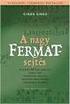 Matematikai geodéziai számítások 6. Lineáris regresszió számítás elektronikus távmérőkre Dr. Bácsatyai, László Matematikai geodéziai számítások 6.: Lineáris regresszió számítás elektronikus távmérőkre
Matematikai geodéziai számítások 6. Lineáris regresszió számítás elektronikus távmérőkre Dr. Bácsatyai, László Matematikai geodéziai számítások 6.: Lineáris regresszió számítás elektronikus távmérőkre
BIOMATEMATIKA ELŐADÁS
 BIOMATEMATIKA ELŐADÁS 9. Együttes eloszlás, kovarianca, nevezetes eloszlások Debreceni Egyetem, 2015 Dr. Bérczes Attila, Bertók Csanád A diasor tartalma 1 Bevezetés, definíciók Együttes eloszlás Függetlenség
BIOMATEMATIKA ELŐADÁS 9. Együttes eloszlás, kovarianca, nevezetes eloszlások Debreceni Egyetem, 2015 Dr. Bérczes Attila, Bertók Csanád A diasor tartalma 1 Bevezetés, definíciók Együttes eloszlás Függetlenség
36 0,3. Mo.: 36 0,19. Mo.: 36 0,14. Mo.: 32 = 0,9375 32 = 0,8125 32 = 0,40625. Mo.: 32 = 0,25
 Valószínűségszámítás I. Kombinatorikus valószínűségszámítás. BKSS 4... Egy szabályos dobókockát feldobva mennyi annak a valószínűsége, hogy a -ost dobunk; 0. b legalább 5-öt dobunk; 0, c nem az -est dobjuk;
Valószínűségszámítás I. Kombinatorikus valószínűségszámítás. BKSS 4... Egy szabályos dobókockát feldobva mennyi annak a valószínűsége, hogy a -ost dobunk; 0. b legalább 5-öt dobunk; 0, c nem az -est dobjuk;
Diagram létrehozása. 1. ábra Minta a diagramkészítéshez
 Bevezetés Ebben a témakörben megtanuljuk, hogyan hozzunk létre diagramokat, valamint elsajátítjuk a diagramok formázásnak, módosításának lehetőségeit. A munkalap adatainak grafikus ábrázolási formáját
Bevezetés Ebben a témakörben megtanuljuk, hogyan hozzunk létre diagramokat, valamint elsajátítjuk a diagramok formázásnak, módosításának lehetőségeit. A munkalap adatainak grafikus ábrázolási formáját
Eseményalgebra. Esemény: minden amirl a kísérlet elvégzése során eldönthet egyértelmen hogy a kísérlet során bekövetkezett-e vagy sem.
 Eseményalgebra. Esemény: minden amirl a kísérlet elvégzése során eldönthet egyértelmen hogy a kísérlet során bekövetkezett-e vagy sem. Elemi esemény: a kísérlet egyes lehetséges egyes lehetséges kimenetelei.
Eseményalgebra. Esemény: minden amirl a kísérlet elvégzése során eldönthet egyértelmen hogy a kísérlet során bekövetkezett-e vagy sem. Elemi esemény: a kísérlet egyes lehetséges egyes lehetséges kimenetelei.
Tartalomjegyzék I. RÉSZ: KÍSÉRLETEK MEGTERVEZÉSE
 Tartalomjegyzék 5 Tartalomjegyzék Előszó I. RÉSZ: KÍSÉRLETEK MEGTERVEZÉSE 1. fejezet: Kontrollált kísérletek 21 1. A Salk-oltás kipróbálása 21 2. A porta-cava sönt 25 3. Történeti kontrollok 27 4. Összefoglalás
Tartalomjegyzék 5 Tartalomjegyzék Előszó I. RÉSZ: KÍSÉRLETEK MEGTERVEZÉSE 1. fejezet: Kontrollált kísérletek 21 1. A Salk-oltás kipróbálása 21 2. A porta-cava sönt 25 3. Történeti kontrollok 27 4. Összefoglalás
EuroOffice Modeller felhasználói útmutató
 EuroOffice Modeller felhasználói útmutató 1 Bevezetés...5 EuroOffice Modeller: ANOVA felhasználói útmutató...5 Előkészítés...5 Egyutas ANOVA...5 Kétutas ANOVA...8 EuroOffice Modeller: Egymintás Z-próba
EuroOffice Modeller felhasználói útmutató 1 Bevezetés...5 EuroOffice Modeller: ANOVA felhasználói útmutató...5 Előkészítés...5 Egyutas ANOVA...5 Kétutas ANOVA...8 EuroOffice Modeller: Egymintás Z-próba
STATISZTIKA ELŐADÁS ÁTTEKINTÉSE. Matematikai statisztika. Mi a modell? Binomiális eloszlás sűrűségfüggvény. Binomiális eloszlás
 ELŐADÁS ÁTTEKINTÉSE STATISZTIKA 9. Előadás Binomiális eloszlás Egyenletes eloszlás Háromszög eloszlás Normális eloszlás Standard normális eloszlás Normális eloszlás mint modell 2/62 Matematikai statisztika
ELŐADÁS ÁTTEKINTÉSE STATISZTIKA 9. Előadás Binomiális eloszlás Egyenletes eloszlás Háromszög eloszlás Normális eloszlás Standard normális eloszlás Normális eloszlás mint modell 2/62 Matematikai statisztika
(Independence, dependence, random variables)
 Két valószínűségi változó együttes vizsgálata Feltételes eloszlások Két diszkrét változó együttes eloszlása a lehetséges értékpárok és a hozzájuk tartozó valószínűségek (táblázat) Példa: Egy urna 3 fehér,
Két valószínűségi változó együttes vizsgálata Feltételes eloszlások Két diszkrét változó együttes eloszlása a lehetséges értékpárok és a hozzájuk tartozó valószínűségek (táblázat) Példa: Egy urna 3 fehér,
MATEMATIKA ÉRETTSÉGI TÍPUSFELADATOK MEGOLDÁSAI KÖZÉPSZINT Függvények
 MATEMATIKA ÉRETTSÉGI TÍPUSFELADATOK MEGOLDÁSAI KÖZÉPSZINT Függvények A szürkített hátterű feladatrészek nem tartoznak az érintett témakörhöz, azonban szolgálhatnak fontos információval az érintett feladatrészek
MATEMATIKA ÉRETTSÉGI TÍPUSFELADATOK MEGOLDÁSAI KÖZÉPSZINT Függvények A szürkített hátterű feladatrészek nem tartoznak az érintett témakörhöz, azonban szolgálhatnak fontos információval az érintett feladatrészek
Biomatematika 12. Szent István Egyetem Állatorvos-tudományi Kar. Fodor János
 Szent István Egyetem Állatorvos-tudományi Kar Biomatematikai és Számítástechnikai Tanszék Biomatematika 12. Regresszió- és korrelációanaĺızis Fodor János Copyright c Fodor.Janos@aotk.szie.hu Last Revision
Szent István Egyetem Állatorvos-tudományi Kar Biomatematikai és Számítástechnikai Tanszék Biomatematika 12. Regresszió- és korrelációanaĺızis Fodor János Copyright c Fodor.Janos@aotk.szie.hu Last Revision
Valószínűségszámítás összefoglaló
 Statisztikai módszerek BMEGEVGAT Készítette: Halász Gábor Budapesti Műszaki és Gazdaságtudományi Egyetem Gépészmérnöki Kar Hidrodinamikai Rendszerek Tanszék, Budapest, Műegyetem rkp. 3. D ép. 334. Tel:
Statisztikai módszerek BMEGEVGAT Készítette: Halász Gábor Budapesti Műszaki és Gazdaságtudományi Egyetem Gépészmérnöki Kar Hidrodinamikai Rendszerek Tanszék, Budapest, Műegyetem rkp. 3. D ép. 334. Tel:
Nemparaméteres próbák
 Nemparaméteres próbák Budapesti Mőszaki és Gazdaságtudományi Egyetem Gépészmérnöki Kar Hidrodinamikai Rendszerek Tanszék 1111, Budapest, Mőegyetem rkp. 3. D ép. 334. Tel: 463-16-80 Fax: 463-30-91 http://www.vizgep.bme.hu
Nemparaméteres próbák Budapesti Mőszaki és Gazdaságtudományi Egyetem Gépészmérnöki Kar Hidrodinamikai Rendszerek Tanszék 1111, Budapest, Mőegyetem rkp. 3. D ép. 334. Tel: 463-16-80 Fax: 463-30-91 http://www.vizgep.bme.hu
egyetemi jegyzet Meskó Balázs
 egyetemi jegyzet 2011 Előszó 2. oldal Tartalomjegyzék 1. Bevezetés 4 1.1. A matematikai statisztika céljai.............................. 4 1.2. Alapfogalmak......................................... 4 2.
egyetemi jegyzet 2011 Előszó 2. oldal Tartalomjegyzék 1. Bevezetés 4 1.1. A matematikai statisztika céljai.............................. 4 1.2. Alapfogalmak......................................... 4 2.
A következő feladat célja az, hogy egyszerű módon konstruáljunk Poisson folyamatokat.
 Poisson folyamatok, exponenciális eloszlások Azt mondjuk, hogy a ξ valószínűségi változó Poisson eloszlású λ, 0 < λ
Poisson folyamatok, exponenciális eloszlások Azt mondjuk, hogy a ξ valószínűségi változó Poisson eloszlású λ, 0 < λ
Bevezetés. 1. előadás, 2015. február 11. Módszerek. Tematika
 Bevezetés 1. előadás, 2015. február 11. Zempléni András Valószínűségelméleti és Statisztika Tanszék Természettudományi Kar Eötvös Loránd Tudományegyetem Áringadozások előadás Heti 2 óra előadás + 2 óra
Bevezetés 1. előadás, 2015. február 11. Zempléni András Valószínűségelméleti és Statisztika Tanszék Természettudományi Kar Eötvös Loránd Tudományegyetem Áringadozások előadás Heti 2 óra előadás + 2 óra
Közönséges differenciál egyenletek megoldása numerikus módszerekkel: egylépéses numerikus eljárások
 Közönséges differenciál egyenletek megoldása numerikus módszerekkel: egylépéses numerikus eljárások Bevezetés Ebben a cikkben megmutatjuk, hogyan használhatóak a Mathematica egylépéses numerikus eljárásai,
Közönséges differenciál egyenletek megoldása numerikus módszerekkel: egylépéses numerikus eljárások Bevezetés Ebben a cikkben megmutatjuk, hogyan használhatóak a Mathematica egylépéses numerikus eljárásai,
Biomatematika 2 Orvosi biometria
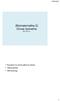 Biomatematika 2 Orvosi biometria 2017.02.13. Populáció és minta jellemző adatai Hibaszámítás Valószínűség 1 Esemény Egy kísérlet vagy megfigyelés (vagy mérés) lehetséges eredményeinek összessége (halmaza)
Biomatematika 2 Orvosi biometria 2017.02.13. Populáció és minta jellemző adatai Hibaszámítás Valószínűség 1 Esemény Egy kísérlet vagy megfigyelés (vagy mérés) lehetséges eredményeinek összessége (halmaza)
VALÓSZÍNŰSÉG, STATISZTIKA TANÍTÁSA
 VALÓSZÍNŰSÉG, STATISZTIKA TANÍTÁSA A VALÓSZÍNŰSÉGI SZEMLÉLET ALAPOZÁSA 1-6. OSZTÁLY A biztos, a lehetetlen és a lehet, de nem biztos események megkülünböztetése Valószínűségi játékok, kísérletek események
VALÓSZÍNŰSÉG, STATISZTIKA TANÍTÁSA A VALÓSZÍNŰSÉGI SZEMLÉLET ALAPOZÁSA 1-6. OSZTÁLY A biztos, a lehetetlen és a lehet, de nem biztos események megkülünböztetése Valószínűségi játékok, kísérletek események
[Biomatematika 2] Orvosi biometria
![[Biomatematika 2] Orvosi biometria [Biomatematika 2] Orvosi biometria](/thumbs/47/23623719.jpg) [Biomatematika 2] Orvosi biometria 2016.02.15. Esemény Egy kísérlet vagy megfigyelés (vagy mérés) lehetséges eredményeinek összessége (halmaza) alkotja az eseményteret. Esemény: az eseménytér részhalmazai.
[Biomatematika 2] Orvosi biometria 2016.02.15. Esemény Egy kísérlet vagy megfigyelés (vagy mérés) lehetséges eredményeinek összessége (halmaza) alkotja az eseményteret. Esemény: az eseménytér részhalmazai.
Statisztikai következtetések Nemlineáris regresszió Feladatok Vége
 [GVMGS11MNC] Gazdaságstatisztika 10. előadás: 9. Regressziószámítás II. Kóczy Á. László koczy.laszlo@kgk.uni-obuda.hu Keleti Károly Gazdasági Kar Vállalkozásmenedzsment Intézet A standard lineáris modell
[GVMGS11MNC] Gazdaságstatisztika 10. előadás: 9. Regressziószámítás II. Kóczy Á. László koczy.laszlo@kgk.uni-obuda.hu Keleti Károly Gazdasági Kar Vállalkozásmenedzsment Intézet A standard lineáris modell
Mérési adatok illesztése, korreláció, regresszió
 Mérési adatok illesztése, korreláció, regresszió Korreláció, regresszió Két változó mennyiség közötti kapcsolatot vizsgálunk. Kérdés: van-e kapcsolat két, ugyanabban az egyénben, állatban, kísérleti mintában,
Mérési adatok illesztése, korreláció, regresszió Korreláció, regresszió Két változó mennyiség közötti kapcsolatot vizsgálunk. Kérdés: van-e kapcsolat két, ugyanabban az egyénben, állatban, kísérleti mintában,
4. Az A és B események egymást kizáró eseményeknek vagy idegen (diszjunkt)eseményeknek nevezzük, ha AB=O
 1. Mit nevezünk elemi eseménynek és eseménytérnek? A kísérlet lehetséges kimeneteleit elemi eseményeknek nevezzük. Az adott kísélethez tartozó elemi események halmazát eseménytérnek nevezzük, jele: X 2.
1. Mit nevezünk elemi eseménynek és eseménytérnek? A kísérlet lehetséges kimeneteleit elemi eseményeknek nevezzük. Az adott kísélethez tartozó elemi események halmazát eseménytérnek nevezzük, jele: X 2.
3. Egy szabályos dobókockával háromszor dobunk egymás után. Legyen A az az esemény, hogy
 Valószínűségszámítás. zárthelyi dolgozat 009. október 5.. Egy osztályba 3-an járnak. Minden fizikaórán a a többi órától függetlenül a tanár kisorsol egy felelőt, véletlenszerűen, egyenletesen, azaz mindig
Valószínűségszámítás. zárthelyi dolgozat 009. október 5.. Egy osztályba 3-an járnak. Minden fizikaórán a a többi órától függetlenül a tanár kisorsol egy felelőt, véletlenszerűen, egyenletesen, azaz mindig
Az MS Excel táblázatkezelés modul részletes tematika listája
 Az MS Excel táblázatkezelés modul részletes tematika listája A táblázatkezelés alapjai A táblázat szerkesztése A táblázat formázása A táblázat formázása Számítások a táblázatban Oldalbeállítás és nyomtatás
Az MS Excel táblázatkezelés modul részletes tematika listája A táblázatkezelés alapjai A táblázat szerkesztése A táblázat formázása A táblázat formázása Számítások a táblázatban Oldalbeállítás és nyomtatás
Hadamard-mátrixok Előadó: Hajnal Péter február 23.
 Szimmetrikus kombinatorikus struktúrák MSc hallgatók számára Hadamard-mátrixok Előadó: Hajnal Péter 2012. február 23. 1. Hadamard-mátrixok Ezen az előadáson látásra a blokkrendszerektől független kombinatorikus
Szimmetrikus kombinatorikus struktúrák MSc hallgatók számára Hadamard-mátrixok Előadó: Hajnal Péter 2012. február 23. 1. Hadamard-mátrixok Ezen az előadáson látásra a blokkrendszerektől független kombinatorikus
b) Ábrázolja ugyanabban a koordinátarendszerben a g függvényt! (2 pont) c) Oldja meg az ( x ) 2
 1) Az ábrán egy ; intervallumon értelmezett függvény grafikonja látható. Válassza ki a felsoroltakból a függvény hozzárendelési szabályát! a) b) c) ( ) ) Határozza meg az 1. feladatban megadott, ; intervallumon
1) Az ábrán egy ; intervallumon értelmezett függvény grafikonja látható. Válassza ki a felsoroltakból a függvény hozzárendelési szabályát! a) b) c) ( ) ) Határozza meg az 1. feladatban megadott, ; intervallumon
Matematikai geodéziai számítások 6.
 Nyugat-magyarországi Egyetem Geoinformatikai Kara Dr. Bácsatyai László Matematikai geodéziai számítások 6. MGS6 modul Lineáris regresszió számítás elektronikus távmérőkre SZÉKESFEHÉRVÁR 2010 Jelen szellemi
Nyugat-magyarországi Egyetem Geoinformatikai Kara Dr. Bácsatyai László Matematikai geodéziai számítások 6. MGS6 modul Lineáris regresszió számítás elektronikus távmérőkre SZÉKESFEHÉRVÁR 2010 Jelen szellemi
KOVÁCS BÉLA, MATEMATIKA I.
 KOVÁCS BÉLA MATEmATIkA I 6 VI KOmPLEX SZÁmOk 1 A komplex SZÁmOk HALmAZA A komplex számok olyan halmazt alkotnak amelyekben elvégezhető az összeadás és a szorzás azaz két komplex szám összege és szorzata
KOVÁCS BÉLA MATEmATIkA I 6 VI KOmPLEX SZÁmOk 1 A komplex SZÁmOk HALmAZA A komplex számok olyan halmazt alkotnak amelyekben elvégezhető az összeadás és a szorzás azaz két komplex szám összege és szorzata
Tantárgy kódja Meghirdetés féléve 3 Kreditpont 4 Összóraszám (elm+gyak) 2+2
 Tantárgy neve Alkalmazott matematika II. Tantárgy kódja MT003 Meghirdetés féléve 3 Kreditpont 4 Összóraszám (elm+gyak) 2+2 Számonkérés módja gyakorlati jegy Előfeltétel (tantárgyi kód) MT002 Tantárgyfelelős
Tantárgy neve Alkalmazott matematika II. Tantárgy kódja MT003 Meghirdetés féléve 3 Kreditpont 4 Összóraszám (elm+gyak) 2+2 Számonkérés módja gyakorlati jegy Előfeltétel (tantárgyi kód) MT002 Tantárgyfelelős
XY DIAGRAMOK KÉSZÍTÉSE
 1 ELSŐ GYAKORLAT XY DIAGRAMOK KÉSZÍTÉSE A feladat megoldása során az Excel 2010 használata a javasolt. A feladat elvégzése során a következőket fogjuk gyakorolni: Függvényábrázolás. Függvények formázása.
1 ELSŐ GYAKORLAT XY DIAGRAMOK KÉSZÍTÉSE A feladat megoldása során az Excel 2010 használata a javasolt. A feladat elvégzése során a következőket fogjuk gyakorolni: Függvényábrázolás. Függvények formázása.
Biometria az orvosi gyakorlatban. Korrelációszámítás, regresszió
 SZDT-08 p. 1/31 Biometria az orvosi gyakorlatban Korrelációszámítás, regresszió Werner Ágnes Villamosmérnöki és Információs Rendszerek Tanszék e-mail: werner.agnes@virt.uni-pannon.hu Korrelációszámítás
SZDT-08 p. 1/31 Biometria az orvosi gyakorlatban Korrelációszámítás, regresszió Werner Ágnes Villamosmérnöki és Információs Rendszerek Tanszék e-mail: werner.agnes@virt.uni-pannon.hu Korrelációszámítás
Microsoft Excel. Táblázatkezelés. Dr. Dienes Beatrix
 Microsoft Excel Táblázatkezelés Dr. Dienes Beatrix A táblázatkezelı feladata: Táblázatosan elrendezett adatok hatékony és látványos kezelése. Nagy adathalmazok adatbázis-kezelı Legfontosabb szolgáltatások:
Microsoft Excel Táblázatkezelés Dr. Dienes Beatrix A táblázatkezelı feladata: Táblázatosan elrendezett adatok hatékony és látványos kezelése. Nagy adathalmazok adatbázis-kezelı Legfontosabb szolgáltatások:
STATISZTIKA. Egymintás u-próba. H 0 : Kefir zsírtartalma 3% Próbafüggvény, alfa=0,05. Egymintás u-próba vagy z-próba
 Egymintás u-próba STATISZTIKA 2. Előadás Középérték-összehasonlító tesztek Tesztelhetjük, hogy a valószínűségi változónk értéke megegyezik-e egy konkrét értékkel. Megválaszthatjuk a konfidencia intervallum
Egymintás u-próba STATISZTIKA 2. Előadás Középérték-összehasonlító tesztek Tesztelhetjük, hogy a valószínűségi változónk értéke megegyezik-e egy konkrét értékkel. Megválaszthatjuk a konfidencia intervallum
Nagy számok törvényei Statisztikai mintavétel Várható érték becslése. Dr. Berta Miklós Fizika és Kémia Tanszék Széchenyi István Egyetem
 agy számok törvényei Statisztikai mintavétel Várható érték becslése Dr. Berta Miklós Fizika és Kémia Tanszék Széchenyi István Egyetem A mérés mint statisztikai mintavétel A méréssel az eloszlásfüggvénnyel
agy számok törvényei Statisztikai mintavétel Várható érték becslése Dr. Berta Miklós Fizika és Kémia Tanszék Széchenyi István Egyetem A mérés mint statisztikai mintavétel A méréssel az eloszlásfüggvénnyel
Táblázatok. Táblázatok beszúrása. Cellák kijelölése
 Táblázatok Táblázatok beszúrása A táblázatok sorokba és oszlopokba rendezett téglalap alakú cellákból épülnek fel. A cellák tartalmazhatnak képet vagy szöveget. A táblázatok használhatók adatok megjelenítésére,
Táblázatok Táblázatok beszúrása A táblázatok sorokba és oszlopokba rendezett téglalap alakú cellákból épülnek fel. A cellák tartalmazhatnak képet vagy szöveget. A táblázatok használhatók adatok megjelenítésére,
Alap-ötlet: Karl Friedrich Gauss ( ) valószínűségszámítási háttér: Andrej Markov ( )
 Budapesti Műszaki és Gazdaságtudományi Egyetem Gépészmérnöki Kar Hidrodinamikai Rendszerek Tanszék, Budapest, Műegyetem rkp. 3. D ép. 334. Tel: 463-6-80 Fa: 463-30-9 http://www.vizgep.bme.hu Alap-ötlet:
Budapesti Műszaki és Gazdaságtudományi Egyetem Gépészmérnöki Kar Hidrodinamikai Rendszerek Tanszék, Budapest, Műegyetem rkp. 3. D ép. 334. Tel: 463-6-80 Fa: 463-30-9 http://www.vizgep.bme.hu Alap-ötlet:
A mérési eredmény megadása
 A mérési eredmény megadása A mérés során kapott értékek eltérnek a mérendő fizikai mennyiség valódi értékétől. Alapvetően kétféle mérési hibát különböztetünk meg: a determinisztikus és a véletlenszerű
A mérési eredmény megadása A mérés során kapott értékek eltérnek a mérendő fizikai mennyiség valódi értékétől. Alapvetően kétféle mérési hibát különböztetünk meg: a determinisztikus és a véletlenszerű
Korreláció és lineáris regresszió
 Korreláció és lineáris regresszió Két folytonos változó közötti összefüggés vizsgálata Szűcs Mónika SZTE ÁOK-TTIK Orvosi Fizikai és Orvosi Informatikai Intézet Orvosi Fizika és Statisztika I. előadás 2016.11.02.
Korreláció és lineáris regresszió Két folytonos változó közötti összefüggés vizsgálata Szűcs Mónika SZTE ÁOK-TTIK Orvosi Fizikai és Orvosi Informatikai Intézet Orvosi Fizika és Statisztika I. előadás 2016.11.02.
Bevezetés a biometriába Dr. Dinya Elek egyetemi tanár. PhD kurzus. KOKI,
 Bevezetés a biometriába Dr. Dinya Elek egyetemi tanár PhD kurzus. KOKI, 2015.09.17. Mi a statisztika? A sokaság (a sok valami) feletti áttekintés megszerzése, a sokaságról való információszerzés eszköze.
Bevezetés a biometriába Dr. Dinya Elek egyetemi tanár PhD kurzus. KOKI, 2015.09.17. Mi a statisztika? A sokaság (a sok valami) feletti áttekintés megszerzése, a sokaságról való információszerzés eszköze.
MATEMATIKA ÉRETTSÉGI TÍPUSFELADATOK KÖZÉP SZINT Függvények
 MATEMATIKA ÉRETTSÉGI TÍPUSFELADATOK KÖZÉP SZINT Függvények A szürkített hátterű feladatrészek nem tartoznak az érintett témakörhöz, azonban szolgálhatnak fontos információval az érintett feladatrészek
MATEMATIKA ÉRETTSÉGI TÍPUSFELADATOK KÖZÉP SZINT Függvények A szürkített hátterű feladatrészek nem tartoznak az érintett témakörhöz, azonban szolgálhatnak fontos információval az érintett feladatrészek
Statisztika elméleti összefoglaló
 1 Statisztika elméleti összefoglaló Tel.: 0/453-91-78 1. Tartalomjegyzék 1. Tartalomjegyzék.... Becsléselmélet... 3 3. Intervallumbecslések... 5 4. Hipotézisvizsgálat... 8 5. Regresszió-számítás... 11
1 Statisztika elméleti összefoglaló Tel.: 0/453-91-78 1. Tartalomjegyzék 1. Tartalomjegyzék.... Becsléselmélet... 3 3. Intervallumbecslések... 5 4. Hipotézisvizsgálat... 8 5. Regresszió-számítás... 11
MATEMATIKA ÉRETTSÉGI TÍPUSFELADATOK KÖZÉPSZINT Függvények
 MATEMATIKA ÉRETTSÉGI TÍPUSFELADATOK KÖZÉPSZINT Függvények A szürkített hátterű feladatrészek nem tartoznak az érintett témakörhöz, azonban szolgálhatnak fontos információval az érintett feladatrészek megoldásához!
MATEMATIKA ÉRETTSÉGI TÍPUSFELADATOK KÖZÉPSZINT Függvények A szürkített hátterű feladatrészek nem tartoznak az érintett témakörhöz, azonban szolgálhatnak fontos információval az érintett feladatrészek megoldásához!
Statisztikai módszerek 7. gyakorlat
 Statisztikai módszerek 7. gyakorlat A tanult nem paraméteres próbák: PRÓBA NEVE Illeszkedés-vizsgálat Χ 2 próbával Homogenitás-vizsgálat Χ 2 próbával Normalitás-vizsgálataΧ 2 próbával MIRE SZOLGÁL? A val.-i
Statisztikai módszerek 7. gyakorlat A tanult nem paraméteres próbák: PRÓBA NEVE Illeszkedés-vizsgálat Χ 2 próbával Homogenitás-vizsgálat Χ 2 próbával Normalitás-vizsgálataΧ 2 próbával MIRE SZOLGÁL? A val.-i
Grafikonok automatikus elemzése
 Grafikonok automatikus elemzése MIT BSc önálló laboratórium konzulens: Orosz György 2016.05.18. A feladat elsődleges célkitűzései o eszközök adatlapján található grafikonok feldolgozása, digitalizálása
Grafikonok automatikus elemzése MIT BSc önálló laboratórium konzulens: Orosz György 2016.05.18. A feladat elsődleges célkitűzései o eszközök adatlapján található grafikonok feldolgozása, digitalizálása
4/24/12. Regresszióanalízis. Legkisebb négyzetek elve. Regresszióanalízis
 1. feladat Regresszióanalízis. Legkisebb négyzetek elve 2. feladat Az iskola egy évfolyamába tartozó diákok átlagéletkora 15,8 év, standard deviációja 0,6 év. A 625 fős évfolyamból hány diák fiatalabb
1. feladat Regresszióanalízis. Legkisebb négyzetek elve 2. feladat Az iskola egy évfolyamába tartozó diákok átlagéletkora 15,8 év, standard deviációja 0,6 év. A 625 fős évfolyamból hány diák fiatalabb
Mi az adat? Az adat elemi ismeret. Az adatokból információkat
 Mi az adat? Az adat elemi ismeret. Tények, fogalmak olyan megjelenési formája, amely alkalmas emberi eszközökkel történő értelmezésre, feldolgozásra, továbbításra. Az adatokból gondolkodás vagy gépi feldolgozás
Mi az adat? Az adat elemi ismeret. Tények, fogalmak olyan megjelenési formája, amely alkalmas emberi eszközökkel történő értelmezésre, feldolgozásra, továbbításra. Az adatokból gondolkodás vagy gépi feldolgozás
az Excel for Windows programban
 az Excel for Windows táblázatkezelőblázatkezel programban Mit nevezünk nk képletnek? A táblt blázatkezelő programok nagy előnye, hogy meggyorsítj tják és könnyebbé teszik a felhasználó számára a számítási
az Excel for Windows táblázatkezelőblázatkezel programban Mit nevezünk nk képletnek? A táblt blázatkezelő programok nagy előnye, hogy meggyorsítj tják és könnyebbé teszik a felhasználó számára a számítási
SZÁMÍTÓGÉPES ADATFELDOLGOZÁS
 SZÁMÍTÓGÉPES ADATFELDOLGOZÁS A TÁBLÁZATKEZELŐK Irodai munka megkönnyítése Hatékony a nyilvántartások, gazdasági, pénzügyi elemzések, mérési kiértékelések, beszámolók stb. készítésében. Alkalmazható továbbá
SZÁMÍTÓGÉPES ADATFELDOLGOZÁS A TÁBLÁZATKEZELŐK Irodai munka megkönnyítése Hatékony a nyilvántartások, gazdasági, pénzügyi elemzések, mérési kiértékelések, beszámolók stb. készítésében. Alkalmazható továbbá
1. Görbe illesztés a legkisebb négyzetek módszerével
 1 GÖRBE ILLESZTÉS A LEGKISEBB NÉGYZETEK MÓDSZERÉVEL 1. Görbe illesztés a legkisebb négyzetek módszerével Az el z gyakorlaton megismerkedtünk a korrelációs együttható fogalmával és számítási módjával. A
1 GÖRBE ILLESZTÉS A LEGKISEBB NÉGYZETEK MÓDSZERÉVEL 1. Görbe illesztés a legkisebb négyzetek módszerével Az el z gyakorlaton megismerkedtünk a korrelációs együttható fogalmával és számítási módjával. A
Oktatási segédanyag. Weboldalszerkesztési gyakorlatok
 Oktatási segédanyag Weboldalszerkesztési gyakorlatok Bevezetés A korábbi oktatási segédanyagokban megismertük a weboldalszerkesztés gyakorlatát. Ennek a segédanyagnak a célja, hogy gyakorlati példákon
Oktatási segédanyag Weboldalszerkesztési gyakorlatok Bevezetés A korábbi oktatási segédanyagokban megismertük a weboldalszerkesztés gyakorlatát. Ennek a segédanyagnak a célja, hogy gyakorlati példákon
A maximum likelihood becslésről
 A maximum likelihood becslésről Definíció Parametrikus becsléssel foglalkozunk. Adott egy modell, mellyel elképzeléseink szerint jól leírható a meghatározni kívánt rendszer. (A modell típusának és rendszámának
A maximum likelihood becslésről Definíció Parametrikus becsléssel foglalkozunk. Adott egy modell, mellyel elképzeléseink szerint jól leírható a meghatározni kívánt rendszer. (A modell típusának és rendszámának
MATEMATIKA ÉRETTSÉGI TÍPUSFELADATOK KÖZÉP SZINT Függvények
 MATEMATIKA ÉRETTSÉGI TÍPUSFELADATOK KÖZÉP SZINT Függvények ) Az ábrán egy ; intervallumon értelmezett függvény grafikonja látható. Válassza ki a felsoroltakból a függvény hozzárendelési szabályát! a) x
MATEMATIKA ÉRETTSÉGI TÍPUSFELADATOK KÖZÉP SZINT Függvények ) Az ábrán egy ; intervallumon értelmezett függvény grafikonja látható. Válassza ki a felsoroltakból a függvény hozzárendelési szabályát! a) x
Abszolútértékes és gyökös kifejezések Megoldások
 Abszolútértékes és gyökös kifejezések Megoldások ) Igazolja, hogy az alábbi négy egyenlet közül az a) és b) jelű egyenletnek pontosan egy megoldása van, a c) és d) jelű egyenletnek viszont nincs megoldása
Abszolútértékes és gyökös kifejezések Megoldások ) Igazolja, hogy az alábbi négy egyenlet közül az a) és b) jelű egyenletnek pontosan egy megoldása van, a c) és d) jelű egyenletnek viszont nincs megoldása
KOVÁCS BÉLA, MATEMATIKA I.
 KOVÁCS BÉLA, MATEmATIkA I. 3 III. MEGFELELTETÉSEk, RELÁCIÓk 1. BEVEZETÉS Emlékeztetünk arra, hogy az rendezett párok halmazát az és halmazok Descartes-féle szorzatának nevezzük. Más szóval az és halmazok
KOVÁCS BÉLA, MATEmATIkA I. 3 III. MEGFELELTETÉSEk, RELÁCIÓk 1. BEVEZETÉS Emlékeztetünk arra, hogy az rendezett párok halmazát az és halmazok Descartes-féle szorzatának nevezzük. Más szóval az és halmazok
Adatok statisztikai értékelésének főbb lehetőségei
 Adatok statisztikai értékelésének főbb lehetőségei 1. a. Egy- vagy kétváltozós eset b. Többváltozós eset 2. a. Becslési problémák, hipotézis vizsgálat b. Mintázatelemzés 3. Szint: a. Egyedi b. Populáció
Adatok statisztikai értékelésének főbb lehetőségei 1. a. Egy- vagy kétváltozós eset b. Többváltozós eset 2. a. Becslési problémák, hipotézis vizsgálat b. Mintázatelemzés 3. Szint: a. Egyedi b. Populáció
Diagram készítése. Diagramok formázása
 Diagram készítése Diagramok segítségével a táblázatban tárolt adatainkat különféle módon ábrázolhatjuk. 1. A diagram készítésének első lépése az adatok kijelölése a táblázatban, melyekhez diagramot szeretnénk
Diagram készítése Diagramok segítségével a táblázatban tárolt adatainkat különféle módon ábrázolhatjuk. 1. A diagram készítésének első lépése az adatok kijelölése a táblázatban, melyekhez diagramot szeretnénk
6. Függvények. 1. Az alábbi függvények közül melyik szigorúan monoton növekvő a 0;1 intervallumban?
 6. Függvények I. Nulladik ZH-ban láttuk: 1. Az alábbi függvények közül melyik szigorúan monoton növekvő a 0;1 intervallumban? f x g x cos x h x x ( ) sin x (A) Az f és a h. (B) Mindhárom. (C) Csak az f.
6. Függvények I. Nulladik ZH-ban láttuk: 1. Az alábbi függvények közül melyik szigorúan monoton növekvő a 0;1 intervallumban? f x g x cos x h x x ( ) sin x (A) Az f és a h. (B) Mindhárom. (C) Csak az f.
